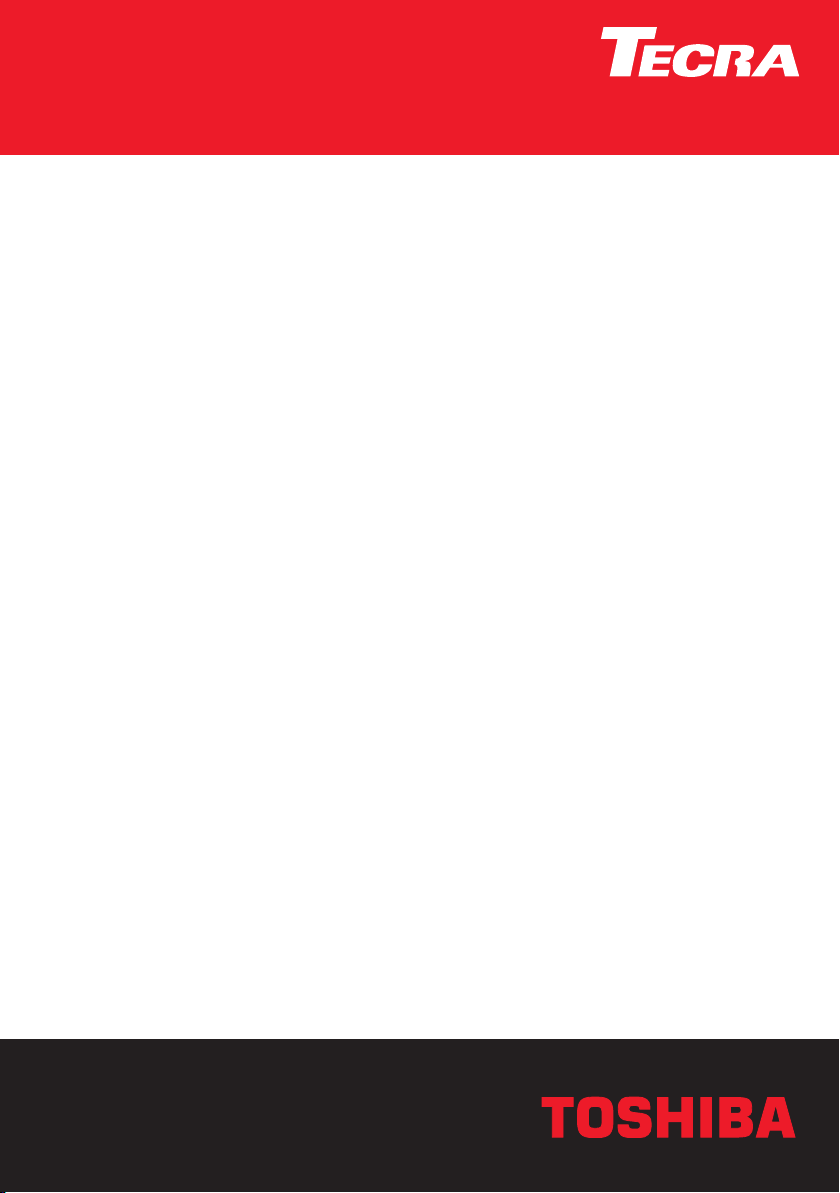
Brugerhåndbog
Tecra A3/S2
Choose freedom.Choose freedom.
computers.toshiba-europe.com
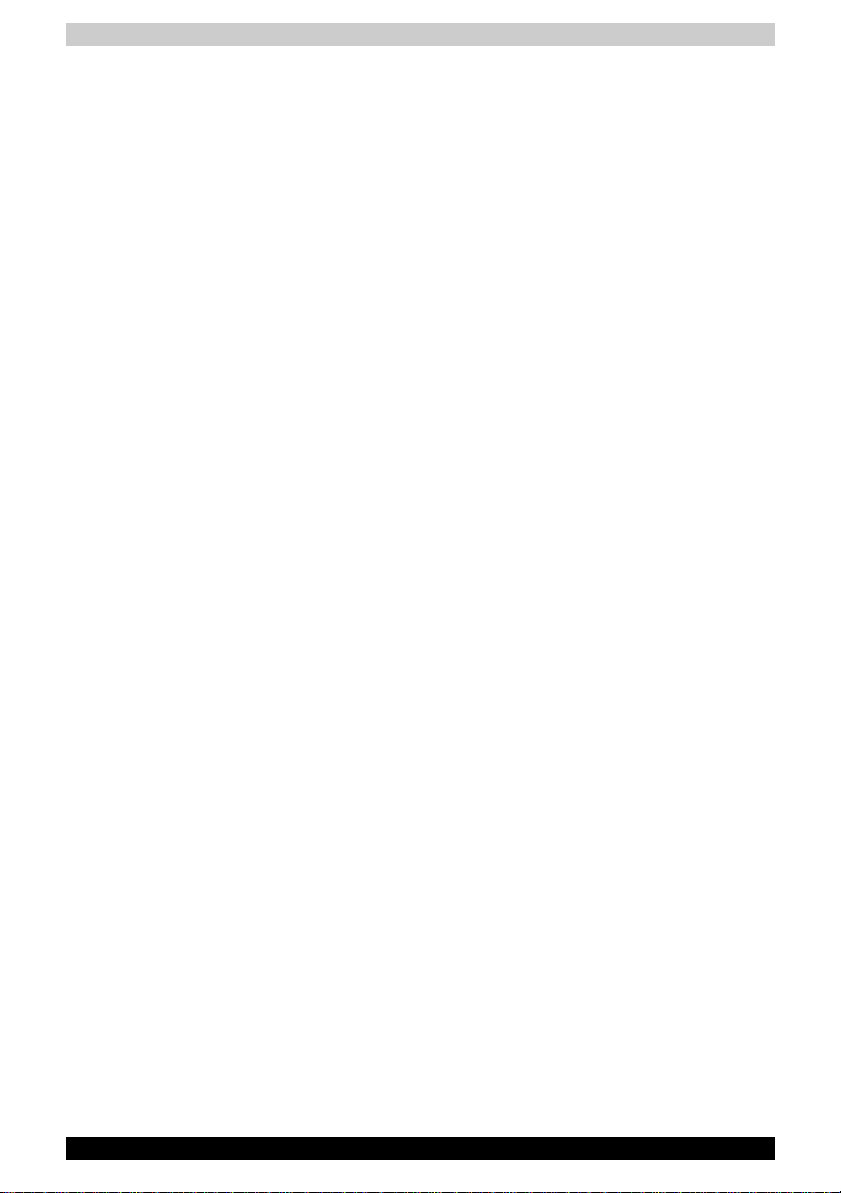
Copyright
© 2005 af TOSHIBA Corporation. Alle rettigheder forbeholdes. Denne
brugerhåndbog må i medfør af ophavsretlig lovgivning ikke gengives i nogen
form uden foregående skriftlig tilladelse fra TOSHIBA. TOSHIBA påtager sig
intet underforstået ansvar i forbindelse med brugen af oplysningerne i denne
brugerhåndbog.
TOSHIBA TECRA A3/S2 Serie af Bærbare Computere Brugerhåndbog
Første udgave jan. 2005
Ejerskab og rettigheder til musik, video, computerprogrammer, databaser
etc. er beskyttet af lovene om ophavsret. Disse ophavsretsbeskyttede
materialer må udelukkende kopieres til privat hjemmebrug. Hvis du kopierer
(herunder transformerer dataformater) eller modificerer disse materialer,
overfører dem eller distribuerer dem via internet ud over de ovenfor angivne
begrænsninger, uden godkendelse fra ejerne af rettighederne, kan du give
anledning til erstatningskrav og/eller bødestraf grundet krænkelse af
ophavsret eller personlige rettigheder. Husk venligst at overholde loven om
ophavsrettigheder, når du anvender dette produkt til at kopiere emner,
som er beskyttet af ophavsret, eller udfører andre handlinger. Bemærk
venligst, at du kan krænke ejerens rettigheder, som er beskyttet af loven om
ophavsret, hvis du anvender dette produkts funktioner til skift af
skærmtilstand (f.eks. Wide-tilstand, Wide Zoom-tilstand osv.) til at vise
forstørrede billeder/video på cafeer eller hoteller med det formål at tjene
penge eller for at gøre billederne tilgængelige for offentligheden.
Forbehold
Denne brugerhåndbog er kontrolleret og revideret med henblik på indholdets
rigtighed. De anvisninger og beskrivelser, den indeholder, var korrekte for
serien af bærbare computere på det tidspunkt, brugerhåndbogen blev
tryktTECRA A3/S2. Efterfølgende computere og brugerhåndbøger kan
imidlertid ændres uden varsel. TOSHIBA påtager sig intet ansvar for skader,
der måtte opstå direkte eller indirekte på grund af fejl, udeladelser eller
uoverensstemmelser mellem computeren og brugerhåndbogen.
TECRA A3/S2 ii
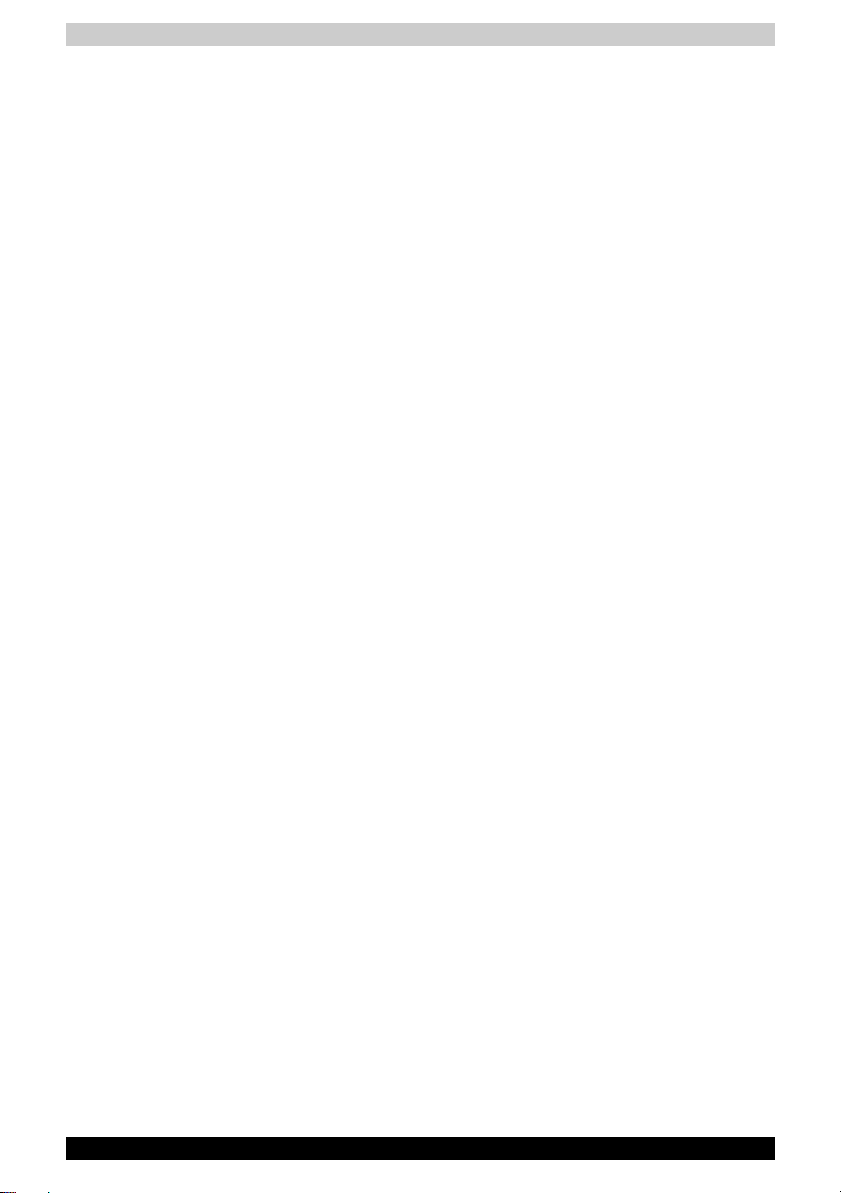
Varemærker
IBM er et registreret varemærke tilhørende International Business Machines
Corporation, og IBM PC, OS/2 og PS/2 er varemærker tilhørende
International Business Machines Corporation. Celeron, Intel, Intel
SpeedStep og Pentium er varemærker eller registrerede varemærker
tilhørende Intel Corporation eller dennes datterselskaber i USA og andre
lande.
MS-DOS, Microsoft, Windows® og DirectX er registrerede varemærker
tilhørende Microsoft Corporation.
Centronics er et registreret varemærke tilhørende Centronics Data Computer
Corporation. Photo CD er et varemærke tilhørende Eastman Kodak.
Bluetooth er et varemærke tilhørende dets indehaver, som anvendes af
TOSHIBA på licens.
i.LINK er et varemærke tilhørende Sony Corporation.
Der henvises muligvis til andre varemærker og registrerede varemærker,
der ikke er nævnt ovenfor, i brugerhåndbogen.
Macrovision-licensoplysninger
Dette produkt indlemmer compyrightbeskyttelsesteknologi, som er beskyttet
af bestemte patenter i U.S.A. og andre imaterielle ejendomme, som tilhører
Macrovision Corporation og øvrige ejere. Brug af denne
copyrightbeskyttelsesteknologi skal autoriseres af Macrovision Corporation
og er udelukkende beregnet til hjemmebrug og andre begrænsede
anvendelsesformål, medmindre tilladelse gives til andet af Macrovision
Corporation. ’Reverse engineering’ eller dekompilering er forbudt.
Sikkerhedsanvisninger
Brug følgende sikkerhedsretningslinjer for at beskytte dig selv og
computeren.
Når du bruger computeren
Brug ikke den bærbare computer i længere tid, mens bunden hviler direkte
på din krop. Ved længere tids brug kan bunden blive varm. Hvis computeren
er i kontakt med huden i længere tid, kan det medføre ubehag eller i værste
fald en forbrænding.
■ Prøv ikke at udføre eftersyn på computeren selv. Følg altid
installationsanvisningerne nøje.
■ Bær ikke et batteri i lommen, i en pung eller i en beholder, hvor
metalgenstande (f.eks. bilnøgler) kan kortslutte batteripolerne. Den høje
strøm, som opstår som følge heraf, kan medføre meget høje
temperaturer og resultere i personskade i form af forbrændinger.
TECRA A3/S2 iii
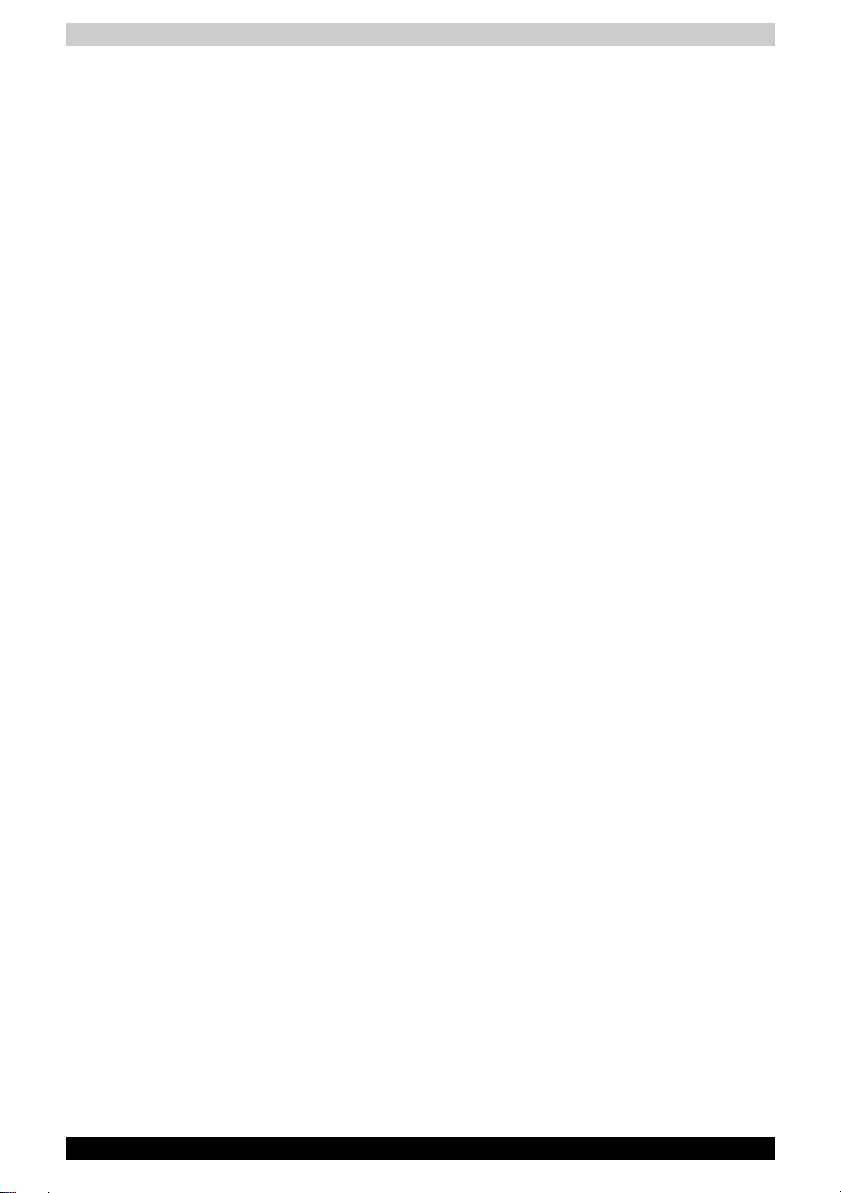
■ Kontroller, at der ikke hviler genstande på netadapterens netledning,
og at kablet ikke ligger, hvor personer kan falde over det eller træde
på det.
■ Placer netadapteren et sted med god ventilation, f.eks. på et skrivebord
eller på gulvet, når du bruger den til at tilføre computeren strøm eller
oplade batteriet. Dæk ikke netadapteren med papir eller andre
genstande, der reducerer afkølingen, og brug ikke netadapteren,
mens den ligger i bæretasken.
■ Brug kun den netadapter og de batterier, der er godkendt til brug med
computeren. Brug af en anden type batteri eller netadapter medfører
risiko for ildebrand eller eksplosioner.
■ Før du slutter computeren til en strømkilde, skal du sikre,
at netadapterens nominelle spænding passer til den tilgængelige
strømkilde.
115 V/60 Hz i det meste af Nord- og Sydamerika og nogle lande i
Fjernøsten, f.eks. Taiwan.
100 V/50 Hz i Østjapan og 100 V/60 Hz i Vestjapan.
230 V/50 Hz i det meste af Europa, Mellemøsten og Fjernøsten.
■ Hvis du bruger en forlængerledning til netadapteren, skal du sikre, at den
samlede amperestyrke for de produkter, der er tilsluttet
forlængerledningen, ikke overstiger forlængerledningens amperestyrke.
■ For at afbryde strømtilførslen til computeren skal du slukke den, fjerne
batteriet og tage netadapteren ud af stikkontakten.
■ For at undgå fare for elektrisk stød må du ikke sætte ledninger i eller tage
dem ud eller udføre vedligeholdelse eller omkonfiguration af produktet,
hvis det er tordenvejr.
■ Placer computeren på en plan overflade, når du skal arbejde med den.
■ Bortskaf ikke batterierne ved at brænde dem. Der er risiko for, at de
eksploderer. Kontakt de lokale myndigheder for at få anvisninger i,
hvordan de skal bortskaffes.
■ Når du rejser, må du ikke tjekke computeren ind som bagage.
Computeren kan godt tåle røntgengennemlysning, men den må aldrig
udsættes for en metaldetektor. Hvis computeren undersøges manuelt,
skal du sørge for at have et opladet batteri ved hånden i tilfælde af, at du
bliver bedt om at tænde computeren.
■ Når du rejser med computeren, og harddisken er taget ud af den, skal du
sørge for at pakke disken ind i et ikke-ledende materiale som f.eks. stof
eller papir. Hvis harddisken undersøges manuelt, skal du være klar til at
installere harddisken i computeren. Disken kan godt tåle
røntgengennemlysning, men den må aldrig udsættes for en
metaldetektor.
■ Når du rejser, må du aldrig ligge computeren i bagagerummene foroven,
hvor den kan ligge og glide rundt. Tab ikke computeren, og udsæt den
ikke for andre mekaniske rystelser.
■ Beskyt computeren, batteriet og harddisken mod miljømæssige faktorer
som snavs, støv, mad, væsker, meget høje og lave temperaturer samt
stærkt sollys.
TECRA A3/S2 iv
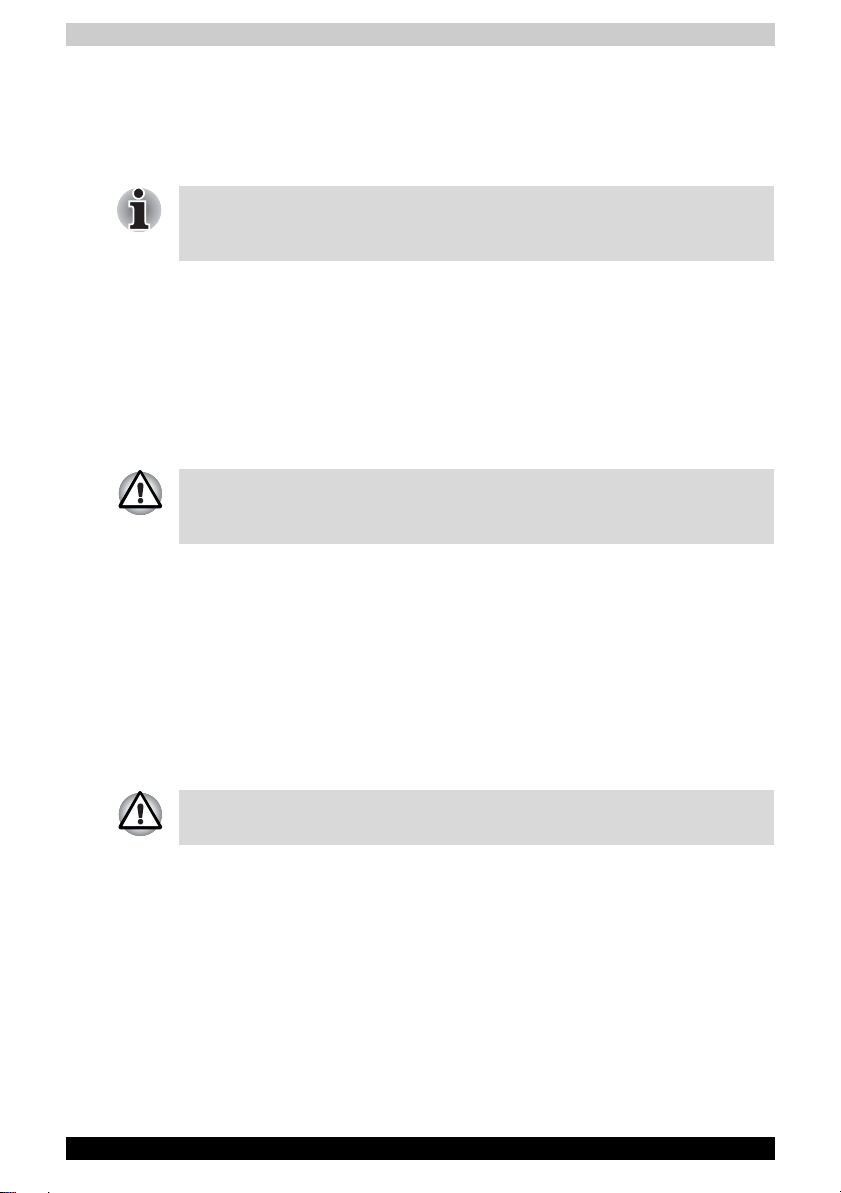
■ Når du flytter computeren mellem miljøer med meget forskellige
temperatur- og/eller fugtighedsforhold, kan der dannes kondensering på
eller inden i computeren. For at undgå at beskadige computeren skal der
gå tilstrækkelig lang tid til, at fugten kan nå at fordampe, før du bruger
computeren.
Når du flytter computeren fra et køligt miljø til et varmere miljø eller fra et
varmt miljø til et køligere miljø, skal computeren have tid til at nå op eller
ned på stuetemperatur, før du tænder den.
■ Når du tager et kabel ud, skal du tage fat i stikket eller
trækaflastningsløkken i stedet for selve kablet. Når du trækker i stikket,
skal du holde det lige, så du undgår at bøje stikbenene. Før du tilslutter
et kabel, skal du desuden sikre, at begge stik vender rigtigt og er ud for
hinanden.
■ Før du rengør computeren, skal du slukke den, tage den ud af
strømkilden og tage batteriet ud.
■ Håndter komponenterne med forsigtighed. Hold en komponent, f.eks. et
hukommelsesmodul, i kanten og ikke i stikbenene.
Når du bruger dit telefonudstyr, skal du altid iagttage grundlæggende
sikkerhedsforanstaltninger for at reducere risikoen for ildebrand, elektrisk
stød og personskade. Bemærk i denne forbindelse følgende:
■ Brug ikke produktet i nærheden af vand, f.eks. ved et badekar, en vask,
en vaskebalje, i en fugtig kælder eller ved en swimmingpool.
■ Undgå at bruge telefoner (andet end trådløse) i tordenvejr. Der er en lille
risiko for elektrisk stød fra lynnedslag.
■ Brug ikke telefonen til at rapportere et gasudslip i nærheden af udslippet.
■ Brug kun den netledning, som angives i denne brugerhåndbog.
■ Sæt kun et batteri i, der er af samme eller tilsvarende type som det batteri,
der anbefales af producenten.
■ Bortskaf brugte batterier i overensstemmelse med producentens
anvisninger.
Brug kun det batteri, som fulgte med computeren, eller ekstraudstyr i form
af et batteri. Hvis du bruger et forkert batteri, kan det beskadige computeren.
TOSHIBA påtager sig intet ansvar for skader, der opstår af denne grund.
TECRA A3/S2 v
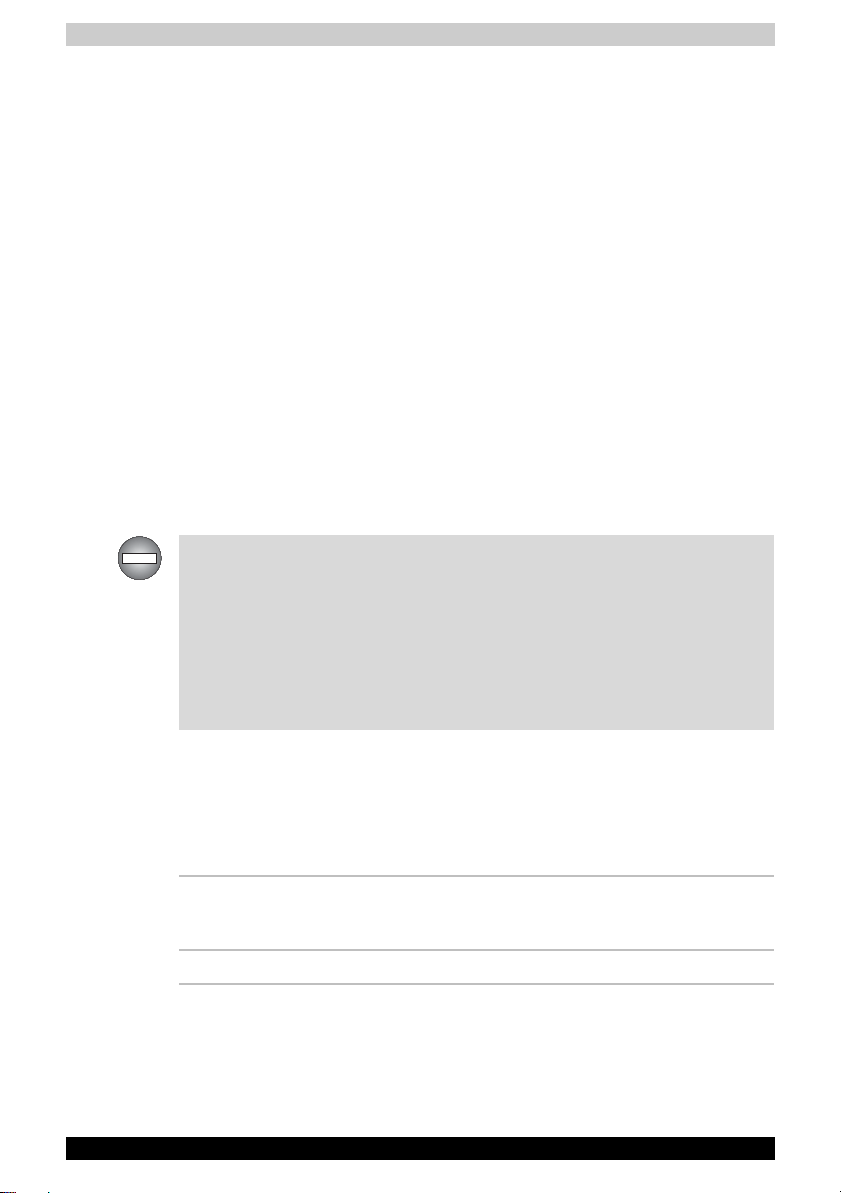
FCC-information
Modelnavn: TECRA A3/S2
”Overensstemmelseserklæring”
Dette udstyr er blevet testet og er i overensstemmelse med grænserne for
klasse B digitalt udstyr iht. afsnit 15 i FCC-reglerne. Disse grænser er
udarbejdet med henblik på at beskytte mod skadelig interferens i
boligområder.
Dette udstyr genererer, bruger og udstråler radiofrekvensenergi og kan,
hvis det ikke installeres og bruges i overensstemmelse med anvisningerne,
forårsage skadelige forstyrrelser på radiokommunikation. Det kan dog ikke
garanteres, at der ikke opstår interferens i visse installationer. Hvis udstyret
forårsager forstyrrelser i radio- eller tv-modtagelsen, der kan afhjælpes ved
at tænde eller slukke for udstyret, opfordres brugeren til at afhjælpe
interferensen vha. en eller flere af følgende fremgangsmåder:
■ Drej eller flyt modtagerantennen.
■ Øg afstanden mellem udstyret og modtageren.
■ Tilslut udstyret til et stik i et andet kredsløb end modtageren.
■ Kontakt forhandleren eller en radio/tv-tekniker, hvis du har brug for hjælp.
Det er udelukkende ydre enheder i overensstemmelse med grænserne for
FCC-klasse B, der må tilsluttes dette udstyr. Derfor vil brugen af andre
enheder, der ikke er i overensstemmelse med FCC, eller som ikke anbefales
af TOSHIBA, højst sandsynligt forårsage forstyrrelser i radio- og tvmodtagelsen. Der skal anvendes afskærmede kabler mellem de ydre
enheder og computerens port til eksterne skærme, USB-port og
mikrofonstik. Ændringer eller modifikationer af dette udstyr, der ikke er
udtrykkeligt godkendt af TOSHIBA eller autoriserede TOSHIBA-forhandlere,
kan annullere tilladelsen til at bruge udstyret.
Sikkerhedsforskrifter om elektromagnetisk
kompatibilitet
Kontakt
Adresse: TOSHIBA America Information Systems, Inc.
9740 Irvine Boulevard
Irvine, Californien 92618-1697
Telefon: (949)583-3000
TECRA A3/S2 vi
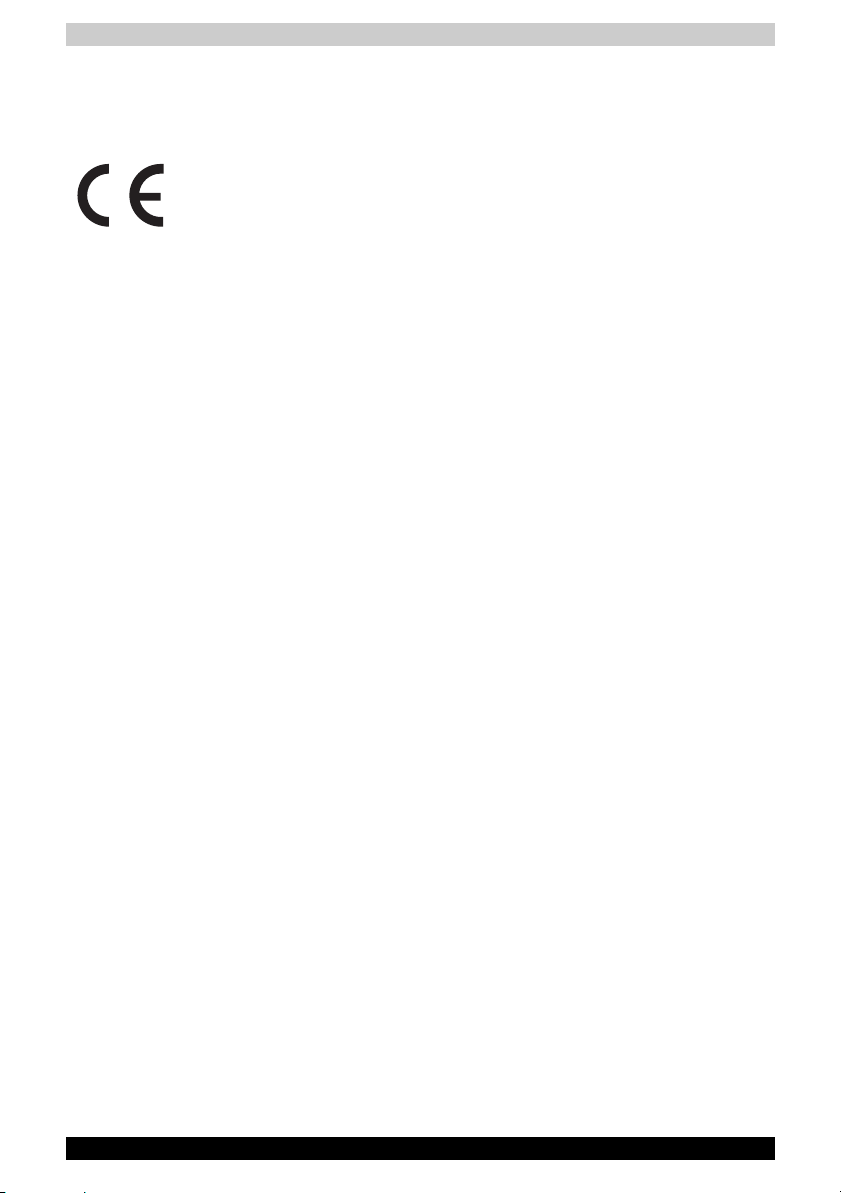
EU-overensstemmelseserklæring
ڇ
Dette produkt er mærket med CE-mærket i overensstemmelse med de
relaterede europæiske direktiver, det vil sige direktiv om elektromagnetisk
kompatibilitet 89/336/EF for den bærbare computer og det elektroniske
tilbehør, herunder den leverede netstrømsadapter og radioudstyret, og
direktivet om teleterminaludstyr 99/5/EF med hensyn til implementerede
telekommunikationstilbehør og lavspændingsdirektivet 73/23/EØF for den
leverede netstrømsadapter.
TOSHIBA EUROPE GmbH, Hammfelddamm 8, 41460 Neuss, Tyskland,
tlf.+49-(0)-2131-158-01 er ansvarlige for CE-mærkningen. Se følgende
website: http://epps.toshiba-teg.com for et få en kopi af den relaterede
EU-overensstemmelseserklæring
Canadiske sikkerhedsforskrifter (kun Canada)
Dette digitale apparat overstiger ikke klasse B-grænserne for radiostøj fra
digitale apparater i henhold til lovgivning om radiostøj fra det canadiske
kommunikationsministerium.
Bemærk, at lovgivningen fra det canadiske kommunikationsministerium gør,
at ændringer eller modifikationer, som ikke er godkendt udtrykkeligt af
TOSHIBA Corporation, kan fratage dig retten til at anvende udstyret.
Dette digitale apparat i klasse B overholder alle kravene i canadisk lovgivning
om interferensforårsagende udstyr.
This Class B digital apparatus meets all requirements of the Canadian
Interference-Causing Equipment Regulations.
Cet appareil numérique de la class B respecte toutes les exgences du
Règlement sur le matériel brouilleur du Canada.
BSMI Notice (kun Taiwan)
ᤞܫࠌش ;
ຍԬᣊᇷಛขΔڇၲ࣋ᛩቼխࠌشழΔױ౨ᄎທګྤᒵሽեឫΔ
ຍጟൣݮՀΔࠌشᄎޣආ࠷ࠄᔞᅝኙΘ
TECRA A3/S2 vii
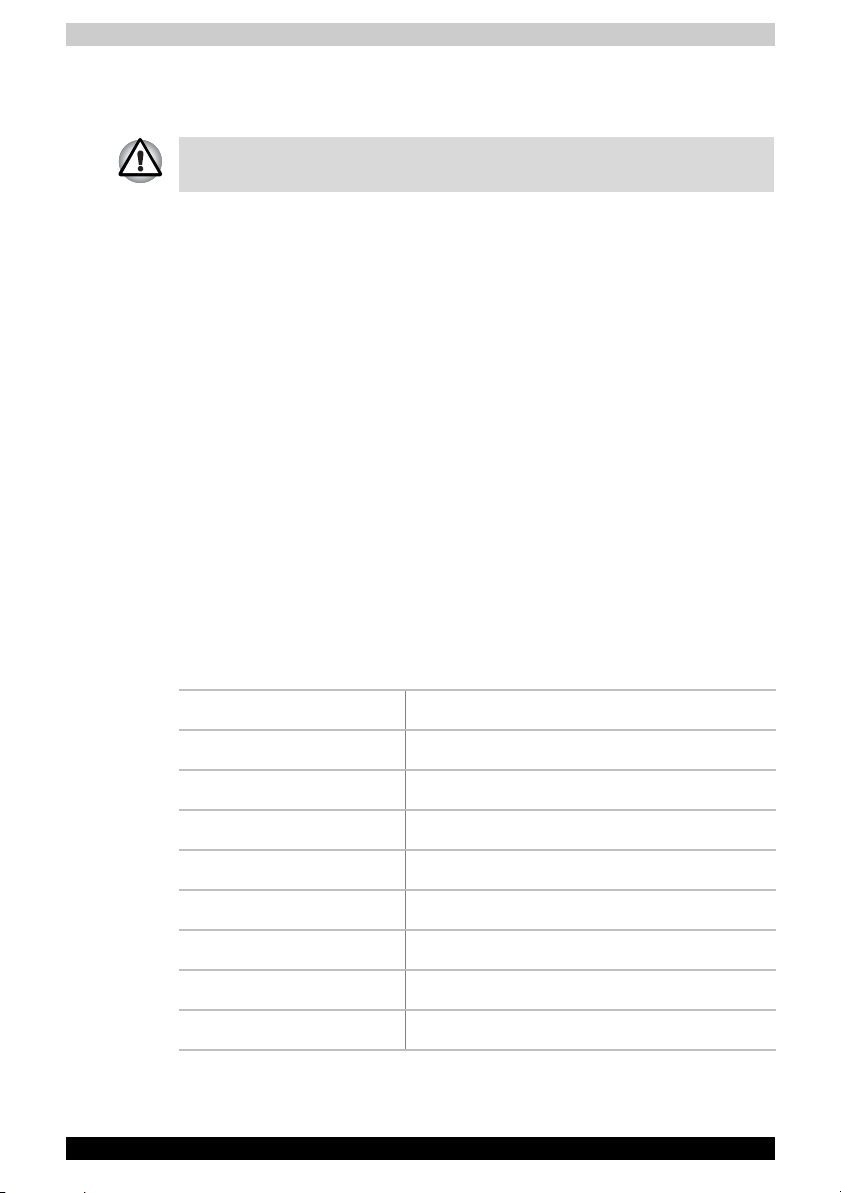
Sikkerhedsanvisninger for optiske diskdrev
■ Sørg for at kontrollere de internationale forholdsregler i slutningen af
dette afsnit.
Det optiske drev, der anvendes i denne computer, er udstyret med laser.
Klassifikationsmærket med følgende sætning sidder på overfladen af drevet.
CLASS 1 LASER PRODUCT
LASER KLASSE 1
LUOKAN 1 LASERLAITE
APPAREIL A LASER DE CLASSE 1
KLASS 1 LASER APPARAT
Drev med ovenstående mærke er certificeret af producenten og fortæller,
at drevet er i overensstemmelse med udstyr til laserprodukter på
produktionsdagen iht. paragraf 21 i de amerikanske retningslinjer ”Code of
Federal Regulations” fra ”United States of America, Department of Health &
Human Services” under den amerikanske levnedsmiddelstyrelse (Food and
Drug Administration).
I andre lande garanteres det, at drevet opfylder kravene i henhold til IEC 825
og EN60825 om laserprodukter i klasse 1.
Computeren er udstyret med et af de optiske drev på følgende liste i
overensstemmelse med modellen.
Producent T ype
TOSHIBA Samsung DVD-ROM SD-C2712
TOSHIBA Samsung CD-RW/DVD-ROM TS-L462A
TOSHIBA Samsung DVD Super Multi TS-L632A
Matsushita CD-RW/DVD-ROM UJDA760
Matsushita DVD Super Multi UJ-830 B
Matsushita DVD Super Multi UJ-831 B
TEAC CD-ROM CD-224E
TEAC CD-RW/DVD-ROM DW-224E
TECRA A3/S2 viii
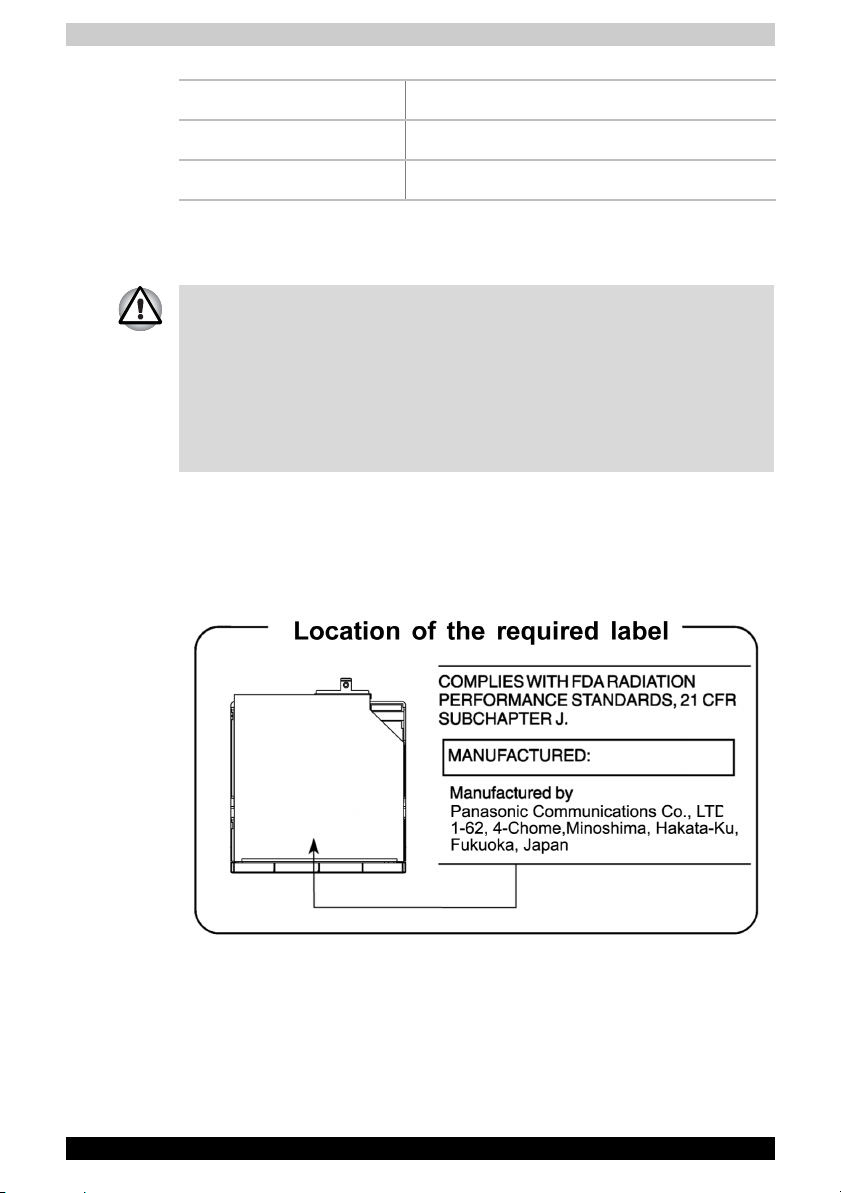
Producent T ype
TEAC DVD Super Multi DV-W28E
Pioneer DVD Dual DVR-K15TBT
Internationale forholdsregler
■ Dette drev anvender et lasersystem. Læs denne brugerhåndbog
omhyggeligt, og behold den til fremtidig brug, så du sikrer, at produktet
bruges korrekt. Hvis enheden på et tidspunkt får brug for eftersyn,
skal du henvende dig til en autoriseret reparatør.
■ Brug af kontrolknapper, reguleringsudstyr eller procedurer, der adskiller
sig fra de angivne, kan medføre farlig laserstråling.
■ Forsøg ikke at skille drevet ad, da det kan medføre direkte bestråling af
laserlyset.
Placering af det krævede mærke
Se nedenstående eksempel. Etikettens placering på drevet og
produktoplysningerne kan variere.
TECRA A3/S2 ix
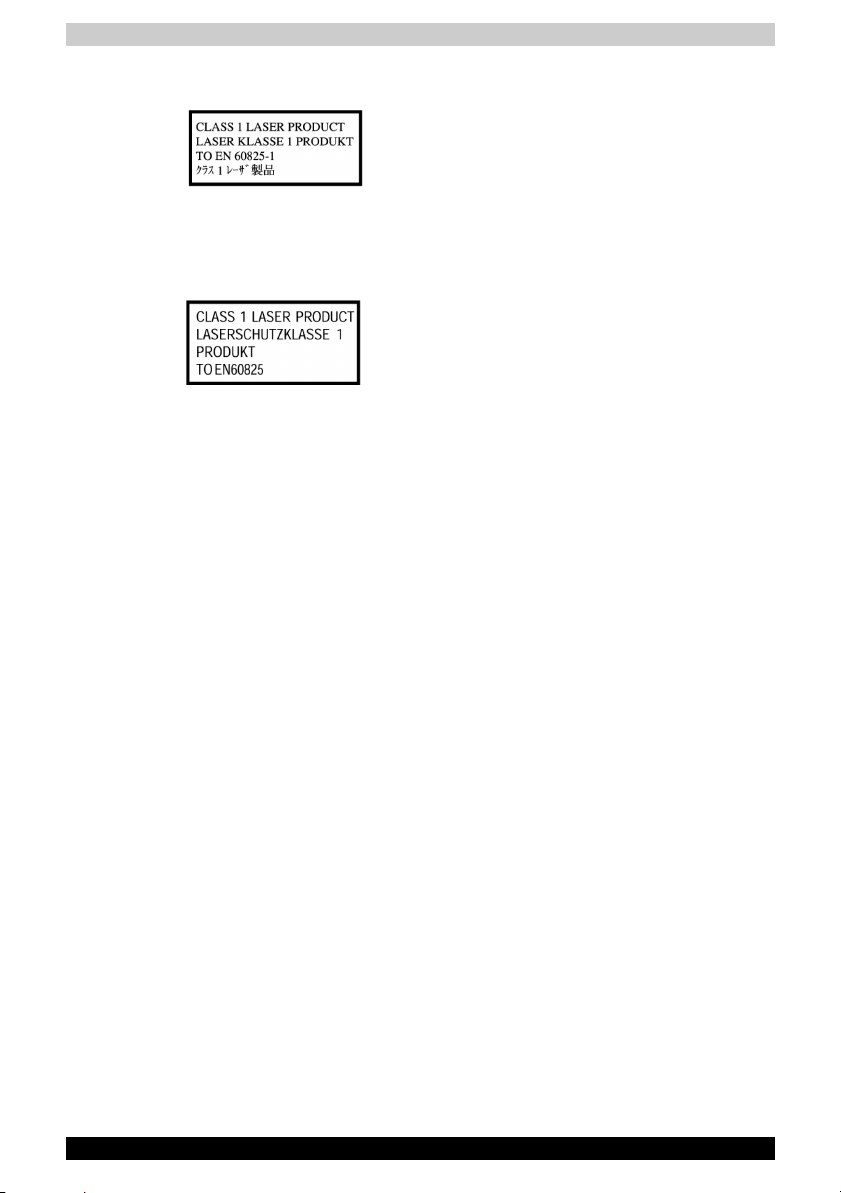
CAUTION: This appliance contains a laser system
and is classified as a "CLASS 1 LASER
PRODUCT." To use this model properly, read the
instruction manual carefully and keep this manual
for your future reference. In case of any trouble with
this model, please contact your nearest
"AUTHORIZED service station." To prevent direct
exposure to the laser beam, do not try to open the
enclosure.
VORSICHT: Dieses Gerät enthält ein LaserSystem und ist als "LASERSCHUTZKLASSE 1
PRODUKT" klassifiziert. Für den richtigen
Gebrauch dieses Modells lesen Sie bitte die
Bedienungsanleitung sorgfältig durch und
bewahren diese bitte als Referenz auf. Falls
Probleme mit diesem Modell auftreten,
benachrichtigen Sie bitte die nächste "autorisierte
Service-Vertretung". Um einen direkten Kontakt
mit dem Laserstrahl zu vermeiden darf das Gerät
nicht geöffnet werden.
TECRA A3/S2 x
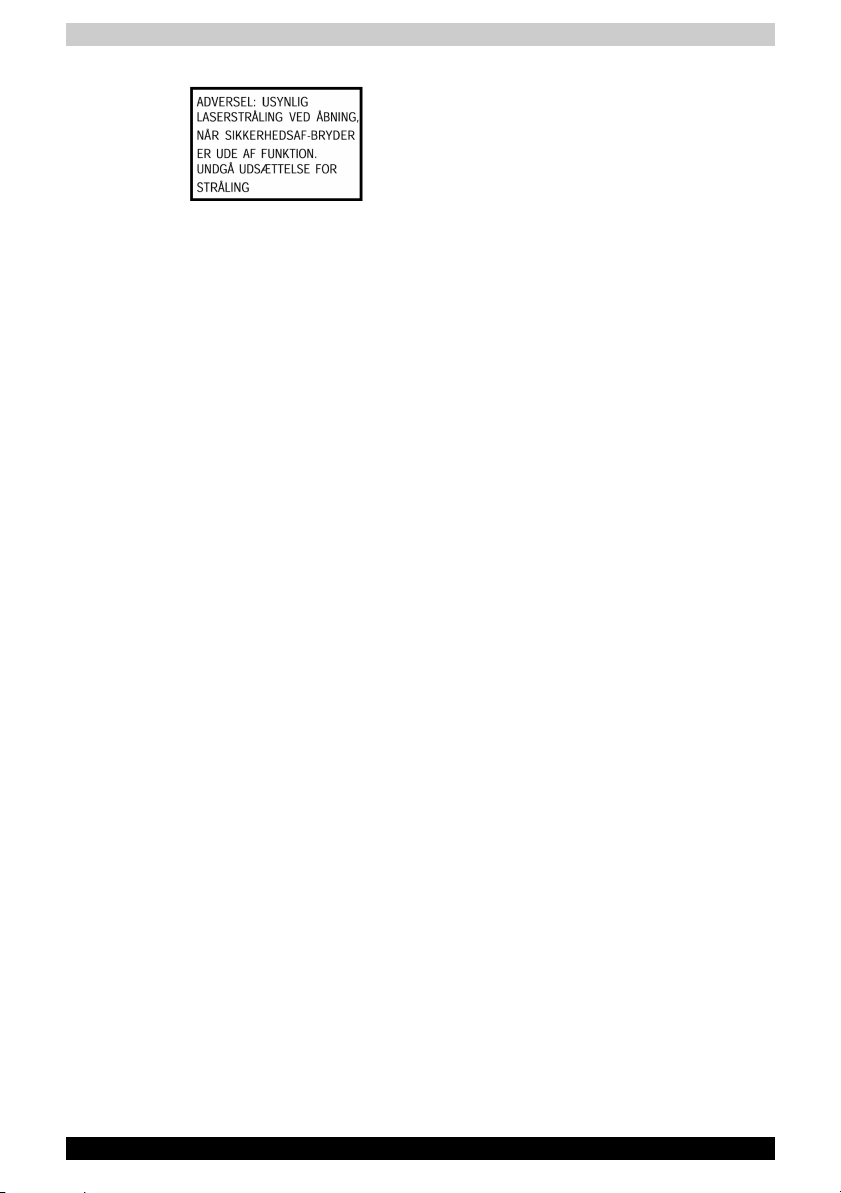
ADVARSEL: Denne mærkning er anbragt
udvendigt på apparatet og indikerer, at apparatet
arbejder med laserstråler af klasse 1, hvilket
betyder at der anvendes laserstråler af svageste
klasse, og at man ikke på apparatets yderside kan
blive udsat for utilladelig kraftig stråling.
APPARATET BØR KUN ÅBNES AF FAGFOLK
MED SÆRLIGT KENDSKAB TIL APPARATER
MED LASERSTRÅLER!
Indvendigt i apparatet er anbragt den her gengivne
advarselsmærkning, der advarer mod at foretage
sådanne indgreb i apparatet, idet man kan komme
til at udsatte sig for laserstråling.
OBS! Apparaten innehåller laserkomponent som
avger laserstrålning överstigande gränsen för
laserklass 1.
VAROITUS. Suojakoteloa si saa avata. Laite
sisältää laserdiodin, joka lähetää näkymätöntä
silmilie vaarallista lasersäteilyä.
ADVARSEL: BRUG AF KONTROLKNAPPER,
REGULERINGSUDSTYR ELLER
PROCEDURER, DER ADSKILLER SIG FRA DE
ANGIVNE, KAN MEDFØRE FARLIG
LASERSTRÅLING.
VORSICHT: DIE VERWENDUNG VON
ANDEREN STEURUNGEN ODER
EINSTELLUNGEN ODER DAS DURCHFÜHREN
VON ANDEREN VORGÄNGEN ALS IN DER
BEDIENUNGSANLEITUNG BESCHRIEBEN
KÖNNEN GEFÄHRLICHE
STRAHLENEXPOSITIONEN ZUR FOLGE
HABEN.
TECRA A3/S2 xi
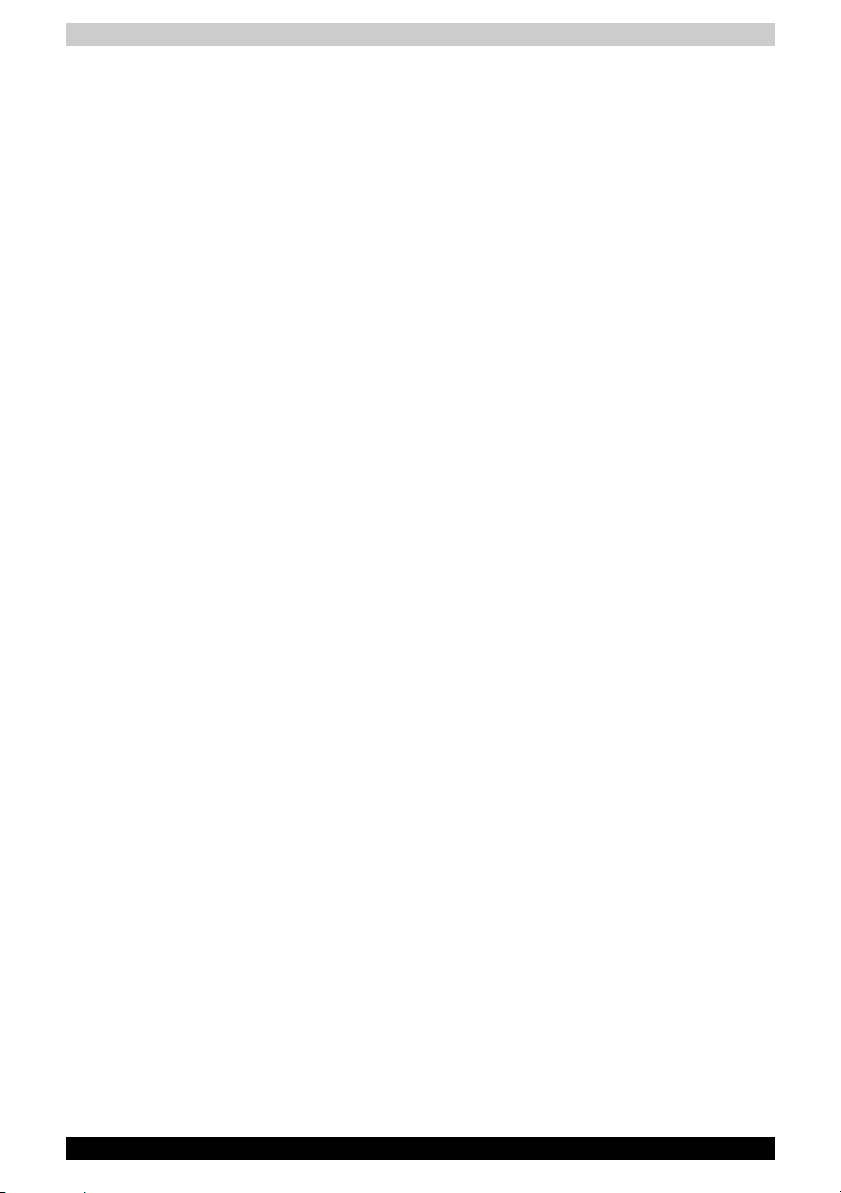
Advarsel vedrørende modem
Overensstemmelseserklæring
Udstyret er godkendt i overensstemmelse med [kommissionsafgørelse
”CTR21”] til paneuropæisk enkeltterminaltilslutning til PSTN’er (offentligt
koblede telefonnet).
På grund af forskelle på de enkelte PSTN’er i forskellige lande/regioner
giver denne godkendelse imidlertid ikke automatisk ubetinget garanti for,
at udstyret kan anvendes på ethvert PSTN-nettermineringspunkt.
Hvis der opstår problemer, skal du i første omgang henvende dig til udstyrets
leverandør.
Netværkskompatibilitetserklæring
Dette produkt er fremstillet til anvendelse med og er kompatibelt med
følgende telefonnet. Det er blevet testet med og har vist sig at opfylde de
yderligere krav i EG 201 121.
Grækenland ATAAB AN005,AN006 og GR01,02,03,04
Portugal ATAAB AN001,005,006,007,011 og
Spanien ATAAB AN005,007,012 og ES01
Schweiz ATAAB AN002
Tyskland ATAAB AN005,AN006,AN007,AN009,AN010
Alle andre lande/regioner ATAAB AN003,004
Der kræves bestemte parameterindstillinger eller softwarekonfiguration til
hvert net. Yderligere oplysninger finder du under de relevante afsnit i
brugerhåndbogen.
Brug af Hookflash-funktionen (pause før registrering af genopkald) afhænger
af individuelle nationale typegodkendelsesbestemmelser. Funktionen er ikke
blevet testet med henblik på overensstemmelse med nationale
typebestemmelser, og der gives ingen garanti for vellykket anvendelse af
denne specifikke funktion på specifikke nationale net.
P03,04,08,10
og DE03,04,05,08,09,12,14,17
Japanske bestemmelser
Regionsvalg
Hvis du bruger computeren i Japan, kræver de tekniske bestemmelser
indeholdt i loven om telekommunikation, at du vælger Japan som
regionstilstand.
Det er ulovligt at bruge modemet i Japan med andre tilstande.
TECRA A3/S2 xii
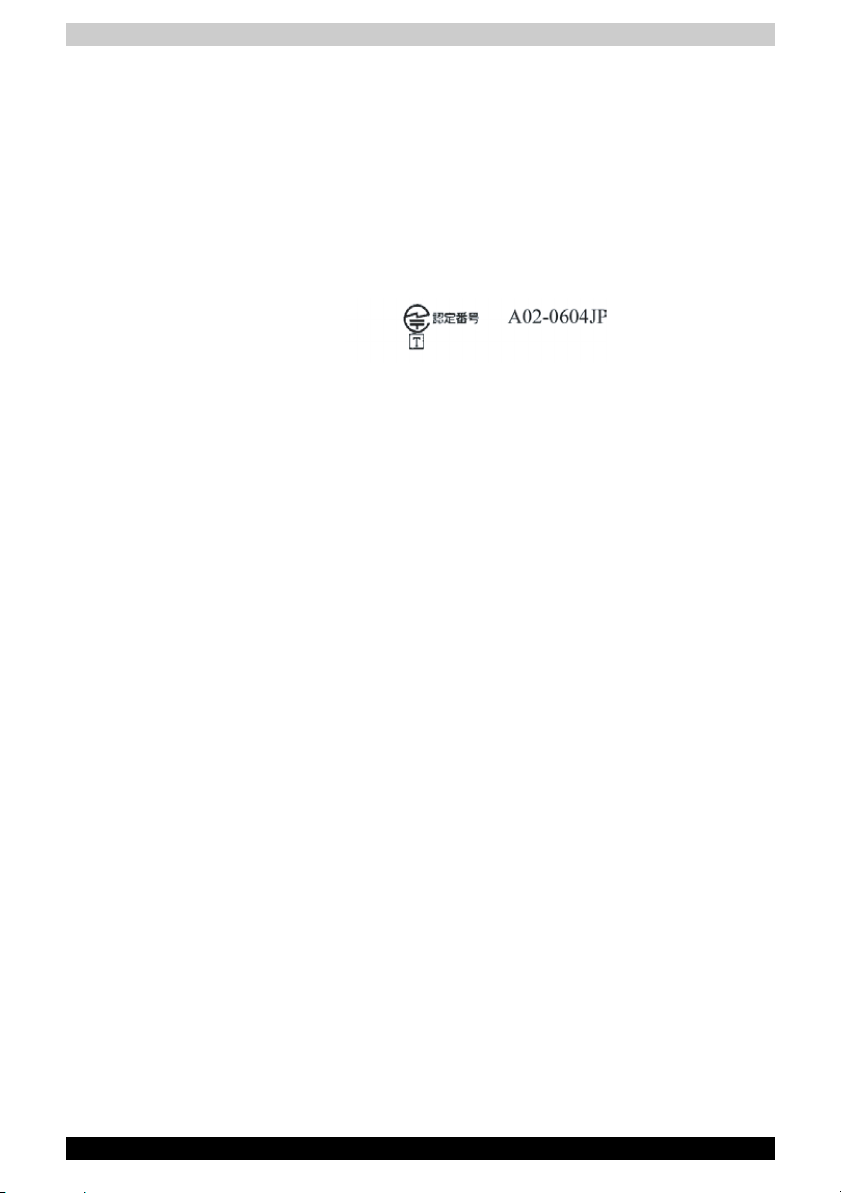
Opkaldsforsøg
Der kan foretages to opkaldsforsøg. Hvis der foretages mere end to
opkaldsforsøg, vender modemet tilbage til den ”Sorte liste”. Hvis du har
problemer med koden til den ”Sorte liste”, skal du indstille intervallet mellem
opkaldsforsøgene til et minut eller længere.
Japans lovgivning inden for telekommunikation tillader op til to genopkald på
analoge telefoner, men genopkald skal foretages inden for tre minutter.
Der interne modem er godkendt at Japans Godkendelsesinstitut for
Teleudstyr.
I overensstemmelse med FCC CFR 47, afsnit 68:
Hvis du er klar til at installere eller bruge modemet, skal du ringe til dit lokale
teleselskab, og oplyse følgende:
■ Telefonnummeret på den linje, som modemet skal tilsluttes
■ Modemets registreringsnummer
Modemets FCC-registreringsnummer finder du enten på enheden, der skal
installeres, eller hvis det er installeret i bunden af computeren ved siden af
hovedsystemetiketten.
■ Modemets REN-nummer (Ringer Equivalence Number). Nummeret kan
variere. Se brugerhåndbogen til computeren for at få mere at vide om
modemets REN.
Modemet tilsluttes telefonlinjen med et standardstik, der kaldes for
USOCRJ11C.
Servicetype
Modemet er udviklet til brug på en standardtelefonlinje. Tilslutning til en
mønttelefonlinje er strengt forbudt. Ved tilslutning til partslinjetjeneste gælder
statens takster. Hvis du har spørgsmål vedr. telefonlinjen, som f.eks. hvor
meget udstyr du kan tilslutte, kan du kontakte teleselskabet.
Teleselskabets fremgangsmåde
T elefonfirmaets mål er at give dig den bedste service. For at kunne gøre dette
kan det i nogle situationer være nødvendigt at foretage ændringer til deres
udstyr, drift eller procedurer . T eleselskabet underretter dig skriftlig, hvis disse
ændringer får betydning for dig og dit udstyr, så du kan tage de nødvendige
forholdsregler og således undgå afbrydelser.
TECRA A3/S2 xiii
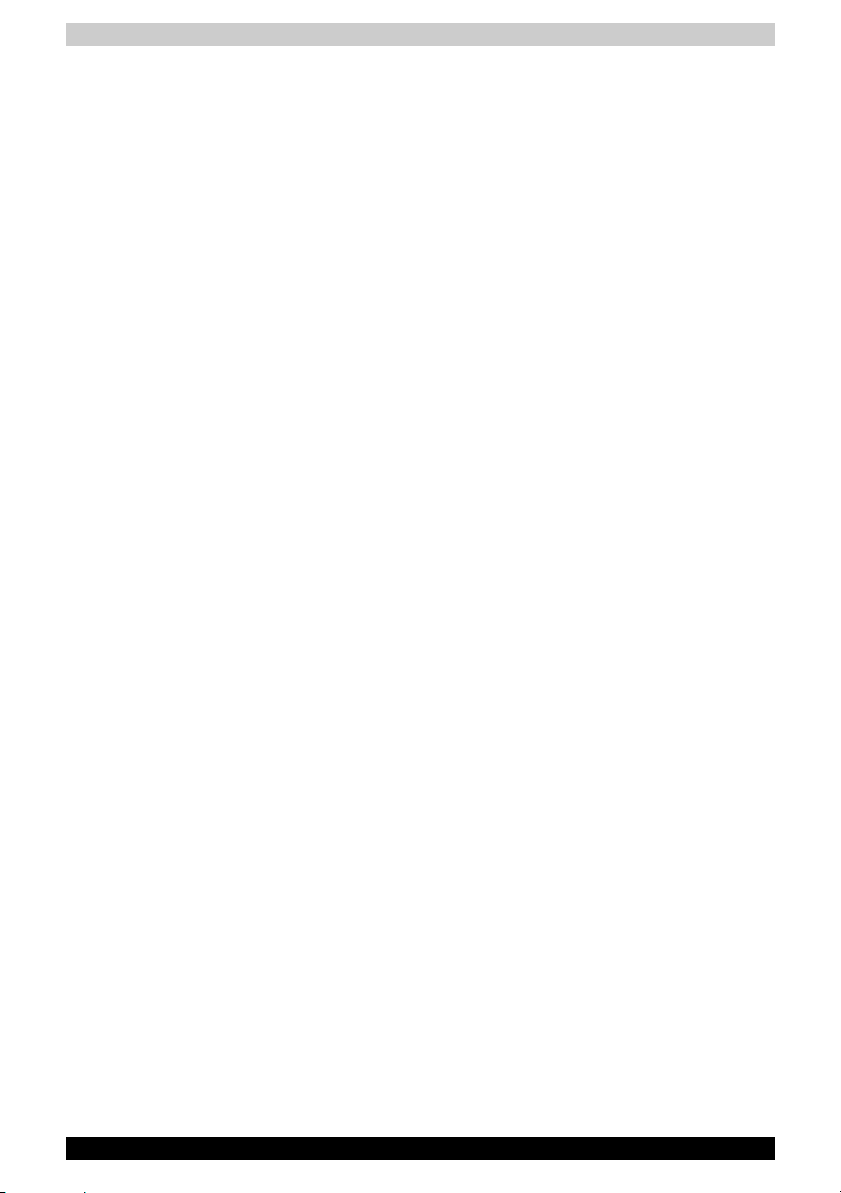
Hvis der opstår problemer
Hvis telefonen og tilhørende udstyr ikke fungerer korrekt, skal du koble det
fra telefonlinjen, da det kan forårsage skade på telefonnetværket. Hvis
teleselskabet bliver opmærksom på et problem, kan de midlertidig afbryde
tjenesten. Hvis det er muligt, vil du blive underrettet om en evt. afbrydelse
på forhånd.
Hvis det ikke er muligt at underrette dig på forhånd, vil du blive underrettet
hurtigst muligt. Når du er blevet underrettet, har du mulighed for at afhjælpe
problemet og derfor mulighed for at indsende en klage til FCC. Hvis det er
muligt, skal eventuelle reparationer foretages af TOSHIBA Corporation eller
af en autoriseret TOSHIBA-forhandler.
Frakobling
Hvis du beslutter dig for permanent at frakoble dit modem fra den aktuelle
linje, skal du underrette dit teleselskab.
Fax
Iht. amerikansk lov om beskyttelse af telefonbrugere (Telephone Consumer
Protection Act of 1991) er det forbudt at bruge en computer eller andre
elektroniske enheder til at sende meddelelser via en faxmaskine, medmindre
en margen øverst og nederst på en sådan meddelelse tydeligt viser dato og
klokkeslæt for afsendelse og identifikation af den virksomhed, enhed eller
person, der sender meddelelsen, samt nummeret på virksomhedens
faxmaskine, enhed eller person. For at sikre dig, at disse oplysninger er
programmeret i faxmaskinen, skal du installere faxsoftwaren, inden
meddelelsen sendes.
TECRA A3/S2 xiv
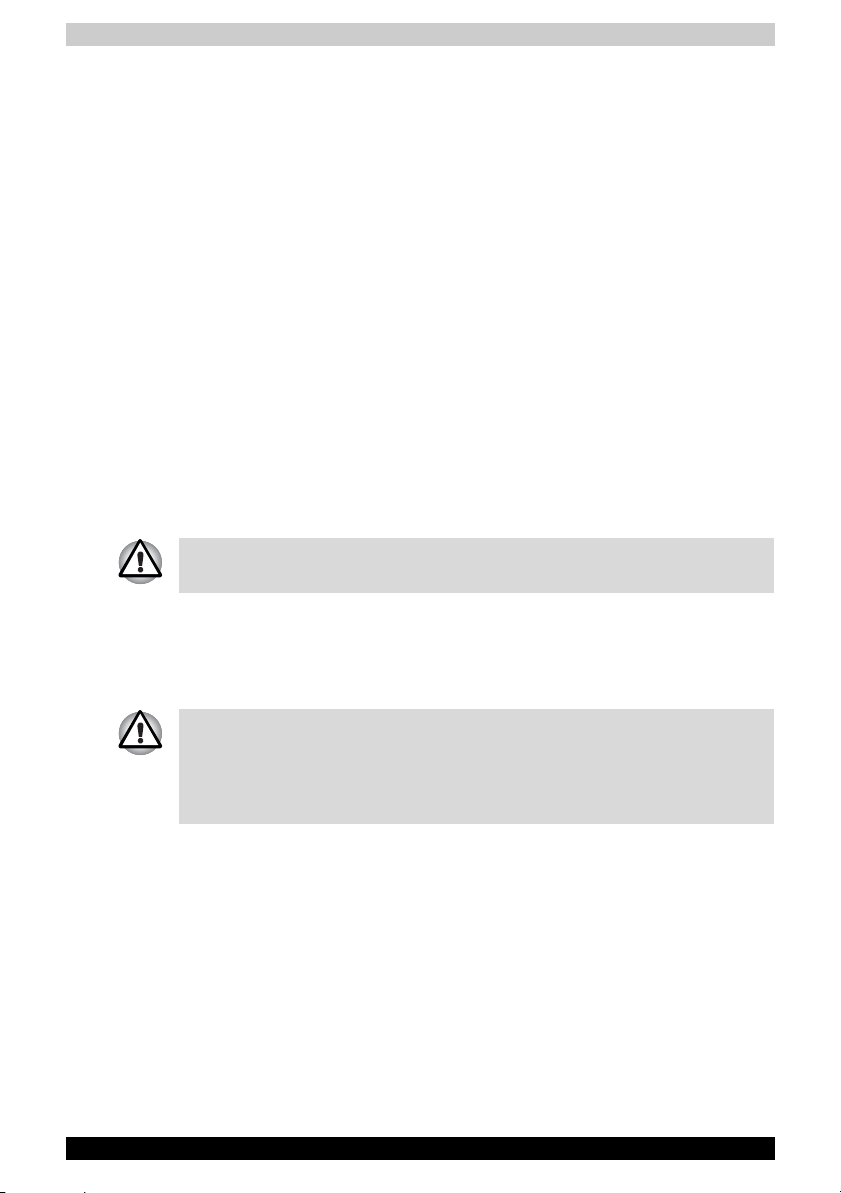
Instruktioner til IC CS-03-certificeret udstyr
1. Bemærk: Industry Canada-mærket angiver certificeret udstyr. Denne
certifikation betyder, at udstyret lever op til telekommunikationens
netværk, hvad angår beskyttelsesmæssige, driftsmæssige og
sikkerhedsmæssige krav, som beskrevet i de relevante Terminal
Equipment T echnical Requirements-dokumenter . Afdelingen garanterer
ikke, at udstyret lever op til kundens tilfredshed.
Inden installation af udstyret skal brugere kontrollere, at det er tilladt at
tilslutte udstyret til det lokale telefonselskabs anlæg. Udstyret skal også
være installeret ved hjælp af en acceptabel forbindelsesmetode.
Kunden skal være opmærksom, at overensstemmelse med ovennævnte
forhold ikke forhindrer en forringelse af service i visse situationer.
Reparationer af certificeret udstyr skal koordineres af en repræsentant,
der er udpeget af leverandøren. Enhver reparation eller ændring
foretaget af brugeren på udstyret eller fejl i udstyret kan give
telefonselskabet grund til at anmode brugeren om at afbryde forbindelsen
til udstyret.
Brugere skal for deres egen sikkerheds skyld kontrollere, at den
elektriske forbindelse, telefonlinjerne og interne metallisk vandsystem,
hvis det forefindes, er tilsluttet hinanden. Denne sikkerhedsregel kan især
være vigtig i landområder.
Brugere skal ikke selv forsøge at foretage sådanne forbindelser, men de
skal kontakte en offentlig elektricitetsinstans eller en elektriker.
2. Brugerhåndbogen til analogt udstyr skal indeholde udstyrets
REN-nummer (Ringer Equivalence Number) og en forklaring, der ligner
følgende: Modemets REN-nummer (Ringer Equivalence Number).
Nummeret kan variere. Se brugerhåndbogen til computeren for at få mere
at vide om modemets REN.
REN (Ringer Equivalence Number), der er tildelt hver terminalenhed, giver
en indikation af det maksimale antal terminaler, som kan tilsluttes et
telefoninterface. Afslutningen af et interface kan bestå af enhver
kombination af enheder, forudsat at kravene i summen af REN for alle
enheder ikke overstiger 5.
3. Standardtilslutning (telefonstik) for dette udstyr er stiktyperne:
USOC RJ11C
IC-registreringsnummeret på modemet er vist herunder.
Canada: 1353-11026A
TECRA A3/S2 xv
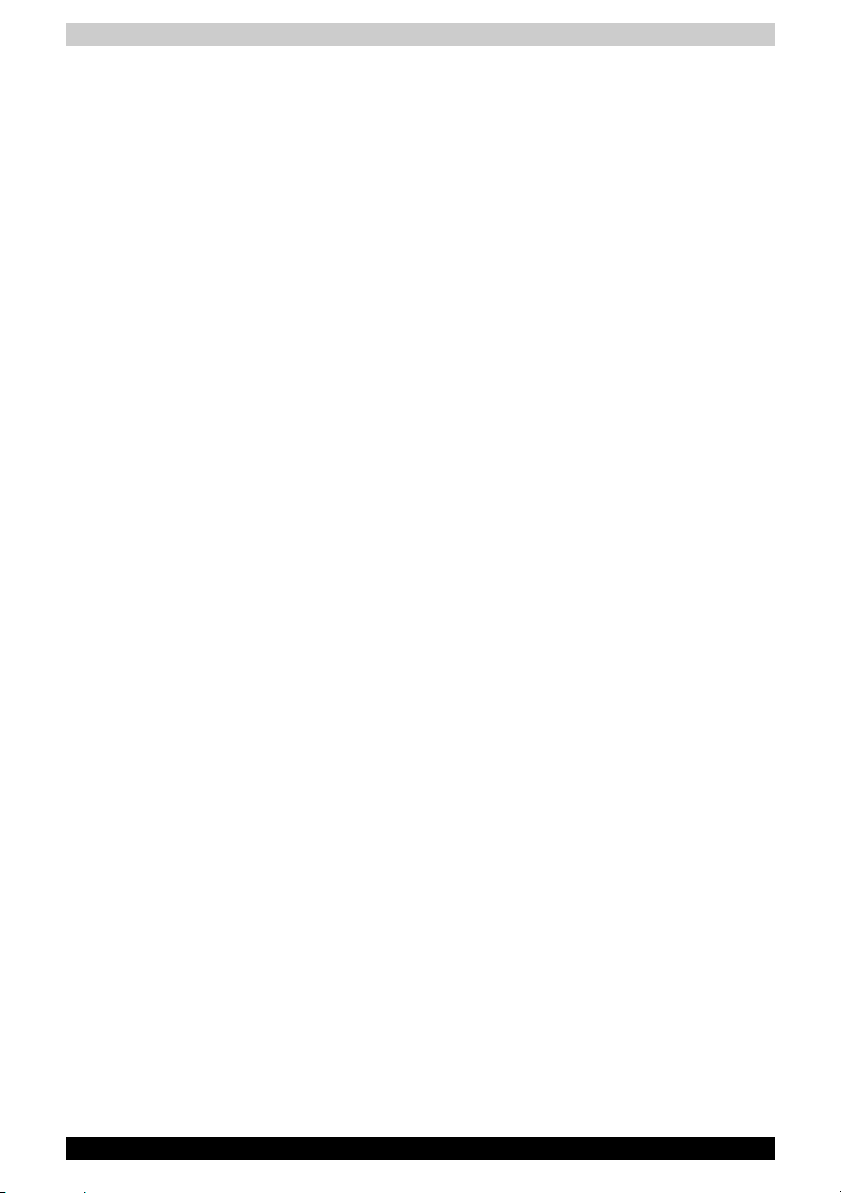
Bemærkninger for brugere i Australien og New Zealand
Modemadvarsel for Australien
Modem, der er tilsluttet det australske telefonnet, skal have en gyldig
tilladelse fra den australske telestyrelse Austel. Dette modem lever op til
Austels standarder, når Australien vælges som land/region.
Hvis der bruges en anden indstilling for land/region, mens modemet er
tilsluttet til det australske telefonnetværk Australian PSTN, betyder det,
at modemet ikke længere arbejder i overensstemmelse med standarderne.
Du kan kontrollere, om land/region er indstillet korrekt vha. kommandoen
ATI, der viser den aktuelle indstilling.
Hvis du vil indstille land/region til Australien permanent, skal du vælge
følgende kommandosekvens:
■ AT%TE=1
■ AT S133=1
■ AT&F
■ AT&W
■ AT%TE=0
■ ATZ
Hvis modemets indstilling for land/region ikke indstilles til Australien som
beskrevet ovenfor, betyder det, at modemet ikke arbejder i
overensstemmelse med standarderne. Det betyder, at der ikke findes en
tilladelse til modemet, hvorfor du i henhold til den australske
telekommunikationslov ”Telecoms Act 19912” kan idømmes en bøde på
$ 12,000 for tilslutning af ikke tilladt udstyr.
Bemærkninger vedr. brug af udstyret i New Zealand
■ Tildeling af en tilladelse fra teleselskabet til udstyr er på ingen måde
ensbetydende med, at teleselskabet Telecom i New Zealand påtager sig
ansvaret for, at udstyret fungerer korrekt under alle forhold. De høje
hastigheder, som modemet kan arbejde under, er i særdeleshed
afhængig af en bestemt netværksimplementering, der kun er en af mange
måder til at sikre kunderne telefoni af høj kvalitet. Telecom kan ikke gøres
ansvarlig for eventuelle driftsfejl.
■ Udover en fungerende telefonlinje, fungerer et modem kun korrekt, hvis
a) det er kompatibelt med modemet i den anden opkaldsende, og
b) programmet, der bruger modemet, er kompatibelt med programmet
i den anden opkaldsende. F.eks. kræver adgang til internettet ikke
kun et modem, men også passende software.
■ Udstyret må ikke anvendes på en sådan måde, at det forstyrrer andre
Telecom-kunder.
TECRA A3/S2 xvi
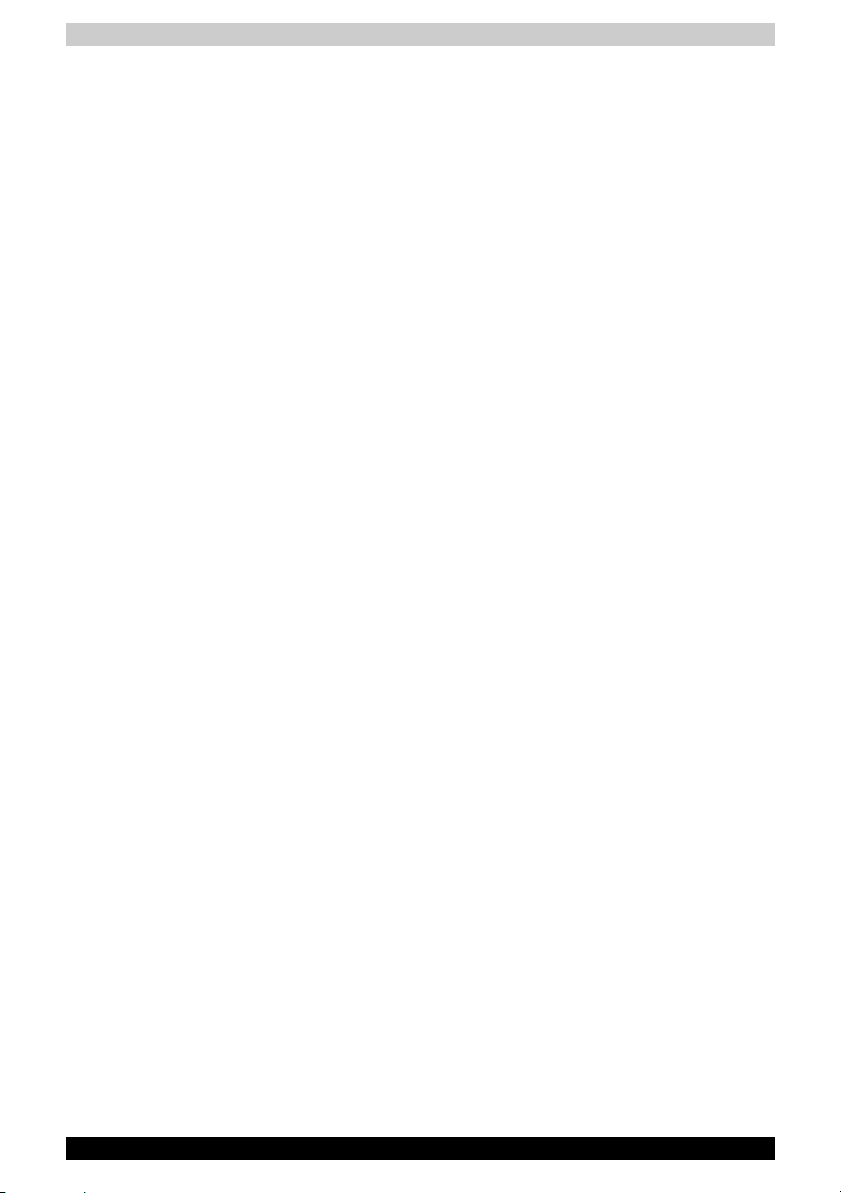
■ Enkelte af de parametre, der kræves for at opnå overensstemmelse med
specifikationerne i Telecoms PTC, er afhængig af det udstyr
(computeren), der et tilknyttet modemet. Det tilknyttede udstyr skal
indstilles til at arbejde inden for følgende grænser for at være i
overensstemmelse med Telecoms specifikationer:
a) Der må ikke foretages mere end 10 opkaldsforsøg til det samme
nummer inden for 30 minutter for alle manuelle opkald, og
b) udstyret skal være koblet til i mindst 30 sekunder fra afslutningen af
et forsøg til start af næste.
c) Der skal være minimum 5 sekunder mellem automatiske opkald til
forskellige numre.
■ Frakobl øjeblikkeligt udstyret, hvis det beskadiges fysisk, og sørg for at
bortskaffe eller reparere det.
■ Korrekte indstillinger for modemet til brug i New Zealand er følgende:
AT B0 (CCITT-drift)
AT &G2 (1800 Hz beskyttelsestone)
AT &P1 (Make/break-forhold for dekadiske opkald=33%/67%)
ATS0=0 (ikke autosvar)
AT S10=mindre end 150 (tab af bærebølge til forsinkelse, fabriksstandard
på 15 anbefales)
AT S11=90 (DTMF varighed ved opkald/afbrud =90 ms)
ATX2 (Registrering af klartone, men ikke (USA) registrering af
opkaldsstatus)
■ Ved brug i autosvar-tilstand skal S0-registeret indstilles mellem 3 eller 4.
Dette sikrer,
a) at en person, der ringer op til dit modem, hører en kort ringen, inden
modemet svarer. Det bekræfter, at opkaldet er gået gennem netværket
uden problemer.
b) identifikationsoplysninger om den opringende (der opstår mellem
første og andet ring) ødelægges ikke.
■ Den foretrukne opkaldsmetode DTMF-toner (ATDT ...), da det er hurtigere
og mere pålideligt end pulsopkald (dekadisk). Hvis du af en eller anden
årsag er tvunget til at anvende dekadisk opkald, skal dit
kommunikationsprogram indstilles til at registrere numre vha. følgende
oversættelsesoversigt, da modemet ikke implementerer den new
zealandske standard for ”Omvendt opkald”.
Numre, som skal ringes: 0 1 2 3 4 5 6 7 8 9
Numre, som skal programmeres i computeren: 0 9 8 7 6 5 4 3 2 1
Bemærk, ved DTMF-opkald skal numrene indtastes normalt.
■ Overførselsniveauet fra denne enhed er indstillet til et bestemt niveau,
derfor kan der opstå tilfælde, hvor ydeevnen er mindre optimal. Inden
sådanne fejl rapporteres, er det en god ide, at kontrollere linjen med en
almindelige telefon og kun rapportere fejl, der forringer telefonens
ydeevne.
■ Det anbefales, at udstyret frakobles Telecom-linjen i tordenvejr.
TECRA A3/S2 xvii
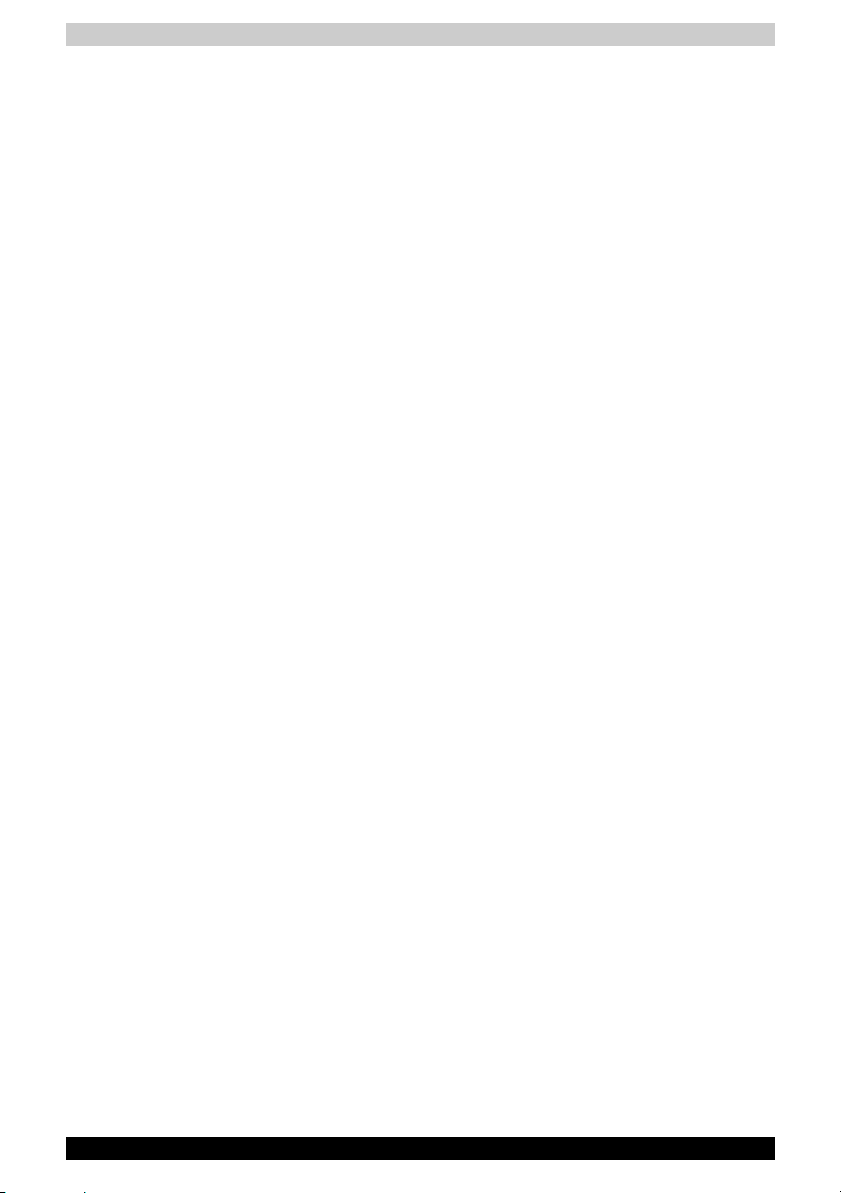
■ Når udstyret flyttes, skal du altid først fjerne stikket til Telecom-linjen,
inden du fjerner strømstikket og altid tilslutte strømmen først.
■ Udstyret er eventuelt ikke i overensstemmelse med Telecom Distinctive
Alerts kadence og tjenester som f.eks. FaxAbility.
BEMÆRK, AT FEJLMEDDELELSER, DER OPSTÅR PÅ BAGGRUND
AF EN AF OVENNÆVNTE ÅRSAGER, KAN RESUL TERE I GEBYRER
FRA TELECOM
Generelle forhold
Sørg for, iht. PTC 100, at kontoret modtager oplysninger om
specifikationsændringer for disse produkter, der kan have en indvirkning på
overensstemmelsen med de gældende PTC-specifikationer.
Tilladelsen gælder specifikt for ovennævnte produkter med den
markedsføringsbeskrivelse, der kan aflæses på etiketten for teleselskabets
tilladelse. Teletilladelsen må ikke overdrages til andre personer eller
produkter uden forudgående tilladelse fra Telecom.
Med tilladelsen følger grafik til alle enheder, så du kan klargøre det
nødvendige antal etiketter iht. de generelle anvisninger mht. format, størrelse
og farve på det vedlagte ark.
Tilladelsesetiketten skal altid sidde på produktet, så forhandlere og
servicepersonale ved, at produktet er lovlig tilsluttet til Telecoms netværk.
Tilladelsesetiketten skal, iht. PTC 100, ligeledes være anbragt på
emballeringen og i salgsmaterialer.
En vurdering af en tilladelse koster $ 337,50. Der opkræves yderligere
$ 337,50, hvis vurderingen er baseret på rapporter vedr. specifikationer,
der ikke stammer fra T elecom New Zealand. Der opkræves $ 1 12,50 for hver
udgave, hvis de indsendes samtidig med originalen.
Der sendes en separat faktura på $NZ 1237,50.
Vigtig bemærkning
Copyrightbeskyttet materiale omfatter, men er ikke begrænset til musik,
video, computerprogrammer og databaser. Medmindre den gældende
copyrightlovgivning giver specifik tilladelse hertil, må du ikke kopiere, ændre,
overdrage, sende eller på anden måde videregive copyrightbeskyttet
materiale uden samtykke fra ejeren af rettighederne.
Bemærk, at uautoriseret kopiering, ændring, overdragelse, overførsel og
videregivelse kan give anledning til erstatningskrav og bødestraf.
Generelle forholdsregler
TOSHIBA-computere er konstrueret, så der opnås optimal sikkerhed,
minimal belastning og meget hårdføre computere. Der er dog visse
forholdsregler, der bør overholdes, så risikoen for personskade eller
beskadigelse af computeren minimeres yderligere.
TECRA A3/S2 xviii
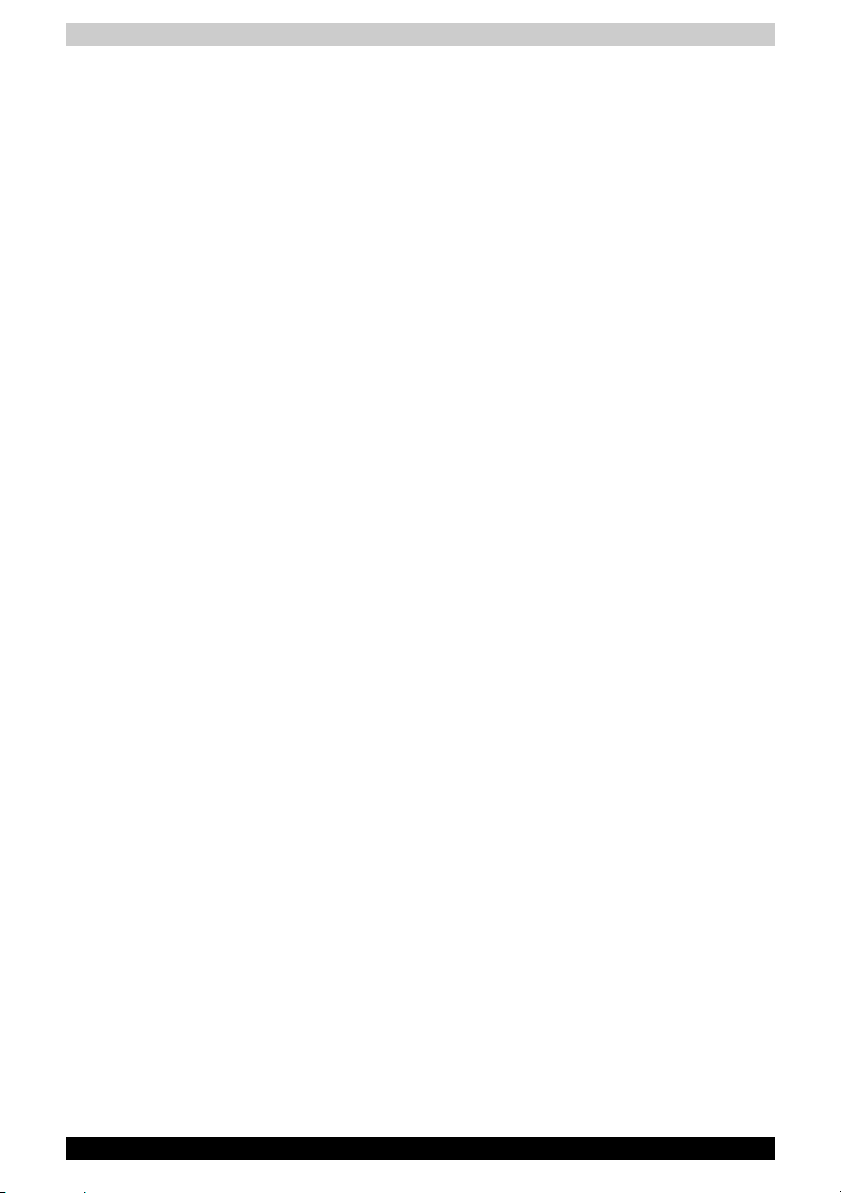
Sørg for at læse nedenstående generelle forholdsregler, og bemærk
advarslerne, der er indsat i brugerhåndbogens løbende tekst.
Belastningsskader
Læs Sikkerhedsvejledningen. Denne vejledning indeholder oplysninger om,
hvordan du kan undgå belastningsskader på hænder og håndled som et
resultat af for meget arbejde ved tastaturet. Kapitel 3, Sådan kommer du i
gang, indeholder også oplysninger om indretning af arbejdsområdet, stilling
og belysning, der kan være med til at reducere fysisk belastning.
Varme
■ Undgå længerevarende fysisk kontakt med computerens underside.
Hvis computeren bruges i længere tid, kan dens overflade blive meget
varm. Selvom temperaturen ikke er højere, end at man kan røre ved
undersiden, kan lang tids berøring (f.eks. hvis du sidder med computeren
i skødet) resultere i et midlertidigt varmeaftryk på huden.
■ Hvis computeren har været i brug i lang tid, skal du desuden undgå
direkte berøring af metalpladen, der understøtter I/O-portene. Den bliver
varm.
■ Overfladen på netadapteren kan blive varm, når den er i brug. Det er ikke
et udtryk for fejlfunktion. Hvis du skal transportere netadapteren, skal du
frakoble den og lade den køle af.
■ Læg ikke netadapteren på materiale, der er følsomt overfor varme.
Materialet kan blive beskadiget.
Tryk eller stød
Udsæt ikke computeren for hårde tryk eller stød.
Hårde tryk eller stød kan beskadige computerens komponenter eller på
anden måde medføre funktionsforstyrrelser.
Overophedning af PC-kort
Nogle PC Cards kan blive varme ved længere tids brug. Overophedning af
et PC Card kan medføre fejl eller ustabilitet i funktionaliteten. Vær også
forsigtig, når du tager et PC Card ud, der har været i brug i lang tid.
Mobiltelefoner
Brug af mobiltelefoner kan påvirke lydsystemet. Computerens funktion
påvirkes ikke, men det anbefales, at der er en afstand på 30 cm mellem
computeren og en mobiltelefon i brug.
LCD-
Over tid og afhængig af brug af computeren vil LCD-skærmens klarhed
forringes. Dette er et kendetegn ved LCD-teknologien.
Maksimal lysstyrke er kun tilgængelig, når computeren anvendes i
netstrømstilstand. Skærmen vil dæmpes ned, når computeren kører på
batteri, og du vil ikke kunne øge skærmens lysstyrke.
TECRA A3/S2 xix
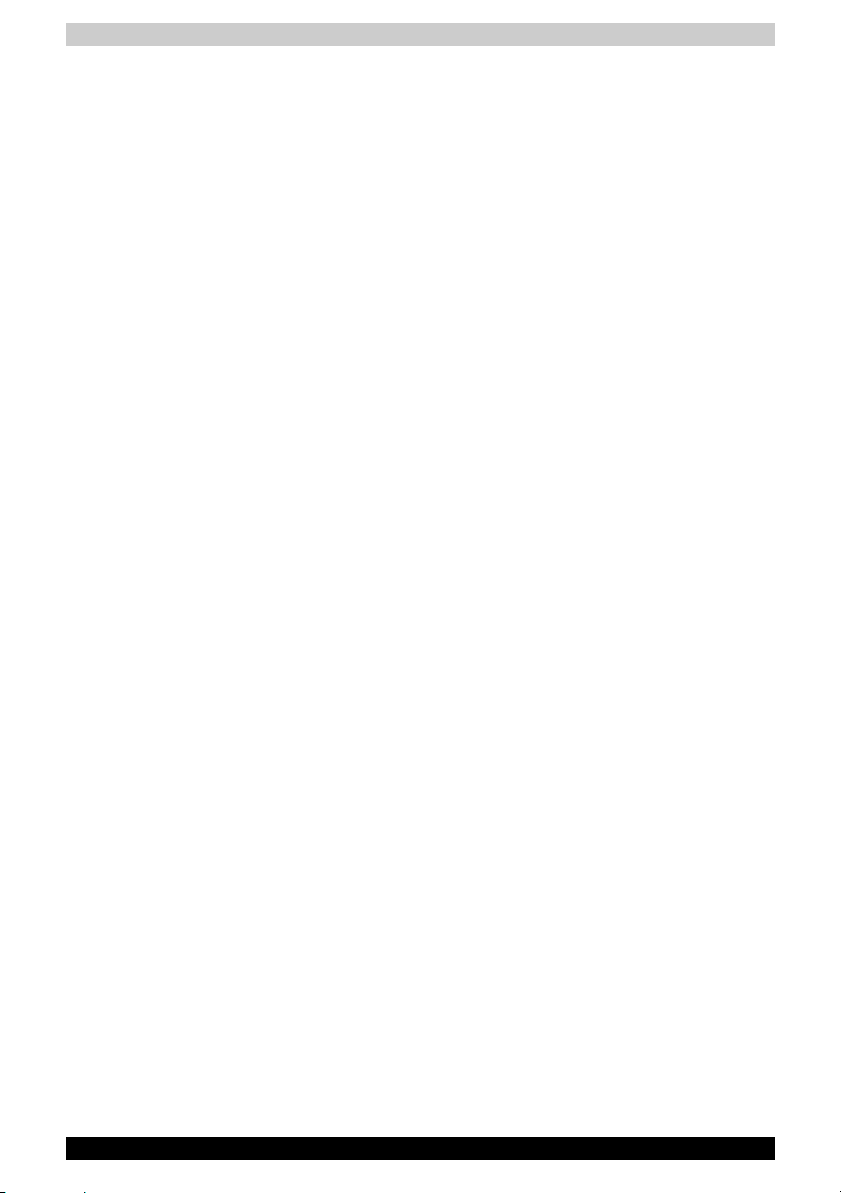
Forbehold angående CPU-ydelsen (Central Processing Unit):
Computerens CPU-ydelse kan variere i forhold til specifikationerne under
følgende forhold:
■ brug af bestemte ydre enheder
■ ved brug af strøm fra batteri i stedet for almindelig strømforsyning
■ brug af bestemte multimedier, computergenereret grafik eller
videoprogrammer
■ ved brug af standardtelefonlinjer eller netværksforbindelser med lav
hastighed
■ brug af avanceret modelgivningssoftware som f.eks. CAD-programmer
■ brug af flere programmer eller funktioner på samme tid
■ brug af computeren i områder med lavt lufttryk (stor højde: > 1.000 meter
eller > 3.280 fod over havets overflade)
■ ved brug af computeren under temperaturforhold, som ligger uden
for området 5 °C til 30 °C eller under 25 °C i stor højde
(alle temperaturangivelser er omtrentlige og kan variere afhængig af den
pågældende computermodel - se i øvrigt ressourcevejledningen eller kig
ind på TOSHIBAs websted på www.pcsupport.toshiba.com for yderligere
oplysninger).
Processorens ydeevne kan variere fra specifikationerne pga.
designkonfigurationen.
Computeren kan lukke ned automatisk under bestemte forhold.
Dette er en normal beskyttelsesfunktion, der har til formål at minimere
risikoen for at miste data eller ødelægge computeren, når den bruges under
forhold, den ikke er beregnet til.
Hvis du vil undgå at miste data, er det en god ide regelmæssigt at
sikkerhedskopiere data ved at gemme dem på et eksternt lagermedie.
Brug kun din computer under de anbefalede betingelser for at opnå den
bedste ydeevne. Læs om øvrige begrænsninger under ”Miljømæssige
betingelser” i dokumentatioen til din PC. Kontakt Toshibas tekniske service
og support for at få flere oplysninger.
Kopieringsbeskyttelse
Kopibeskyttelsesteknologien i visse medier kan forhindre eller begrænse
optagelse eller afspilning af det pågældende medie.
TECRA A3/S2 xx
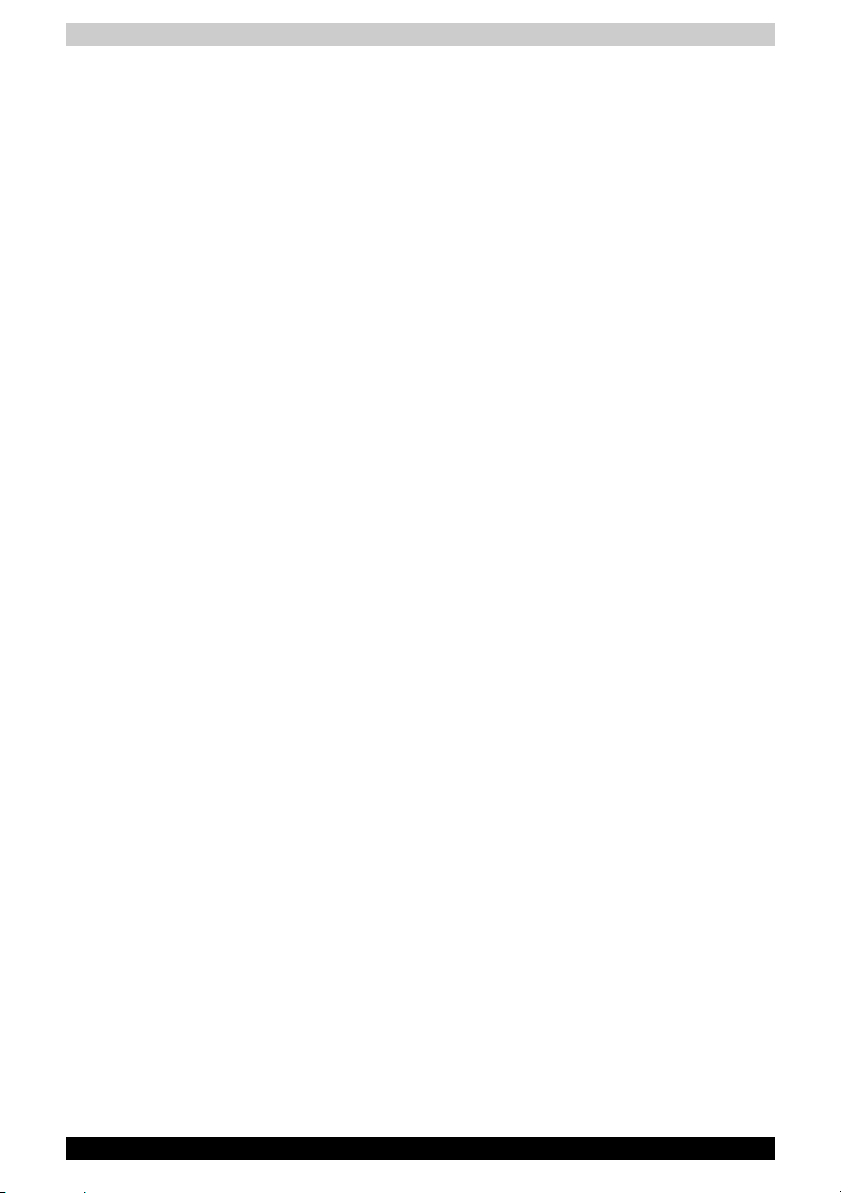
Harddiskkapacitet
1 gigabyte (GB) er 1000 x 1000 x 1000 = 1.000.000.000 bytes beregnet med
10-faktorer. Computerens styresystem opererer dog med binære tal og
definerer derfor 1 GB som 1024 x 1024 x 1024 = 1.073.741.824 bytes og
kan derfor udvise lavere lagerkapacitet. Lagerkapaciteten vil også være
mindre, hvis produktet omfatter et eller flere forudinstallerede styresystemer
som f.eks. Microsoft Operating System og/eller forudinstallerede
softwareprogrammer eller medieapplikationer. Den givne formaterede
kapacitet kan variere.
Ikke-applikerbare ikoner
Nogle bærbare computeres chassis er designet til alle mulige konfigurationer
i en hel produktserie. Det er ikke sikkert, at den valgte model indeholder alle
funktioner og specifikationer, der svarer til ikoner eller knapper vist på den
bærbare computers chassis, medmindre du har valgt alle disse funktioner.
Trådløst LAN/Atheros
Transmissionshastigheden over det trådløse LAN og afstanden, det trådløse
LAN kan spænde over, kan variere afhængigt af det omgivende
elektromagnetiske miljø, forhindringer, adgangspunktets design og
konfiguration samt modtagerdesign og software/hardware-konfiguration.
Den reelle transmissionshastighed vil være lavere end denne teoretiske
maksimumhastighed.
For at bruge Atheros SuperAG
og dit adgangspunkt understøtte den pågældende funktion. Disse
funktioners ydelse kan variere afhængigt af formatet af de transmitterede
data.
TM
- eller SuperGTM-funktionen, skal din klient
Billeder
Alle billeder er modelfotos til illustrationsbrug.
TECRA A3/S2 xxi
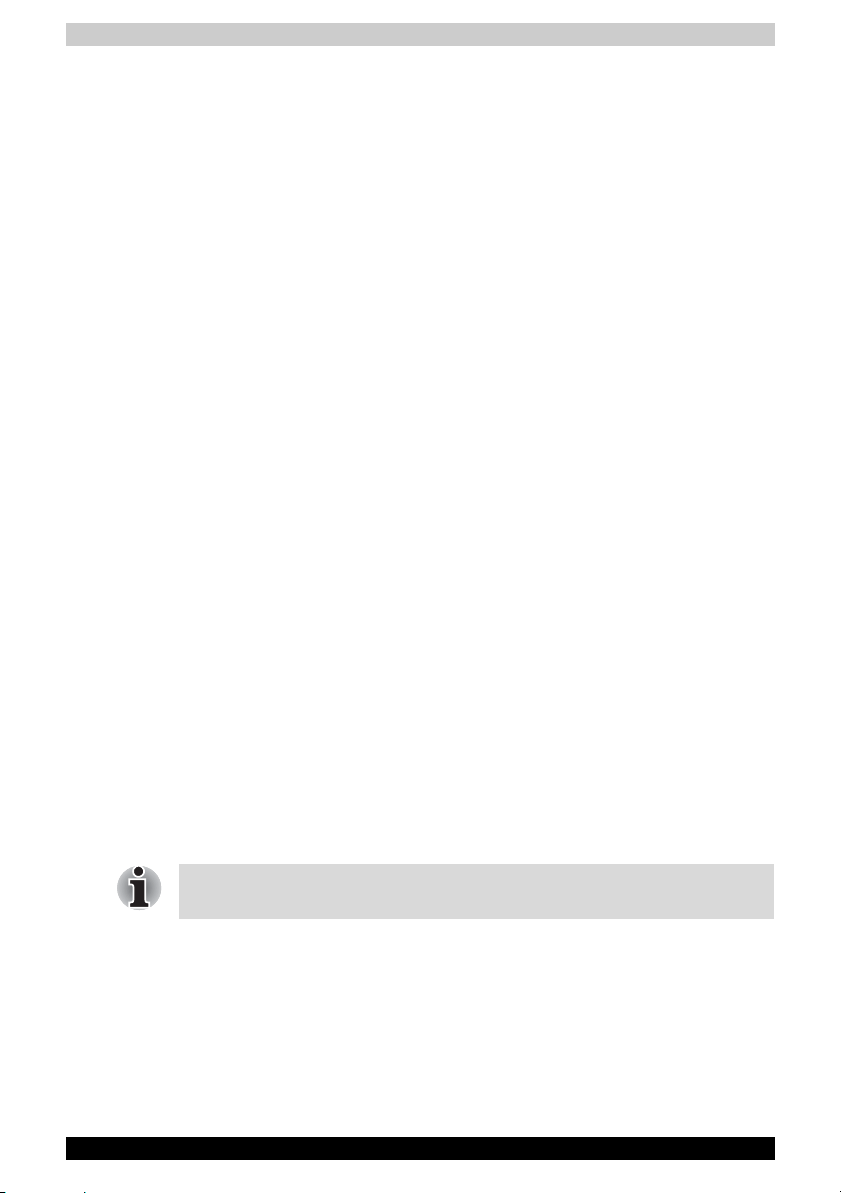
Express Media Player
Express Media Player er ikke et Windows-baseret program. Batteriets levetid
vil desuden være kortere, end hvis de tilsvarende programmer anvendes i
Windows.
LCD-skærmens lysstyrke og overanstrengelse af øjnene
LCD-skærmen har en lysstyrke der er næsten lige så kraftig som på et tv.
Vi anbefaler, at du indstiller skærmens lysstyrke til et behageligt niveau for
at undgå overanstrengelse af øjnene.
CE-opfyldelse
Dette produkt og det oprindelige tilbehør er designet, så det opfylder de
relevante standarder for elektromagnetisk kompatibilitet og sikkerhed.
TOSHIBA kan imidlertid ikke garantere, at produktet stadig opfylder disse
standarder for elektromagnetisk kompatibilitet, hvis tilbehør eller kabler,
der ikke er fremstillet af TOSHIBA, forbindes eller anvendes. I dette tilfælde
bør personer, som forbinder /anvender sådant tilbehør /kabler, sikre,
at systemet (computeren plus tilbehør/kabler) stadig opfylder de nødvendige
standarder. Følg nedenstående vejledning for at undgå problemer med
elektromagnetisk kompatibilitet generelt:
■ Der bør kun tilsluttes/anvendes CE-mærket ekstraudstyr
■ Der bør kun tilsluttes afskærmede kabler af høj kvalitet
Arbejdsmiljø
Dette produkt er designet, så det sikres, at kravene til elektromagnetisk
kompatibilitet (EMC) overholdes i boligmiljøer, handelsmiljøer og
letindustrimiljøer.
TOSHIBA fraråder brugen af dette produkt i arbejdsmiljøer ud over de
ovenfor nævnte bolig-, erhvervs- og letindustrimiljøer.
Følgende miljøer frarådes f.eks.:
■ Industrimiljøer (miljøer med en strømforsyning på >230 V~)
■ Medicinalmiljøer
■ Automiljøer
■ Luftfartsmiljøer
Hvis dette produkt leveres med en netværksport, skal du læse afsnittet
”Netværksforbindelse”.
TOSHIBA Europe GmbH fralægger sig ethvert ansvar for følgevirkninger,
der opstår som følge af brugen af dette produkt i ikke-godkendte
arbejdsmiljøer.
Følgevirkningerne af brugen af dette produkt i ikke-godkendte
arbejdsmiljøer, kan være:
■ Påvirkning af andre enheder eller apparater i nærheden.
■ Funktionsforstyrrelse i eller tab af data fra dette produkt som følge af
forstyrrelser, der genereres af andre enheder eller apparater i nærheden.
TECRA A3/S2 xxii
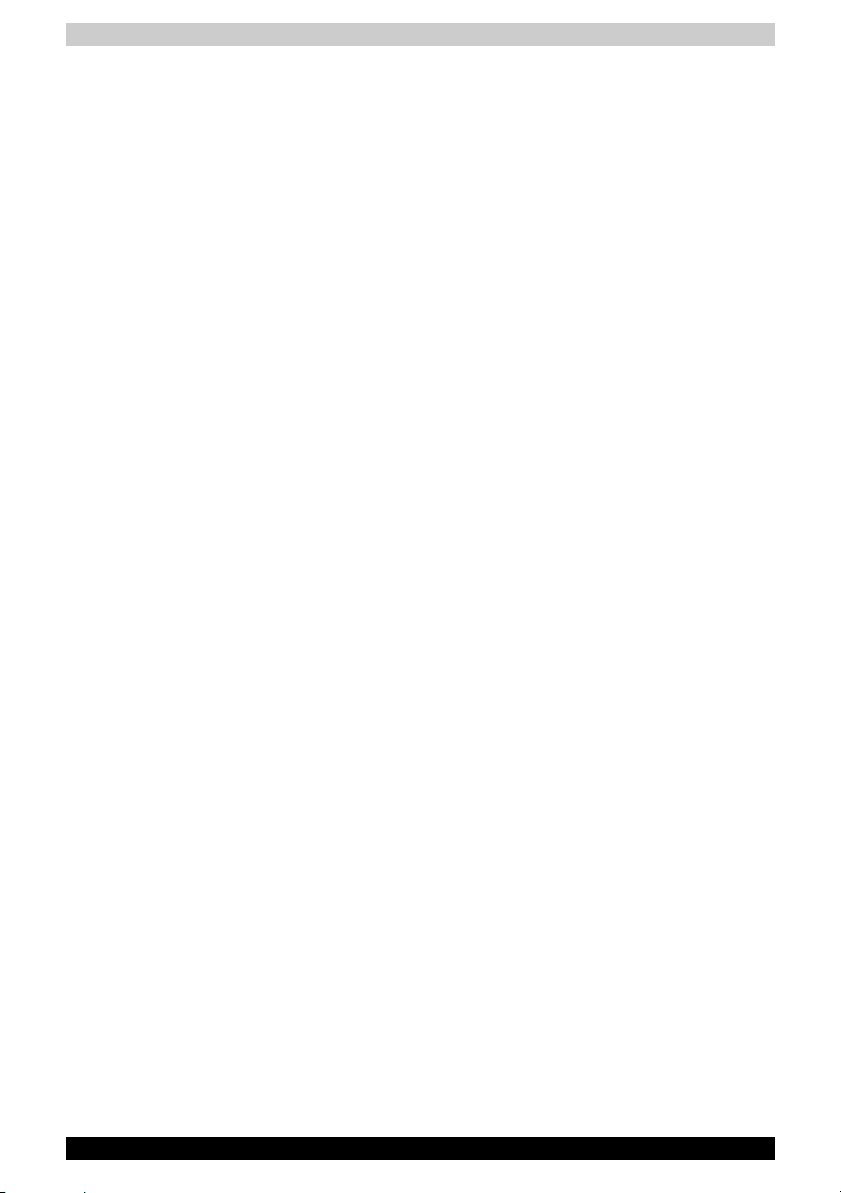
TOSHIBA anbefaler derfor kraftigt, at dette produkts elektromagnetiske
kompatibilitet afprøves på passende vis i alle ikke-godkendte arbejdsmiljøer ,
før brugen. Ved brug i biler eller fly skal man have tilladelse fra hhv.
producenten eller flyselskabet, før produktet tages i brug.
Almindelige sikkerhedshensyn gør desuden, at brugen af dette produkt i
miljøer med eksplosionsfare ikke er tilladt.
Netværkstilslutning (klasse A-advarsel)
Hvis dette produkt har mulighed for netværkstilslutning og vil blive tilsluttet
et netværk, overholdes strålingsgrænser i klasse A (i overensstemmelse
med tekniske konventioner). Det betyder, at andet udstyr i nærheden kan
blive påvirket, hvis produktet anvendes i en privat bolig. Brug derfor ikke dette
produkt i sådanne miljøer (f.eks. i en stue), da du i modsat fald vil kunne blive
gjort ansvarlig for interferens som følge heraf.
Oplysninger om sikker skrivning på et optisk medie
Selvom softwaren ikke giver meddelelse om, at der er opstået problemer,
skal du alligevel kontrollere, at dataene er lagret korrekt på skrivbare optiske
medier (CD-R, CD-RW osv .).
Trådløse LANs og helbredet
Produkter til trådløse LANs udsender ligesom andet radioudstyr
elektromagnetisk energi i radiofrekvensområdet. De trådløse LAN-produkter
udsender imidlertid langt mindre stråling, end der udsendes af de fleste andre
typer trådløst udstyr, som f.eks. mobiltelefoner.
Eftersom produkter til trådløse LANs overholder de sikkerhedsmæssige
retningslinjer, der eksisterer i standarder og anbefalinger i forbindelse med
radiofrekvens, er det efter TOSHIBAS overbevisning ikke farligt for
forbrugerne at anvende trådløse LANs. Disse standarder og anbefalinger
afspejler den almindelige opfattelse inden for fagvidenskaben, og de er
resultatet af drøftelser i videnskabelige paneler og komiteer, hvor specialister
løbende vurderer og fortolker den omfattende forskningslitteratur.
I nogle situationer eller omgivelser kan brugen af trådløse LANs være
underlagt restriktioner af de ansvarlige for et område eller en organisation.
Disse situationer kan f.eks. være:
■ Brugen af udstyr til trådløse LANs om bord på fly eller
■ I andre omgivelser, hvor risikoen for forstyrrelser i andre enheder eller
tjenester opfattes eller identificeres som skadelige.
Hvis du er usikker på, hvilke retningslinjer der gælder ved brugen af trådløse
enheder i en bestemt organisation eller bestemte omgivelser (f.eks. en
lufthavn), bør du bede om lov til at anvende udstyret til trådløse LANs,
før du tænder det.
TECRA A3/S2 xxiii
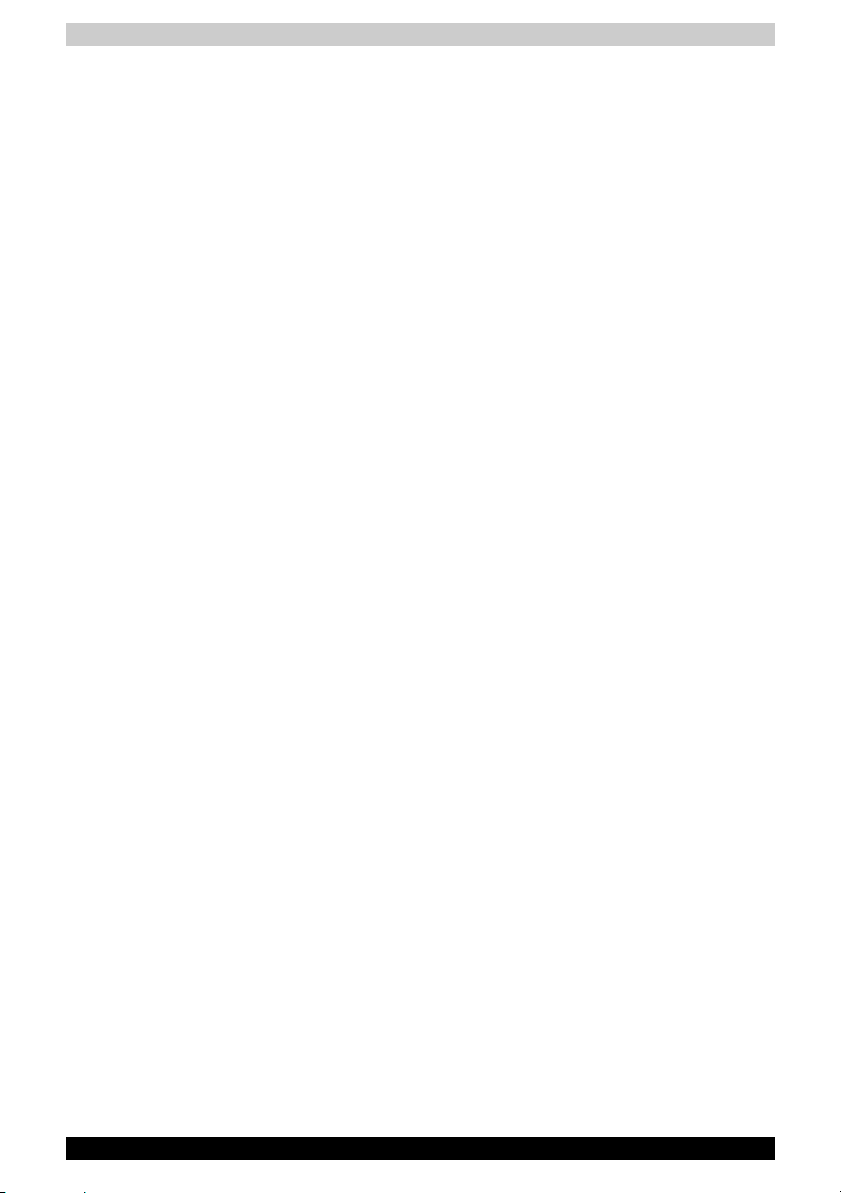
Sikkerhedsvejledning for trådløse produkter
Hvis din computer har trådløs funktionalitet, skal du læse og forstå alle
sikkerhedsanvisningerne omhyggeligt, før du går i gang med at bruge den.
Denne håndbog indeholder sikkerhedsvejledninger, der skal overholdes for
at undgå potentielle farer, der kan medføre personskader eller ødelægge
dine trådlløse produkter.
Ansvarsbegrænsning
Vi fralægger os ethvert ansvar for skad er, der op står som følge af jordskælv,
tordenvejr, ildebrand, der ligger ud over vores ansvarsområde, tredjemands
handlinger, andre uheld, overlagte eller utilsigtede brugerfejl, misbrug samt
brug under unormale omstændigheder.
Vi fralægger os ethvert ansvar for tilfældige skader (tab af fortjeneste,
driftsafbrydelser osv .), der opstår som følge af brugen eller manglende evne
til at bruge produktet.
Vi fralægger os ethvert ansvar for skader som følge af manglende iagttagelse
af indholdet i denne vejledning.
Vi fralægger os ethvert ansvar for skader som følge af forkert betjening eller
afbrydelser på grund af brug sammen med produkter, der ikke har tilknytning
til vores virksomhed.
Begrænsinger i brug
Brug aldrig trådløse produkter til at styre følgende udstyr:
■ Udstyr, der har betydning for menneskeliv eller helbred, som følger.
■ Medicinsk udstyr som respiratorer, hjerte-lungemaskiner, udstyr,
der anvendes i operationer osv.
■ Udstødningssystemer til gasser som giftige gasser osv. og
udstødningssystemer til røg.
■ Udstyret skal konfigureres i overensstemmelse med forskellige love
som f.eks. vedrører brandsikkerhed, byggestandarder mv.
■ Udstyr, der ligner ovennævnte.
■ Udstyr, der er forbundet med sikkerhed for mennesker eller spiller en
vigtig rolle i sikker vedligeholdelse af en offentlig funktion.
■ Trafikkontroludstyr til luftfart, tog, veje, søtransport osv.
■ Udstyr, der anvendes på atomkraftværker osv.
■ Udstyr, der ligner ovennævnte.
TECRA A3/S2 xxiv
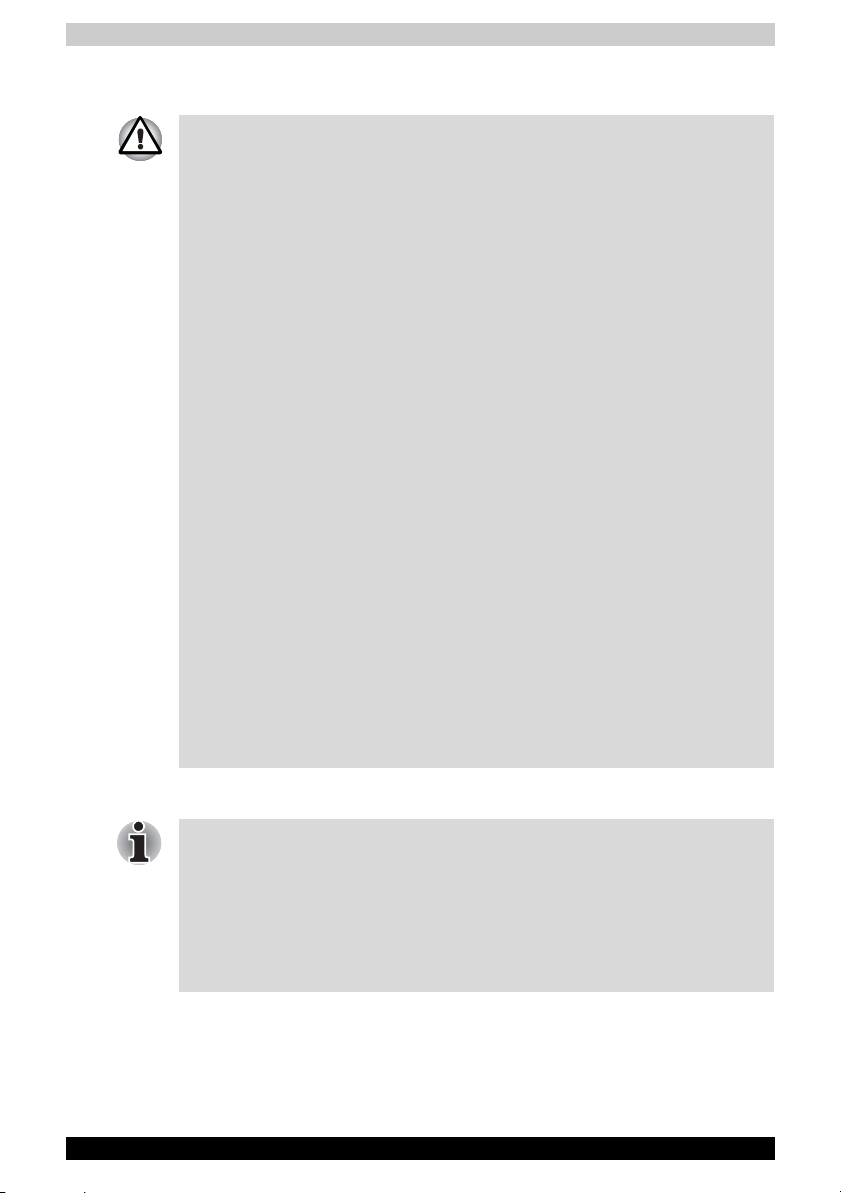
Advarsel
Sluk kontakten til trådløs kommunikation, når du er sammen med mange
mennesker, f.eks. på et tog.
Sørg for at holde produktet mindst 22 cm væk fra en pacemaker.
Radiobølger kan påvirke driften i pacemakere og således forårsage
åndedrætsbesvær.
SLUK for kontakten til trådløs kommunikation, når du opholder dig på
hospitaler eller i nærheden af medicinsk udstyr. Lad ikke medicinsk, elektrisk
udstyr komme i nærheden af produktet.
Radiobølger kan påvirke medicinsk, elektrisk udstyr og derved forårsage en
ulykke pga. driftsforstyrrelser.
SLUK for kontakten til trådløs kommunikation i nærheden af automatiske
døre, brandalarmer eller andet udstyr til automatisk styring.
Radiobølger kan påvirke udstyr til automatisk styring og derved forårsage
en ulykke pga. driftsforstyrrelser.
Tænd ikke kontakten til trådløs kommunikation om bord på et fly eller steder,
hvor der genereres eller kan genereres radioforstyrrelser.
Radiobølger kan påvirke disse og forårsage en ulykke pga.
driftsforstyrrelser.
Vær opmærksom på mulige radioforstyrrelser eller andre problemer i andet
udstyr, mens produktet er i brug. Hvis der opstår problemer , skal du slukke
kontakten til trådløs kommunikation.
Ellers er der risiko for, at radiobølger kan påvirke andet udstyr og derved
forårsage en ulykke pga. driftsforstyrrelser.
Hvis du bruger produktet i en bil, skal du spørge bilforhandleren, om bilen
har tilstrækkelig elektromagnetisk kompatibilitet (EMC).
Radiobølger fra produktet kan udgøre et faremoment under kørsel.
Afhængig af bilmodellen vil produktet kun sjældent påvirke bilens
elektroniske udstyr, hvis det anvendes i en bil.
Bemærk
Brug ikke produktet følgende steder:
I nærheden af en mikrobølgeovn eller andre miljøer, der genererer et
magnetfelt.
I nærheden af steder eller udstyr, der genererer statisk elektricitet eller
radioforstyrrelser.
Afhængig af omgivelserne på et sted, hvor radiobølger ikke kan nå
produktet.
TECRA A3/S2 xxv
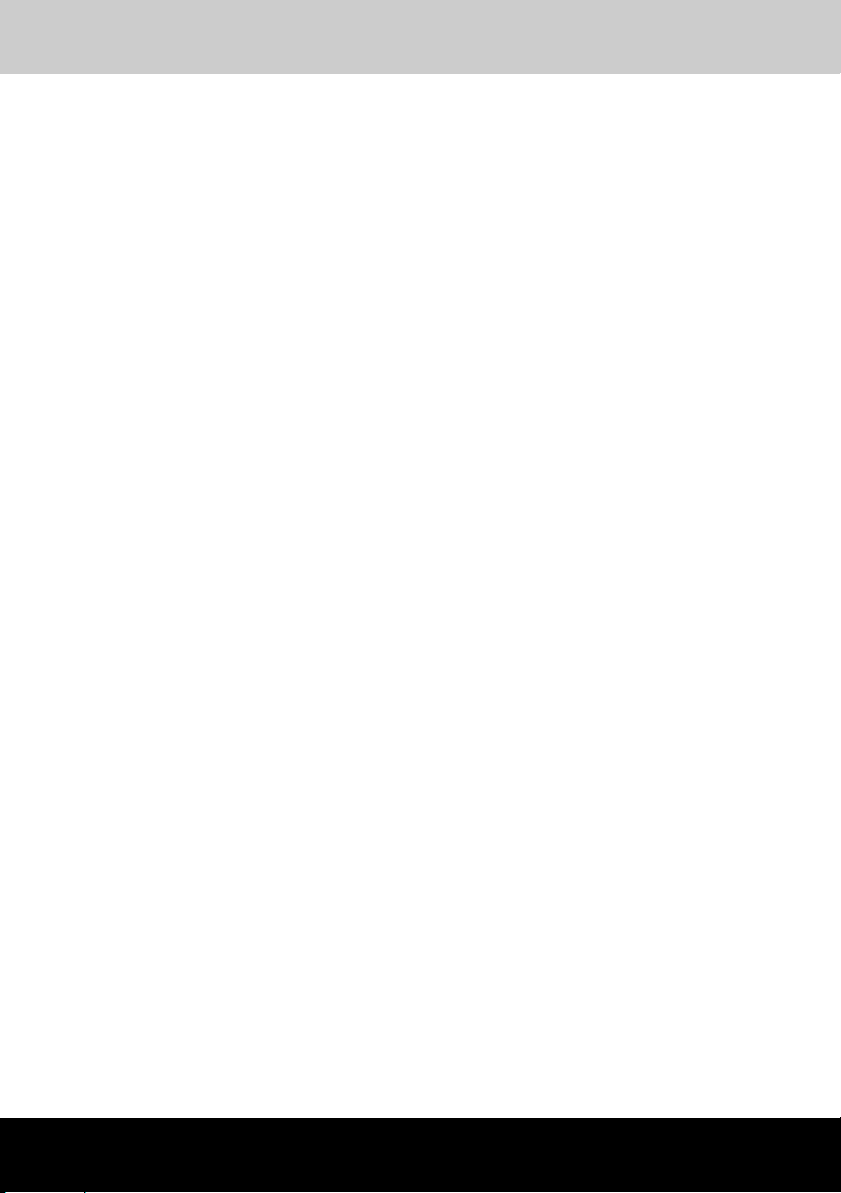
TECRA A3/S2
Indholdsfortegnelse
Forord
Indhold af brugerhåndbog . . . . . . . . . . . . . . . . . . . . . . . . . . . . . . . . xxxiii
Konventioner . . . . . . . . . . . . . . . . . . . . . . . . . . . . . . . . . . . . . . . . . . . xxxiv
Forkortelser . . . . . . . . . . . . . . . . . . . . . . . . . . . . . . . . . . . . . . . . . . .xxxiv
Ikoner. . . . . . . . . . . . . . . . . . . . . . . . . . . . . . . . . . . . . . . . . . . . . . . .xxxiv
Taster. . . . . . . . . . . . . . . . . . . . . . . . . . . . . . . . . . . . . . . . . . . . . . . .xxxiv
Tastekombinationer . . . . . . . . . . . . . . . . . . . . . . . . . . . . . . . . . . . . .xxxiv
Automatisk slukning. . . . . . . . . . . . . . . . . . . . . . . . . . . . . . . . . . . . .xxxiv
Meddelelser. . . . . . . . . . . . . . . . . . . . . . . . . . . . . . . . . . . . . . . . . . .xxxv
Kontrolliste over udstyr . . . . . . . . . . . . . . . . . . . . . . . . . . . . . . . . . . .xxxv
Hardware. . . . . . . . . . . . . . . . . . . . . . . . . . . . . . . . . . . . . . . . . . . . .xxxv
Software. . . . . . . . . . . . . . . . . . . . . . . . . . . . . . . . . . . . . . . . . . . . . .xxxv
Kapitel 1: TECRA A3/S2 Funktioner
Funktioner . . . . . . . . . . . . . . . . . . . . . . . . . . . . . . . . . . . . . . . . . . . . . . . 1-1
Specielle funktioner . . . . . . . . . . . . . . . . . . . . . . . . . . . . . . . . . . . . . . 1-11
Hjælpeprogrammer . . . . . . . . . . . . . . . . . . . . . . . . . . . . . . . . . . . . . . . 1-13
Indstillinger . . . . . . . . . . . . . . . . . . . . . . . . . . . . . . . . . . . . . . . . . . . . . 1-15
Kapitel 2: Præsentation af computeren
Set forfra med lukket skærm . . . . . . . . . . . . . . . . . . . . . . . . . . . . . . . . 2-1
Venstre side . . . . . . . . . . . . . . . . . . . . . . . . . . . . . . . . . . . . . . . . . . . . . .2-3
Højre side. . . . . . . . . . . . . . . . . . . . . . . . . . . . . . . . . . . . . . . . . . . . . . . .2-5
Bagside . . . . . . . . . . . . . . . . . . . . . . . . . . . . . . . . . . . . . . . . . . . . . . . . . 2-6
Underside. . . . . . . . . . . . . . . . . . . . . . . . . . . . . . . . . . . . . . . . . . . . . . . . 2-7
Set forfra med åben skærm . . . . . . . . . . . . . . . . . . . . . . . . . . . . . . . . . 2-9
Tastaturindikatorer . . . . . . . . . . . . . . . . . . . . . . . . . . . . . . . . . . . . . . . 2-11
Optisk mediedrev . . . . . . . . . . . . . . . . . . . . . . . . . . . . . . . . . . . . . . . . 2-11
Regionskoder for dvd-drev og medier . . . . . . . . . . . . . . . . . . . . . . . 2-11
Skrivbare diske . . . . . . . . . . . . . . . . . . . . . . . . . . . . . . . . . . . . . . . .2-12
Cd'er . . . . . . . . . . . . . . . . . . . . . . . . . . . . . . . . . . . . . . . . . . . . . . . . 2-12
Brugervejledning xxvi
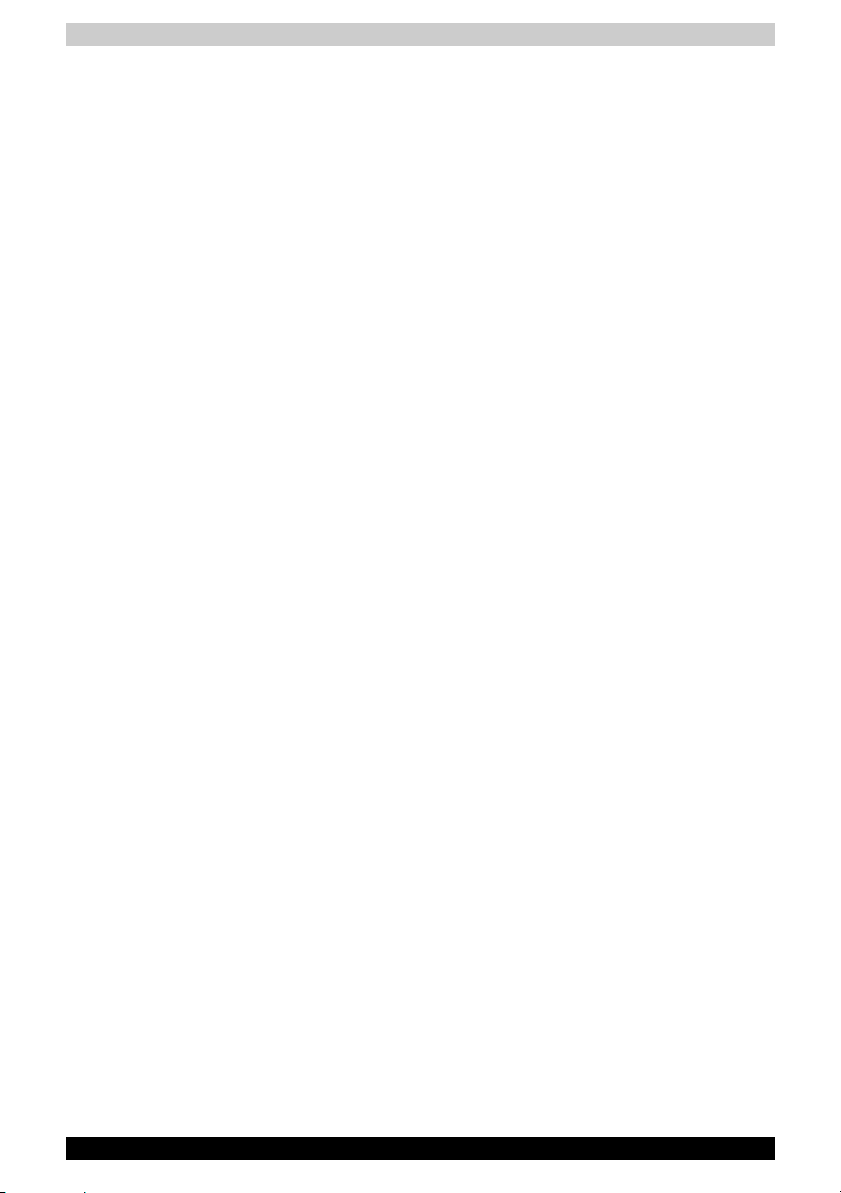
Dvd'er. . . . . . . . . . . . . . . . . . . . . . . . . . . . . . . . . . . . . . . . . . . . . . . . 2-12
Formater . . . . . . . . . . . . . . . . . . . . . . . . . . . . . . . . . . . . . . . . . . . . . 2-12
CD-RW/DVD-ROM -drev. . . . . . . . . . . . . . . . . . . . . . . . . . . . . . . . . 2-12
DVD-ROM-drev . . . . . . . . . . . . . . . . . . . . . . . . . . . . . . . . . . . . . . . . 2-13
DVD±R/±RW (DVD Dual) drev, der understøtter dobbeltlag . . . . . . 2-13
DVD-super-multi-drev, der understøtter dobbeltlag. . . . . . . . . . . . . 2-14
DVD Super-multidrev. . . . . . . . . . . . . . . . . . . . . . . . . . . . . . . . . . . .2-14
Kapitel 3: Sådan kommer du i gang
Forberedelse af arbejdspladsen . . . . . . . . . . . . . . . . . . . . . . . . . . . . . 3-1
Generelle forhold. . . . . . . . . . . . . . . . . . . . . . . . . . . . . . . . . . . . . . . . 3-2
Placering af computeren . . . . . . . . . . . . . . . . . . . . . . . . . . . . . . . . . . 3-2
Siddeplads og arbejdsstilling . . . . . . . . . . . . . . . . . . . . . . . . . . . . . . . 3-3
Belysning. . . . . . . . . . . . . . . . . . . . . . . . . . . . . . . . . . . . . . . . . . . . . . 3-3
Arbejdsrutiner . . . . . . . . . . . . . . . . . . . . . . . . . . . . . . . . . . . . . . . . . . 3-4
Tilslutning af netadapteren. . . . . . . . . . . . . . . . . . . . . . . . . . . . . . . . . . 3-5
Åbning af skærmen. . . . . . . . . . . . . . . . . . . . . . . . . . . . . . . . . . . . . . . . 3-6
Tænd for computeren. . . . . . . . . . . . . . . . . . . . . . . . . . . . . . . . . . . . . .3-6
Første gang du starter . . . . . . . . . . . . . . . . . . . . . . . . . . . . . . . . . . . . .3-7
Slukning af computeren . . . . . . . . . . . . . . . . . . . . . . . . . . . . . . . . . . . . 3-7
Luk computeren (boottilstand). . . . . . . . . . . . . . . . . . . . . . . . . . . . . . 3-7
Dvaletilstand . . . . . . . . . . . . . . . . . . . . . . . . . . . . . . . . . . . . . . . . . . .3-8
Standbytilstand . . . . . . . . . . . . . . . . . . . . . . . . . . . . . . . . . . . . . . . . 3-10
Genstart computeren . . . . . . . . . . . . . . . . . . . . . . . . . . . . . . . . . . . . . 3-11
Gendannelse af forudinstalleret software. . . . . . . . . . . . . . . . . . . . . 3-12
Gendannelse fra produktgendannelsesmediet . . . . . . . . . . . . . . . . 3-12
Gendannelse fra gendannelsesharddisk . . . . . . . . . . . . . . . . . . . . . 3-13
Kapitel 4: Computerens grundlæggende funktioner
Brug af pegefeltet . . . . . . . . . . . . . . . . . . . . . . . . . . . . . . . . . . . . . . . . . 4-1
TOSHIBA dobbelt pegeredskab. . . . . . . . . . . . . . . . . . . . . . . . . . . . . .4-2
Brug af pegefeltet . . . . . . . . . . . . . . . . . . . . . . . . . . . . . . . . . . . . . . . 4-2
Brug af AccuPointII pegeenhed. . . . . . . . . . . . . . . . . . . . . . . . . . . . .4-3
Forholdsregler vedr. AccuPointII pegeenhed. . . . . . . . . . . . . . . . . . . 4-3
Udskiftning af hætten. . . . . . . . . . . . . . . . . . . . . . . . . . . . . . . . . . . . . 4-4
Brug af det interne modem. . . . . . . . . . . . . . . . . . . . . . . . . . . . . . . . . . 4-4
VIGTIGE SIKKERHEDSANVISNINGER . . . . . . . . . . . . . . . . . . . . . . 4-5
Regionsvalg. . . . . . . . . . . . . . . . . . . . . . . . . . . . . . . . . . . . . . . . . . . .4-5
Egenskabsmenu . . . . . . . . . . . . . . . . . . . . . . . . . . . . . . . . . . . . . . . . 4-5
Setting (Indstilling). . . . . . . . . . . . . . . . . . . . . . . . . . . . . . . . . . . . . . . 4-6
Modem Selection (Modemvalg). . . . . . . . . . . . . . . . . . . . . . . . . . . . .4-6
Tilslutning. . . . . . . . . . . . . . . . . . . . . . . . . . . . . . . . . . . . . . . . . . . . . . 4-7
Frakobling . . . . . . . . . . . . . . . . . . . . . . . . . . . . . . . . . . . . . . . . . . . . .4-7
TECRA A3/S2 xxvii
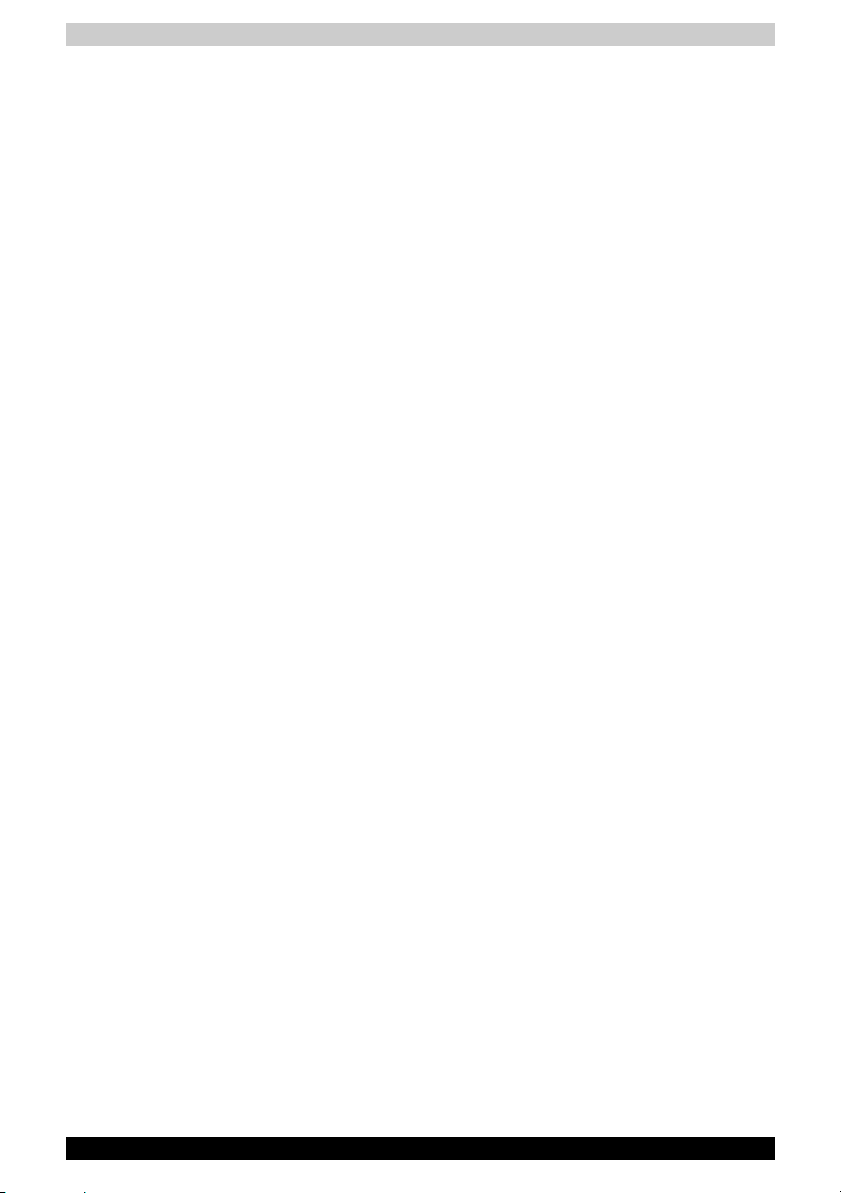
LAN. . . . . . . . . . . . . . . . . . . . . . . . . . . . . . . . . . . . . . . . . . . . . . . . . . . . . 4-8
Tilslutning af LAN-kablet . . . . . . . . . . . . . . . . . . . . . . . . . . . . . . . . . .4-8
Frakobling af LAN-kablet. . . . . . . . . . . . . . . . . . . . . . . . . . . . . . . . . . 4-8
Trådløst LAN . . . . . . . . . . . . . . . . . . . . . . . . . . . . . . . . . . . . . . . . . . . . . 4-9
Forbehold vedr. trådløs LAN . . . . . . . . . . . . . . . . . . . . . . . . . . . . . . . 4-9
Sikkerhed. . . . . . . . . . . . . . . . . . . . . . . . . . . . . . . . . . . . . . . . . . . . . . 4-9
Kontakt til trådløs kommunikation . . . . . . . . . . . . . . . . . . . . . . . . . . .4-9
Wireless communication LED . . . . . . . . . . . . . . . . . . . . . . . . . . . . . 4-10
Ombytning af Slim-drevpladsmoduler . . . . . . . . . . . . . . . . . . . . . . . 4-10
Udtage et modul. . . . . . . . . . . . . . . . . . . . . . . . . . . . . . . . . . . . . . . . 4-10
Isætning af et modul . . . . . . . . . . . . . . . . . . . . . . . . . . . . . . . . . . . . 4-11
Brug af drev til optiske medier. . . . . . . . . . . . . . . . . . . . . . . . . . . . . . 4-12
Isætning af cd'er . . . . . . . . . . . . . . . . . . . . . . . . . . . . . . . . . . . . . . . 4-12
Udtagning af cd'er . . . . . . . . . . . . . . . . . . . . . . . . . . . . . . . . . . . . . .4-15
Skrivning af cd'er på et CD-RW/dvd-rom-drev . . . . . . . . . . . . . . . . . 4-16
Vigtigt . . . . . . . . . . . . . . . . . . . . . . . . . . . . . . . . . . . . . . . . . . . . . . . .4-16
Forbehold. . . . . . . . . . . . . . . . . . . . . . . . . . . . . . . . . . . . . . . . . . . . . 4-16
Inden skrivning eller overskrivning. . . . . . . . . . . . . . . . . . . . . . . . . .4-16
Når du skriver eller overskriver . . . . . . . . . . . . . . . . . . . . . . . . . . . .4-17
Skrivning af cd/dvd'er på et DVD±R/±RW-drev, der understøtter
dobbeltlag . . . . . . . . . . . . . . . . . . . . . . . . . . . . . . . . . . . . . . . . . . . . . . 4-18
Forbehold. . . . . . . . . . . . . . . . . . . . . . . . . . . . . . . . . . . . . . . . . . . . . 4-18
Inden skrivning eller overskrivning. . . . . . . . . . . . . . . . . . . . . . . . . .4-18
Når du skriver eller overskriver . . . . . . . . . . . . . . . . . . . . . . . . . . . .4-20
Skrivning til cd/dvd'er på et DVD-Super-multidrev og et DVD Super-
multidrev, der understøtter dobbeltlag . . . . . . . . . . . . . . . . . . . . . . . 4-21
Vigtigt . . . . . . . . . . . . . . . . . . . . . . . . . . . . . . . . . . . . . . . . . . . . . . . .4-21
Forbehold. . . . . . . . . . . . . . . . . . . . . . . . . . . . . . . . . . . . . . . . . . . . . 4-21
Inden skrivning eller overskrivning. . . . . . . . . . . . . . . . . . . . . . . . . .4-22
Når du skriver eller overskriver . . . . . . . . . . . . . . . . . . . . . . . . . . . .4-24
RecordNow! Basic til TOSHIBA. . . . . . . . . . . . . . . . . . . . . . . . . . . . 4-24
Bekræftelse af data . . . . . . . . . . . . . . . . . . . . . . . . . . . . . . . . . . . . . 4-25
DLA til TOSHIBA . . . . . . . . . . . . . . . . . . . . . . . . . . . . . . . . . . . . . . . 4-26
Video . . . . . . . . . . . . . . . . . . . . . . . . . . . . . . . . . . . . . . . . . . . . . . . . 4-26
Installation af InterVideo WinDVD Creator . . . . . . . . . . . . . . . . . . . . 4-26
Når du bruger WinDVD Creator Platinum 2. . . . . . . . . . . . . . . . . . .4-27
Sådan laver du en DVD-Video. . . . . . . . . . . . . . . . . . . . . . . . . . . . . 4-27
Flere oplysninger om InterVideo WinDVD Creator Platinum 2 . . . . 4-27
Vigtige brugsoplysninger . . . . . . . . . . . . . . . . . . . . . . . . . . . . . . . . .4-28
Beskyttelse af medier . . . . . . . . . . . . . . . . . . . . . . . . . . . . . . . . . . . 4-29
Cd’er/dvd’er . . . . . . . . . . . . . . . . . . . . . . . . . . . . . . . . . . . . . . . . . . . 4-30
Disketter. . . . . . . . . . . . . . . . . . . . . . . . . . . . . . . . . . . . . . . . . . . . . . 4-30
TECRA A3/S2 xxviii
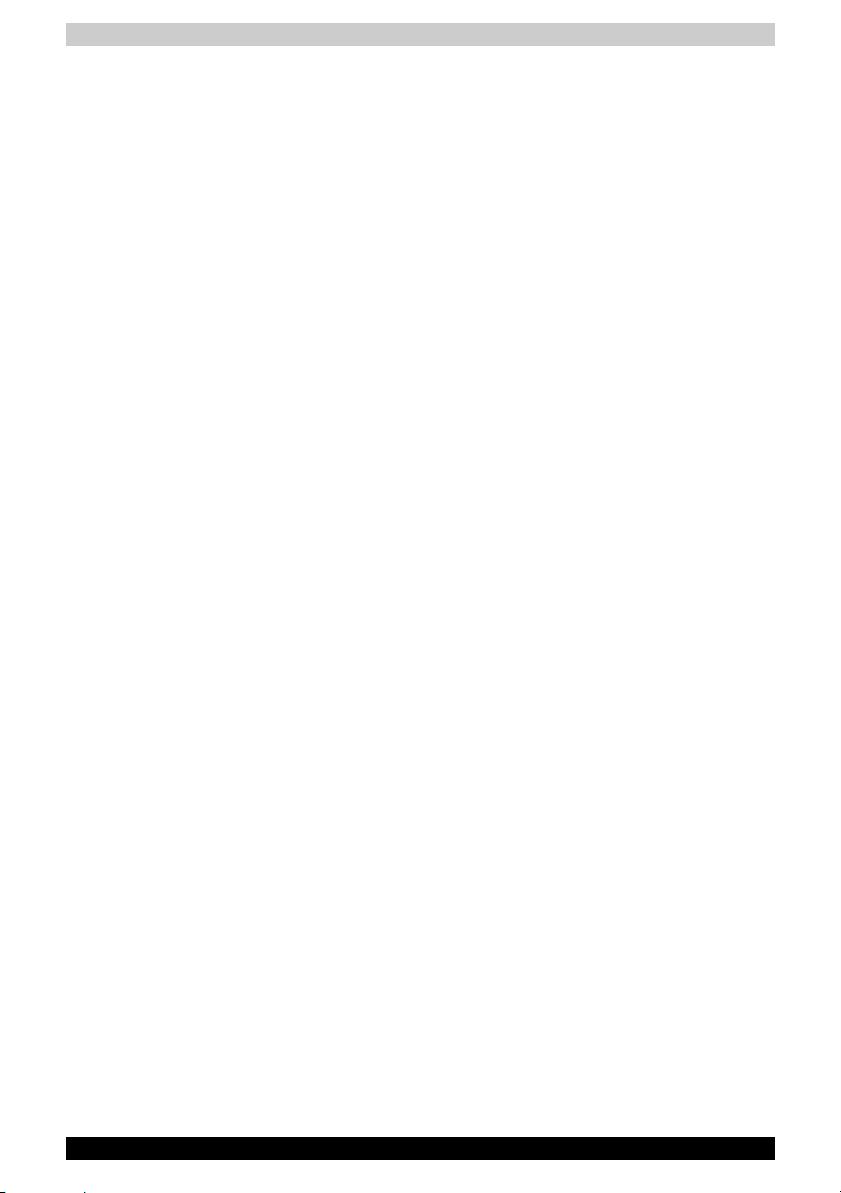
Tv-udgang . . . . . . . . . . . . . . . . . . . . . . . . . . . . . . . . . . . . . . . . . . . . . . 4-31
Opsætning af mere end en skærm . . . . . . . . . . . . . . . . . . . . . . . . . . 4-31
Knapper. . . . . . . . . . . . . . . . . . . . . . . . . . . . . . . . . . . . . . . . . . . . . .4-32
Rengøring af computeren. . . . . . . . . . . . . . . . . . . . . . . . . . . . . . . . . . 4-33
Flytning af computeren. . . . . . . . . . . . . . . . . . . . . . . . . . . . . . . . . . . . 4-33
Kapitel 5: Tastaturet
Skrivetaster . . . . . . . . . . . . . . . . . . . . . . . . . . . . . . . . . . . . . . . . . . . . . . 5-1
Funktionstasterne F1 ... F12. . . . . . . . . . . . . . . . . . . . . . . . . . . . . . . . . 5-2
Kombinationstaster: Fn-tastkombinationer . . . . . . . . . . . . . . . . . . . . 5-2
Emuleringstaster . . . . . . . . . . . . . . . . . . . . . . . . . . . . . . . . . . . . . . . . 5-2
Genvejstaster. . . . . . . . . . . . . . . . . . . . . . . . . . . . . . . . . . . . . . . . . . . . . 5-3
Specialtaster i Windows . . . . . . . . . . . . . . . . . . . . . . . . . . . . . . . . . . . .5-4
Tastaturoverlay . . . . . . . . . . . . . . . . . . . . . . . . . . . . . . . . . . . . . . . . . . . 5-5
Aktivering af tastaturoverlay. . . . . . . . . . . . . . . . . . . . . . . . . . . . . . . . 5-5
Midlertidig aktivering af det normale tastatur (overlay aktiveret) . . . . 5-6
Midlertidig aktivering af tastaturoverlay (overlay deaktiveret) . . . . . . 5-6
Kapitel 6: Strømforsyning
Strømforsyningen . . . . . . . . . . . . . . . . . . . . . . . . . . . . . . . . . . . . . . . . . 6-1
Strømindikatorer . . . . . . . . . . . . . . . . . . . . . . . . . . . . . . . . . . . . . . . . . . 6-2
Batteriindikator. . . . . . . . . . . . . . . . . . . . . . . . . . . . . . . . . . . . . . . . . . 6-2
Indikatoren Jævnstrøm . . . . . . . . . . . . . . . . . . . . . . . . . . . . . . . . . . . 6-3
Strømforsyningsindikator. . . . . . . . . . . . . . . . . . . . . . . . . . . . . . . . . . 6-3
Batterityper . . . . . . . . . . . . . . . . . . . . . . . . . . . . . . . . . . . . . . . . . . . . . .6-3
Batteri . . . . . . . . . . . . . . . . . . . . . . . . . . . . . . . . . . . . . . . . . . . . . . . .6-3
Batteri til realtidsur. . . . . . . . . . . . . . . . . . . . . . . . . . . . . . . . . . . . . . . 6-4
Vedligeholdelse og brug af batteriet . . . . . . . . . . . . . . . . . . . . . . . . . . 6-4
Sikkerhedsforanstaltninger . . . . . . . . . . . . . . . . . . . . . . . . . . . . . . . . 6-4
Opladning af batterierne . . . . . . . . . . . . . . . . . . . . . . . . . . . . . . . . . .6-7
Visning af batterikapacitet . . . . . . . . . . . . . . . . . . . . . . . . . . . . . . . . .6-9
Optimering af batteriets driftstid. . . . . . . . . . . . . . . . . . . . . . . . . . . . . 6-9
Lagring af data, mens computeren slukkes (standbytilstand) . . . . . 6-10
Forlængelse af batteriets levetid . . . . . . . . . . . . . . . . . . . . . . . . . . . 6-10
Udskiftning af batteriet . . . . . . . . . . . . . . . . . . . . . . . . . . . . . . . . . . . . 6-10
Udtagning af batteriet. . . . . . . . . . . . . . . . . . . . . . . . . . . . . . . . . . . . 6-10
Isætning af batteriet. . . . . . . . . . . . . . . . . . . . . . . . . . . . . . . . . . . . . 6-12
Starttilstande . . . . . . . . . . . . . . . . . . . . . . . . . . . . . . . . . . . . . . . . . . . . 6-12
Start/slukning ved hjælp af skærm . . . . . . . . . . . . . . . . . . . . . . . . . . 6-13
Automatisk standby/dvale . . . . . . . . . . . . . . . . . . . . . . . . . . . . . . . . . 6-13
Kapitel 7: HW Setup
Start af HW Setup . . . . . . . . . . . . . . . . . . . . . . . . . . . . . . . . . . . . . . . . . 7-1
HW Setup-vinduet . . . . . . . . . . . . . . . . . . . . . . . . . . . . . . . . . . . . . . . . . 7-1
TECRA A3/S2 xxix
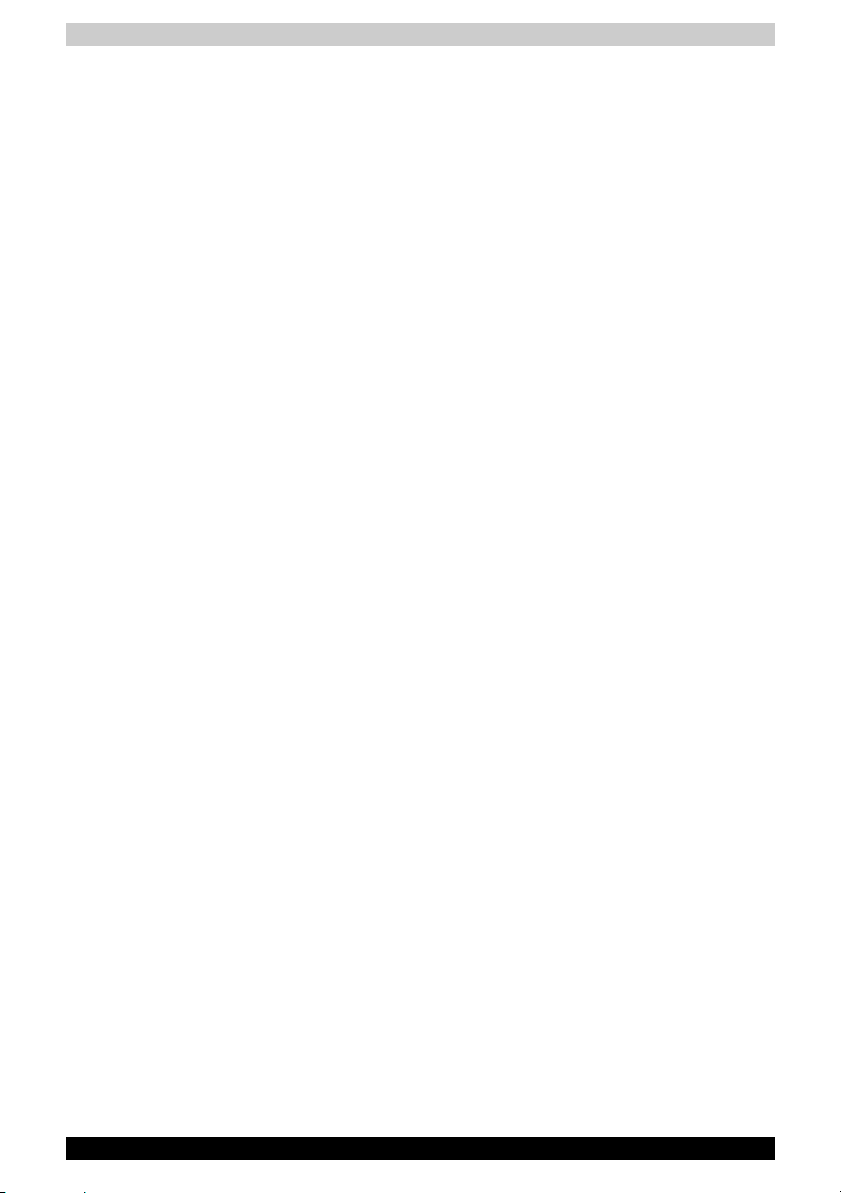
Kapitel 8: Ekstraudstyr
PC-kort . . . . . . . . . . . . . . . . . . . . . . . . . . . . . . . . . . . . . . . . . . . . . . . . . . 8-2
Montering af PC-kort . . . . . . . . . . . . . . . . . . . . . . . . . . . . . . . . . . . . . 8-2
Udtagning af et PC-kort. . . . . . . . . . . . . . . . . . . . . . . . . . . . . . . . . . .8-3
SD/MMC/SM/MS/MS Pro/xD-hukommelseskort . . . . . . . . . . . . . . . . . 8-4
Installation af et hukommelseskort . . . . . . . . . . . . . . . . . . . . . . . . . .8-4
Udtagning af et hukommelseskort. . . . . . . . . . . . . . . . . . . . . . . . . . . 8-5
Beskyttelse af hukommelseskort. . . . . . . . . . . . . . . . . . . . . . . . . . . . 8-6
Hukommelses-udvidelse . . . . . . . . . . . . . . . . . . . . . . . . . . . . . . . . . . . 8-6
Montering af hukommelsesmodul . . . . . . . . . . . . . . . . . . . . . . . . . . . 8-7
Udtagning af hukommelsesmodulet. . . . . . . . . . . . . . . . . . . . . . . . . . 8-8
Ekstra batteri . . . . . . . . . . . . . . . . . . . . . . . . . . . . . . . . . . . . . . . . . . . . . 8-9
Ekstra netadapter . . . . . . . . . . . . . . . . . . . . . . . . . . . . . . . . . . . . . . . . . 8-9
Udvidelsesport . . . . . . . . . . . . . . . . . . . . . . . . . . . . . . . . . . . . . . . . . . 8-10
Ekstern skærm . . . . . . . . . . . . . . . . . . . . . . . . . . . . . . . . . . . . . . . . . . 8-10
Tv . . . . . . . . . . . . . . . . . . . . . . . . . . . . . . . . . . . . . . . . . . . . . . . . . . . . . 8-10
i.LINK (IEEE1394) . . . . . . . . . . . . . . . . . . . . . . . . . . . . . . . . . . . . . . . . 8-11
Forholdsregler . . . . . . . . . . . . . . . . . . . . . . . . . . . . . . . . . . . . . . . . . 8-11
Tilslutning. . . . . . . . . . . . . . . . . . . . . . . . . . . . . . . . . . . . . . . . . . . . . 8-11
Frakobling . . . . . . . . . . . . . . . . . . . . . . . . . . . . . . . . . . . . . . . . . . . .8-12
Sikkerhedslås . . . . . . . . . . . . . . . . . . . . . . . . . . . . . . . . . . . . . . . . . . . 8-12
Avanceret portreplikator III. . . . . . . . . . . . . . . . . . . . . . . . . . . . . . . . . 8-13
Harddiskadapter til Slim-drevplads. . . . . . . . . . . . . . . . . . . . . . . . . . 8-14
Kapitel 9: Fejlfinding
Problemløsning. . . . . . . . . . . . . . . . . . . . . . . . . . . . . . . . . . . . . . . . . . . 9-1
Foreløbig kontrolliste . . . . . . . . . . . . . . . . . . . . . . . . . . . . . . . . . . . . . 9-2
Analyse af problemet. . . . . . . . . . . . . . . . . . . . . . . . . . . . . . . . . . . . . 9-2
Hardware- og systemkontrolliste. . . . . . . . . . . . . . . . . . . . . . . . . . . . . 9-3
Tænd og start af computeren . . . . . . . . . . . . . . . . . . . . . . . . . . . . . .9-4
Selvtest . . . . . . . . . . . . . . . . . . . . . . . . . . . . . . . . . . . . . . . . . . . . . . .9-4
Strøm. . . . . . . . . . . . . . . . . . . . . . . . . . . . . . . . . . . . . . . . . . . . . . . . . 9-4
Tastatur . . . . . . . . . . . . . . . . . . . . . . . . . . . . . . . . . . . . . . . . . . . . . . . 9-7
LCD-skærm . . . . . . . . . . . . . . . . . . . . . . . . . . . . . . . . . . . . . . . . . . . . 9-7
Automatisk. . . . . . . . . . . . . . . . . . . . . . . . . . . . . . . . . . . . . . . . . . . . . 9-8
CD-RW/DVD-ROM -drev. . . . . . . . . . . . . . . . . . . . . . . . . . . . . . . . . . 9-9
DVD±R/±RW (DVD Dual)-drev . . . . . . . . . . . . . . . . . . . . . . . . . . . . 9-11
DVD Super-multidrev. . . . . . . . . . . . . . . . . . . . . . . . . . . . . . . . . . . .9-13
Diskettedrev. . . . . . . . . . . . . . . . . . . . . . . . . . . . . . . . . . . . . . . . . . . 9-14
Lydsystem . . . . . . . . . . . . . . . . . . . . . . . . . . . . . . . . . . . . . . . . . . . .9-15
PC Card. . . . . . . . . . . . . . . . . . . . . . . . . . . . . . . . . . . . . . . . . . . . . .9-15
Printer . . . . . . . . . . . . . . . . . . . . . . . . . . . . . . . . . . . . . . . . . . . . . . . 9-16
Hukommelseskort . . . . . . . . . . . . . . . . . . . . . . . . . . . . . . . . . . . . . . 9-16
TECRA A3/S2 xxx

Pegeredskab . . . . . . . . . . . . . . . . . . . . . . . . . . . . . . . . . . . . . . . . . . 9-17
USB . . . . . . . . . . . . . . . . . . . . . . . . . . . . . . . . . . . . . . . . . . . . . . . . .9-18
Standby/dvale . . . . . . . . . . . . . . . . . . . . . . . . . . . . . . . . . . . . . . . . . 9-19
Realtidsur. . . . . . . . . . . . . . . . . . . . . . . . . . . . . . . . . . . . . . . . . . . . .9-19
Hukommelses-udvidelse . . . . . . . . . . . . . . . . . . . . . . . . . . . . . . . . . 9-20
Modem. . . . . . . . . . . . . . . . . . . . . . . . . . . . . . . . . . . . . . . . . . . . . . . 9-20
LAN . . . . . . . . . . . . . . . . . . . . . . . . . . . . . . . . . . . . . . . . . . . . . . . . . 9-21
Trådløst LAN . . . . . . . . . . . . . . . . . . . . . . . . . . . . . . . . . . . . . . . . . . 9-22
Skærm. . . . . . . . . . . . . . . . . . . . . . . . . . . . . . . . . . . . . . . . . . . . . . . 9-22
Docking . . . . . . . . . . . . . . . . . . . . . . . . . . . . . . . . . . . . . . . . . . . . . . 9-22
i.LINK (IEEE1394) . . . . . . . . . . . . . . . . . . . . . . . . . . . . . . . . . . . . . . 9-23
TOSHIBA-support . . . . . . . . . . . . . . . . . . . . . . . . . . . . . . . . . . . . . . . . 9-23
Inden du ringer til os . . . . . . . . . . . . . . . . . . . . . . . . . . . . . . . . . . . .9-23
Sådan skriver du til os . . . . . . . . . . . . . . . . . . . . . . . . . . . . . . . . . . . 9-23
Bilag A: Specifikationer
Bilag B: Skærmindstillinger
Bilag C: Netledning og -stik
Bilag D: Hvis din computer bliver stjålet
Ordliste
TECRA A3/S2 xxxi

TECRA A3/S2
Forord
Tillykke med købet af comp ut eren TECRA A3/S2. Denne avancerede
bærbare computer giver dig en uovertruffen udvidelseskapacitet, f.eks.
til multimedieenheder. Endvidere er den konstrueret, så resultatet er en
driftsikker computer med mange års høj ydeevne.
Denne brugerhåndbog fortæller dig, hvordan du opsætter og kommer i gang
med at bruge computeren TECRA A3/S2. Den giver dig også grundige
oplysninger om konfiguration af computeren, grundlæggende funktioner og
vedligeholdelse ved hjælp af ekstraudstyr og fejlfinding.
Hvis det er første gang, du bruger en computer, eller hvis du ikke har prøvet
at arbejde med bærbare computere før, skal du først gennemlæse kapitlerne
TECRA A3/S2 Funktioner og Præsentation af computeren så du lærer
computerens funktioner, komponenter og tilbehør at kende. Læs derefter
kapitlet Sådan kommer du i gang, hvor du får trinvis vejledning i opsætning
af computeren.
Hvis du er vant til at arbejde med computere, kan du fortsætte med at læse
dette forord, som indeholder oplysninger om opbygningen af denne
brugerhåndbog. Du kan derefter lære brugerhåndbogen bedre at kende ved
at skimme siderne i den. Sørg især for at læse Specielle funktioner
i kapitel 1, TECRA A3/S2 Funktioner, der beskriver usædvanlige og
enestående funktioner i computeren.
Brugervejledning xxxii

Indhold af brugerhåndbog
Denne brugerhåndbog indeholder ni kapitler, fire appendikser og en ordliste.
Her følger en kort introduktion til indholdet af hver kapitel.
Kapitel 1, TECRA A3/S2 Funktioner, indeholder en oversigt over
computerens særlige funktioner, hjælpeprogrammer og muligheder.
Kapitel 2, Præsentation af computeren, beskriver computerens komponenter
og giver en kort forklaring om, hvordan de fungerer.
Kapitel 3, Sådan kommer du i gang, giver dig et hurtigt overblik over, hvordan
du kommer i gang med at bruge computeren, og giver tip om sikkerhed og
indretning af dit arbejdsmiljø. Sørg for at læse afsnittene om opsætning af
operativsystemet og gendannelse af forudinstalleret software.
Kapitel 4, Computerens grundlæggende funktioner, omfatter instruktioner
angående brug af følgende enheder: Det interne modem, LAN, trådløst LAN,
drev til optiske medier og TV-output-funktion. Det indeholder desuden tip om
vedligeholdelse af computeren, disketter og dvd'er/cd-rom'er.
Kapitel 5, Tastaturet, beskriver specielle tastaturfunktioner, herunder
tastaturoverlayet og genvejstaster.
Kapitel 6, Strømforsyning, indeholder oplysninger om computerens
strømforsyning og batterisparetilstande.
Kapitel 7, HW Setup, beskriver, hvordan du bruger programmet TOSHIBA
HW Setup til at konfigurere computeren.
Kapitel 8, Ekstraudstyr, beskriver den tilgængelige ekstrahardware.
Kapitel 9, Fejlfinding, indeholder nyttige opl ysninger om, hvordan nogle
diagnostiktest udføres, og foreslår løsninger, hvis computeren ikke virker,
som den skal.
Appendikserne indeholder tekniske oplysninger om computeren.
Ordlisten giver definitioner på almindelig computerterminologi og indeholder
en liste over akronymer, der bruges i teksten.
Forord
TECRA A3/S2 xxxiii

Konventioner
Denne brugerhåndbog anvender nedenstå ende formater til at beskrive,
identificere og fremhæve termer og betjeningsvejledninger.
Forkortelser
Første gang en forkortelse bruges, medtages definitionen i parenteser, hvor
det er nødvendigt for tydelighedens skyld. F.eks.: ROM (Read Only Memory).
Akronymer er også defineret i ordlisten.
Ikoner
Symboler identificerer porte, knapper og andre dele i computeren.
Indikatorpanelet bruger også symbolerne til at identificere de komponenter,
det giver oplysninger om.
Taster
Tasterne på tastaturet bruges i tekst til at beskrive forskellige
computerfunktioner. Et særligt skriftsnit identificerer symbolerne oven på
tasterne, som de vises på tastaturet. Enter identificerer f.eks. Enter-tasten.
Tastekombinationer
Nogle handlinger aktiveres, ved at du trykker på to eller flere taster samtidig.
Disse tastkombinationer identificeres ved hjælp af symbolerne oven på
tasterne adskilt af et plustegn (+). Ctrl + C betyder f.eks., at du skal holde
Ctrl nede og samtidig trykke på C. Hvis der skal trykkes på tre taster,
skal du holde de to første nede og samtidig trykke på den tredje.
Forord
DISKCOPY A: B: Når procedurer kræver en handling, f.eks. at du
klikker på et ikon eller indtaster tekst, fremstilles
ikonets navn eller den tekst, der skal skrives,
i skriftsnittet til venstre.
Automatisk slukning
S
ABC
TECRA A3/S2 xxxiv
Navne på vinduer eller ikoner eller tekst, der
genereres af computeren og vises på skærmen,
fremstilles i skriftsnittet til venstre.

Meddelelser
Meddelelser bruges i denne brugerhåndbog til at gøre dig opmærksom på
vigtige oplysninger. Hver meddelelsestype angives som vist nedenfor.
Pas på! Denne type meddelelse fortæller dig, at forkert brug af udstyret eller
mangel på overholdelse af anvisningerne kan medføre tab af data eller
beskadige udstyret.
Læs venligst. En bemærkning er et tip eller et råd, der hjælper dig med at
få det størst mulige udbytte af computeren.
Kontrolliste over udstyr
Pak computeren forsigtigt ud. Gem kassen og emballagen til senere brug.
Kontroller, at du har nedenstående:
Hardware
■ TECRA A3/S2Bærbar computer
■ Universel netadapter og netledning
■ AccuPoint-hætte (pegeredskab) hætte *
■ Dummymodul til Slim-drevplads *
■ Modulkabel til modem *
Forord
* indikerer ekstraudstyr, som afhænger af den pågældende model
Software
Microsoft® Windows® XP Home Edition/Professional Service
Pack 2
■ Følgende software skal være forudinstalleret på harddisken:
®
■ Microsoft
■ DVD-afspiller
■ TOSHIBA Power Saver (Strømbesparelse)
■ TOSHIBA Assist
■ TOSHIBA-knapper
■ TOSHIBA PC Diagnostic Tool
■ TOSHIBA-funktion til aktivering af pegefelt *
■ TOSHIBA-zoomfunktion
■ TOSHIBA Formatering af SD-hukommelseskort
■ TOSHIBA Akustisk lyddæmper
TECRA A3/S2 xxxv
Windows® XP Home Edition/Professional

Forord
■ TOSHIBA Hotkey
■ TOSHIBA adgangsprogram
■ TOSHIBA HW Setup
■ TOSHIBA Bay Service *
■ TOSHIBA Mobile Extension3 (til APRIII)
■ TOSHIBA Dual Point Device (dobbelt pegeredskab) *
■ Onlinebrugerhåndbog
■ Skærmdriver
■ Pegefeltsdriver
■ Lyddriver
■ Forskellige drivere (afhængigt af den pågældende model: Modem,
LAN, hukommelsesmedier, trådløst LAN, Multiple Digital Media
Card Slot)
■ Onlinehjælp
Anden forudinstalleret software kan være installeret afhængigt af den
pågældende model.
Systemet fungerer måske ikke korrekt, hvis du benytter driver e, der ikke er
forudinstalleret eller distribueret af TOSHIBA.
Dokumentation
■ TECRA A3/S2Brugerhåndbog
■ TECRA A3/S2 Hurtigstart
■ Sikkerhedsvejledning
■ Garantioplysninger
Backup-medier og yderligere software
■ Disk til systemgendannelse *
■ Cd med ekstra software *
■ Express Media Player Recovery-cd *
* indikerer ekstraudstyr, som afhænger af den pågældende model
Hvis nogle af disse genstande mangler eller er beskadigede, skal du straks
henvende dig til din forhandler.
TECRA A3/S2 xxxvi

TECRA A3/S2
Kapitel 1
TECRA A3/S2 Funktioner
Dette kapitel indeholder oplysninger om computerens funktioner,
hjælpeprogrammer og ekstraudstyr.
Nogle af de funktioner, der er beskrevet i brugerhåndbogen, fungerer
muligvis ikke korrekt, hvis du bruger et operativsystem, der ikke er
forudinstalleret af TOSHIBA.
Funktioner
Denne computerserieTECRA A3/S2 anvender i vid udstrækning TOSHIBAS
avancerede LSI-teknologi (Large Scale Integration) og CMOS-teknologi
(Complementary Metal-Oxide Semiconductor) til at opnå en kompakt
størrelse, minimal vægt, et lavt strømforbrug og høj driftssikkerhed.
Computeren har følgende funktioner og tilbehør:
Processor
Afhængig af den købte model:
Mobile Intel
Intel
770
®
®
Celeron® M-processor 350/360/370
Pentium® M-processor 730/740/750/760/
Chipsæt
®
Mobile Intel
chipsæt
ENE KB910 til tastaturcontroller,
batterihåndteringsenhed og RTC
ALC250 til AC97 CODEC.
TI PCI741 1 til Multiple Digital Media Card og IEEE
1394-controller.
Marvell 8036/8053 indbygget LAN.
Brugervejledning 1-1
915PM/915GM/910GML Express-

TECRA A3/S2 Funktioner
Hukommelse
Pladser (stik) To SODIMM med 256 MB/512 MB/1 GB
Maks. opgraderbar til 2 GB med 2 SODIMM-stik
®
L2 Cache 1MB L2 cache (Intel
2MB L2 cache (Intel
Videocontroller Afhængig af den købte model:
®
Mobile Intel
Mobile Intel
915GM Express-chipsæt
®
910GML Express-chipsæt
ATI:
TM
MOBILITY
RADEON® X600 med 64 MB eller
128 MB
MOBILITY
TM
RADEON® X300 med 32 MB,
64 MB eller 128 MB.
NVIDIA:
GeForceTM Go 6600GPU med 64 MB eller
128 MB
GeForceTM Go 6200 GPU med Turbo Cache med
32 MB eller 64 MB til lokalcache
Video RAM Afhængig af den købte model:
Intel Graphic-modellen:
Video-RAM op til 128 MB, integreret løsning og
delt med primær hukommelse til Intel 915GM/
910GML.
NVIDIA og ATI Graphic-modellen:
Ekstern 32/64/128 MB VGA DDR RAM til
VGA-chip.
Celeron® M-processor)
®
Pentium® M-processor)
BIOS
1024KB flash-ROM til system-BIOS.
Afbryd til RAM/Disk.
Beskyttelse med adgangskode (System).
Forskellige genvejstaster til systemstyring.
Kan opdateres
Komplet ACPI 1.0b-funktion
TECRA A3/S2 1-2

TECRA A3/S2 Funktioner
Strøm
Batteri 12-cellet Li-ion intelligent batteripakke med
10,8 V* 8600 mAh kapacitet eller 6-cellet Li-ion
intelligent batteripakke med 10,8 V* 4300 mAh
kapacitet (afhængig af modellerne)
Opladningstid på cirka 12 timer eller længere ved
100% batterikapacitet (systemet er tændt).
Opladningstid på cirka 4 timer ved 100%
batterikapacitet (systemet er slukket)
Cirka 2 dages afladningstid ved standby for et
12-cellers batteri og 2 dage for et 8-cellers batteri.
Afladningstiden, når computeren er slukket, er
cirka 1 måned.
Batteri til realtidsur Computeren har et indbygget batteri, der driver det
indbyggede realtidsur (RTC) og kalenderen. Uden
en ekstern strømkilde kan batteriet holde en
måned i gennemsnit.
Netadapter Den universelle netadapter forsyner systemet
med strøm og genoplader batterierne, når de er
flade. Den leveres med en aftagelig netledning.
Diskettedrev
Eksternt USB-diskettedrev (ekstraudstyr)
Pegefelt
Kontrolknapperne og pegefeltet eller
dobbeltpegeredskabet i håndledsstøtten gør det
muligt at styre markøren på skærmen.
TECRA A3/S2 1-3

TECRA A3/S2 Funktioner
Automatisk slukning
15,0" TFT-skærm med en opløsning på
1.600 vandrette x 1.200 lodrette pixel UXGA
15,0" TFT-skærm med en opløsning på
1.400 vandrette x 1.050 lodrette pixel SXGA+
15,0" TFT-skærm med en opløsning på
1.024 vandrette x 768 lodrette pixel XGA
15,0" TFT-skærm med en opløsning på
1.024 vandrette x 768 lodrette pixel XGA (CSV)
15,0" TFT-skærm med en opløsning på
1.024 vandrette x 768 lodrette pixel XGA (HCSV)
14,1" TFT-skærm med en opløsning på
1.024 vandrette x 768 lodrette pixel XGA
14,1" TFT-skærm med en opløsning på
1.400 vandrette x 1.050 lodrette pixel SXGA+
Mobile Intel®910GML Express-chipsæt understøtter ikke UXGA-panel.
TECRA A3/S2 1-4

Diske
Fast harddisk Hver -
30,0 milliarder bytes (27,94 GB)
40,0 milliarder bytes (37,26 GB)
60,0 milliarder bytes (55,88 GB)
80,0 milliarder bytes (74,52 GB)
100,0 milliarder bytes (93,16 GB)
120,0 milliarder bytes (111,78 GB)
Bus-master IDE
Understøttelse af 9,5 mm-2,5”-harddisk
Ultra DMA 100
TECRA A3/S2 Funktioner
CD-RW/DVD-ROM
-drev
Nogle modeller er udstyret med et CD-RW/
dvd-rom-drev i fuld størrelse, der gør det muligt at
indspille data på skrivbare cd’er samt at køre cd’er/
dvd'er-RW'er på enten 12 cm (4,72") eller 8 cm
(3,15") cd'er/dvd'er uden brug af adapter. Drevet
læser dvd-rom’er ved maks. 8-dobbelt hastighed
og cd-rom’er ved maks. 24-dobbelt hastighed.
Det skriver CD-R'er ved op til 24-dobbelt
hastighed og CD-RW'er ved op til 24-dobbelt
hastighed. Dette drev understøtter de samme
formater som dvd-rom-drevet.
■ DVD-ROM ■ DVD-video
■ DVD-R ■ DVD-RW
■ CD-DA ■ CD-Text
■ DVD-RAM
■ Photo CD (enkelt/multi-session)
■ CD-ROM Mode1, Mode2
■ CD-ROMXA Mode2 (Form1, Form2)
■ Udvidet CD (CD-EXTRA)
TECRA A3/S2 1-5

TECRA A3/S2 Funktioner
DVD±R/±RW
(DVD Dual) drev,
der understøtter
dobbeltlag
Nogle modeller er udstyret med et DVD Dualmodul i fuld størrelse, der gør det muligt at indspille
data på skrivbare cd’er/dvd’er samt at køre cd’er/
dvd'er på enten 12 cm (4,72") eller 8 cm (3,15")
uden brug af adapter. Drevet læser dvd-rom’er ved
maks. 8-dobbelt hastighed og cd-rom’er ved
maks. 24-dobbelt hastighed. Det skriver CD-R ved
op til 24-dobbelt hastighed, CD-RW ved op til
24-dobbelt hastighed, DVD-R ved maks.
8-dobbelt hastighed, DVD-RW ved maks.
4-dobbelt hastighed, DVD+R ved maks. 8-dobbelt
hastighed, DVD+RW ved maks. 4-dobbelt
hastighed og DVD+R (dobbelt lag) ved maks.
2,4-dobbelt hastighed. Dette drev understøtter de
samme formater som dvd-rom-drevet.
■ DVD-ROM ■ DVD-video
■ DVD-R ■ DVD-RW
■ DVD+R ■ DVD+RW
■ CD-DA ■ CD-Text
■ DVD+R (Dobbeltlag)
■ Photo CD (enkelt/multi-session)
■ CD-ROM Mode1, Mode2
■ CD-ROMXA Mode2 (Form1, Form2)
■ Udvidet CD (CD-EXTRA)
TECRA A3/S2 1-6

TECRA A3/S2 Funktioner
DVD-super-multidrev, der
understøtter
dobbeltlag
Nogle modeller er udstyret med et DVD Dualsupermultimodul i fuld størrelse, der gør det muligt
at indspille data på skrivbare cd’er/dvd’er samt at
køre cd’er/dvd'er på enten 12 cm (4,72") eller 8 cm
(3,15") uden brug af adapter. Drevet læser
dvd-rom’er ved maks. 8-dobbelt hastighed og
cd-rom’er ved maks. 24-dobbelt hastighed. Det
skriver CD-R’er ved op til 24-dobbelt hastighed,
CD-RW’er ved op til 10-dobbelt hastighed,
DVD-R’er ved maks. 8-dobbelt hastighed og
DVD-RW'er ved maks. 4-dobbelt hastighed,
DVD-RAM 'er ved maks. 3-dobbelt hastighed,
DVD+RW'er ved maks. 4-dobbelt hastighed,
DVD+R'er ved maks. 8-dobbelt hastighed og
DVD+R (dobbeltlag) ved maks. 2,4-dobbelt
hastighed. Dette drev understøtter de samme
formater som dvd-rom-drevet.
■ DVD-ROM ■ DVD-video
■ DVD-R ■ DVD-RW
■ DVD+R ■ DVD+RW
■ DVD-RAM ■ DVD+R (dobbeltlag)
■ CD-R ■ CD-RW
■ CD-DA ■ CD-Text
■ Photo CD (enkelt/multi-session)
■ CD-ROM Mode1, Mode2
■ CD-ROMXA Mode2 (Form1, Form2)
■ Udvidet CD (CD-EXTRA)
TECRA A3/S2 1-7

TECRA A3/S2 Funktioner
DVD Super-multidrev Nogle modeller er udstyret med et DVD Dual-
modul i fuld størrelse, der gør det muligt at indspille
data på skrivbare cd’er/dvd’er samt at køre cd’er/
dvd'er på enten 12 cm (4,72") eller 8 cm (3,15")
uden brug af adapter. Drevet læser dvd-rom’er ved
maks. 8-dobbelt hastighed og cd-rom’er ved
maks. 24-dobbelt hastighed. Det skriver CD-R ved
op til 24-dobbelt hastighed, CD-RW ved op til
10-dobbelt hastighed, DVD-R ved maks.
8-dobbelt hastighed, DVD-RW ved maks.
4-dobbelt hastighed, DVD+R ved maks. 8-dobbelt
hastighed og DVD+RW ved maks. 4-dobbelt
hastighed. Dette drev understøtter de samme
formater som dvd-rom-drevet.
■ DVD-ROM ■ DVD-video
■ DVD-R ■ DVD-RW
■ DVD+R ■ DVD+RW
■ CD-DA ■ CD-Text
■ Photo CD (enkelt/multi-session)
■ CD-ROM Mode1, Mode2
■ Cd-rom XA Mode2 (Form1, Form2)
■ Udvidet CD (CD-EXTRA)
DVD-ROM-drev Nogle modeller er udstyret med et DVD ROM-
modul i fuld størrelse. Drevet læser dvd-rom’er
ved maks. 8-dobbelt hastighed og cd-rom’er ved
maks. 24-dobbelt hastighed. Dette drev
understøtter følgende formater:
■ DVD-ROM ■ DVD-video
■ DVD-R ■ DVD-RW
■ CD-DA ■ CD-Text
■ Photo CD (enkelt/multi-session)
■ CD-ROM Mode1, Mode2
■ CD-ROMXA Mode2 (Form1, Form2)
■ Udvidet CD (CD-EXTRA)
Computere i denne serie kan konfigureres til at have flere typer drev til
optiske medier. Kontakt din forhandler for at få flere oplysninger om
tilgængelige drev til optiske medier. Du kan få flere oplysninger om brugen
af drevet til optiske medier i kapitel 4 under Computerens grundlæggende
funktioner.
TECRA A3/S2 1-8

TECRA A3/S2 Funktioner
Pladser (afhænger af konfigurationen)
PC Card Rummer ét type II eller to type II PC Card/ét type
III PC Card.
Multiple Digital Media
Card (SD/MMC/SM/
MS/MS Pro/xD)
Denne plads gør det nemt at overføre data fra
udstyr som digitalkameraer og PDA’er, som
anvender flashhukommelse.
Du kan bruge hukommelsesmodul på
denne plads.
Porte (afhænger af konfigurationen)
Docking Speciel port til tilslutning af en ekstra avanceret
portreplikator.
Ekstern skærm Analog VGA-port med 15 stikben understøtter
VESA DDC2B-kompatible funktioner.
Parallel Denne port benyttes til at tilslutte en parallelprinter
eller anden parallelenhed.
Universal Serial Bus
(universel seriel bus)
Computeren er monteret med Universal Serial
Bus-porte (USB-porte), som opfylder USB 2.0standarden, der muliggør
dataoverførselshastigheder op til 40 gange
hurtigere end USB 1.1 (som denne computer også
understøtter). USB-drevene kan bruges til at
overføre data ved lav, fuld og høj hastighed.
Seriel Denne port giver dig mulighed for at tilslutte
i.LINK (IEEE1394) Denne port muliggør dataoverførsel i høj
Tv-output S-Video-port med 4 stikben er kompatibel med
computeren til serielportenheder.
hastighed direkte fra eksterne enheder som f.eks.
digitale videokameraer
PAL eller NTSC TV-standard, der understøtter
Macrovision kopieringsbeskyttelse.
Multimedier
Lydsystem Windows Sound System-kompatibelt lydsystem
omfatter indbyggede højttalere og en indbygget
mikrofon samt stik til ekstern mikrofon og
hovedtelefon.
Hovedtelefonstik Et standardstik på 3,5 mm til hovedtelefoner.
Mikrofonstik Et minimikrofonstandardstik på 3,5 mm gør det
muligt at tilslutte monomikrofonlyd.
TECRA A3/S2 1-9

TECRA A3/S2 Funktioner
Kommunikation (afhænger af konfigurationen)
Modem Et internt modem giver funktionalitet til data- og
faxkommunikation. Modemet understøtter V. 90
eller V . 92 afhængig af regionen. Hastigheden på
data- og faxoverførsel afhænger af forholdene på
analoge telefonlinjer. Modemet er udstyret med et
modemstik, så det kan tilsluttes en telefonlinje.
LAN Computeren har indbygget understøttelse af
Ethernet-LAN (10 megabit pr. sekund,
10BASE-T), Fast Ethernet-LAN (100 megabit pr.
sekund, 100BASE-Tx) eller Gigabit Ethernet-LAN
(1.000 megabit pr. sekund, 1000BASE-T).
Trådløst LAN Et mini-PCI-kort til trådløse LANs, der er
kompatible med andre LAN-systemer, som
understøtter følgende: 802.11a+g trådløst
LAN-modul/802.11g trådløst LAN-modul. Kortet
har frekvenskanalvalg (2, 4 eller 5 GHz) og giver
mulighed for at roame over flere kanaler.
Bluetooth Bluetooth er en trådløs teknologi, som over korte
distancer tillader oprettelse af PANs (personlige
netværksområder) mellem dine enheder og andre
enheder, som befinder sig i nærheden,
f.eks. bærbare computere, mobiltelefoner og
digitalkameraer.
Sikkerhed
Beskyttelse med adgangskode ved start.
Arkitektur med adgangskode på to niveauer.
Sikkerhedslåsrille
Gør det muligt at montere en sikkerhedslås
(ekstraudstyr), så computeren kan fastgøres til et
bord eller en anden tung genstand.
TECRA A3/S2 1-10

Specielle funktioner
Følgende funktioner er enten unikke for TOSHIBA-computere eller
avancerede funktioner, der gør computeren nemmere at bruge.
TECRA A3/S2 Funktioner
Genvejstaster Med tastkombinationer kan du hurtigt ændre
Automatisk slukning
af skærm
Harddisk:
Automatisk slukning
Automatisk systemstandby/dvale
Startadgangskode T o niveauer med adgangskoder: Systemansvarlig
systemkonfigurationen direkte på tastaturet,
uden at starte et systemkonfigurationsprogram.
Denne funktion slukker automatisk den
indbyggede skærm, hvis tastaturet eller
pegeredskabet ikke bruges i et nærmere angivet
tidsrum. Skærmen tilføres strøm igen, når der
trykkes på en vilkårlig tast på tastaturet, eller når
pegeredskabet benyttes. Du kan angive tiden i
hjælpeprogrammet TOSHIBA Power Saver
(Strømbesparelse).
Denne funktion slukker automatisk harddisken,
når den ikke bruges i et bestemt tidsrum.
Harddisken tændes igen, når den tages i brug.
Du kan angive tiden i hjælpeprogrammet
TOSHIBA Power Saver (Strømbesparelse).
Denne funktion sætter automatisk systemet i
standby- eller dvaletilstand, når der ikke modtages
input, eller når der ikke sendes signaler til
hardwaren i et angivet tidsrum. Du kan angive
tiden og vælge enten systemstandby eller
systemdvale i hjælpeprogrammet TOSHIBA
Power Saver (Strømbesparelse).
og bruger. Denne funktion forhindrer, at
uautoriserede brugere får adgang til computeren.
Batterisparetilstand Denne funktion gør det muligt at spare på batteriet.
Hurtig beskyttelse En funktion, der aktiveres ved hjælp af
TECRA A3/S2 1-11
Du kan angive strømbesparelsestilstanden under
indstillingen Profile (Profil) i TOSHIBA Power
Saver (Strømbesparelse).
genvejstaster, rydder skærmen og gør det nemt
og hurtigt at beskytte dine data.

TECRA A3/S2 Funktioner
Slukning og tænding
ved hjælp af skærm
Denne funktion slukker computeren, når skærmen
lukkes, og tænder den igen, når skærmen åbnes.
Når computeren kører på batteri, får
dvalefunktionen computeren til at slukke,
når skærmen lukkes. Selvom skærmen åbnes,
tændes computeren ikke. Standby-funktionen
slukker computeren, når skærmen lukkes,
og tænder den igen, når skærmen åbnes.
Du kan angive indstillingen i hjælpeprogrammet
hjælpeprogrammet TOSHIBA Power Saver
(Strømbesparelse).
Automatisk slukning
ved lavt
opladningsniveau
Hvis batteriets opladningsniveau er så lavt,
at computeren ikke længere kan arbejde, går
systemet automatisk i dvaletilstand og slukkes.
Du kan angive indstillingen i hjælpeprogrammet
TOSHIBA Power Saver (Strømbesparelse).
Dvale Denne funktion giver dig mulighed for at afbryde
strømmen, uden at du behøver at afslutte
igangværende programmer. Indholdet i
hovedhukommelsen gemmes på harddisken.
Når du tænder computeren igen, kan du
genoptage arbejdet på det sted, du sluttede.
Standby I standbytilstand tilføres systemet fortsat strøm,
men processoren og alle andre enheder er i
dvaletilstand. Når computeren er i standbytilstand,
blinker strømforsynings-LED’en gult. Computeren
går i standbytilstand uanset indstillingen for dvale.
■ Kontroller, at du har gemt dataene, før computeren går i standbytilstand.
■ Du må ikke installere eller fjerne et hukommelsesmodul, mens
computeren er i standbytilstand, Computeren eller modulet kan blive
beskadiget.
■ Tag ikke batteriet ud, mens computeren er i standbytilstand. Data i
hukommelsen går tabt.
TECRA A3/S2 1-12

Hjælpeprogrammer
Dette afsnit beskriver de forudinstallerede hjælpeprogrammer, og hvordan
de startes. Yderligere oplysninger om funktionsmåderne finder du i
onlinebrugerhåndbogen, hjælpen eller Readme-filerne til de enkelte
hjælpeprogrammer.
TECRA A3/S2 Funktioner
TOSHIBA Power
Saver
(Strømbesparelse)
TOSHIBA-knapper Dette hjælpeprogram gør det muligt for dig at
Dvd-afspiller DVD-afspiller bruges til at afspille DVD-video.
ConfigFree ConfigFree er en række hjælpeprogrammer,
TOSHIBA-funktion til
aktivering af pegefelt
Der er to måder at åbne Kontrolpanel på i
Windows XP . St andarden er i kategorivisningen.
Hjælpeprogrammet TOSHIBA Power Saver
(Strømbesparelse) ligger under punktet
Performance and Maintenance (Ydeevne og
vedligeholdelse).
tilknytte din computer forskellige funktioner:
■ TOSHIBA Assist-knap
Der er forskellige elementer på listen i
rullemenuen. Standardværdien for TOSHIBA
Assist-knappen er TOSHIBA Assist.
■ TOSHIBA-præsentationsknap
Der er forskellige elementer på listen i
rullemenuen. Standardværdien for TOSHIBApræsentationsknappen er ‘same Image
(1024x768)’.
Den har et skærminterface og funktioner. Klik på
Start, peg på All Programs (Alle programmer),
peg på InterVideo WinDVD Creator 2, og klik
derefter på Inter Video WinDVD.
der gør det let at styre kommunikationsudstyr og
netværkstilslutninger. ConfigFree giver dig også
mulighed for at finde evt.
kommunikationsproblemer og oprette profiler,
så det er let at skrifte mellem placering og
kommunikationsnetværk.
Du starter ConfigFree ved at klikke på knappen
Start i Windows, pege på Alle programmer, pege
på TOSHIBA, pege på Networking (Netværk) og
klikke på ConfigFree.
Afhængig af den købte model:
Hvis du trykker på Fn + F9 i et Windows-miljø,
aktiveres eller deaktiveres pegefeltsfunktionen.
Når du trykker på disse genvejstaster, vises den
aktuelle indstilling som et ikon.
TECRA A3/S2 1-13

TECRA A3/S2 Funktioner
RecordNow! Basic til
TOSHIBA
Du kan oprette cd'er/dvd'er i forskellige formater,
herunder lyd-cd'er, der kan spilles på en
almindelig stereo-cd-afspiller, og data-cd'er/
dvd'er, der kan bruges til at gemme filerne og
mapperne på din harddisk. Denne software kan
bruges på en model med DVD-ROM&CD-R/
RW-drev, DVD-R/-RW-drev, DVD+-R/+-drev og
DVD Super Multi-drev.
DLA til TOSHIBA DLA (Drive Letter Access) er
pakkeskrivningssoftware, der stiller en funktion til
rådighed, som skriver filer og/eller mapper til
DVD+RW-, DVD-RW- eller CDRW-disk via et
drevbogstav som en diskette eller andre
udtagelige diske.
TOSHIBAzoomfunktion
Dette hjælpeprogram gør det muligt at forstørre
eller formindske ikonstørrelsen på skrivebordet
eller i programvinduet.
TOSHIBA HW Setup Med dette program kan du tilpasse dine
hardwareindstillinger, så de passer til den måde,
du arbejder med computeren på, og de ydre
enheder, du bruger . Klik på start for at starte eller
få adgang til hjælpeprogrammet, klik på
Kontrolpanel, klik på Andre indstillinger i
Kontrolpanel, og vælg ikonet TOSHIBA HW
Setup.
TOSHIBA
Accessibility
Dette hjælpeprogram får Fn-tasten til at være
aktiveret konstant. Det vil sige, at du kan trykke en
gang på den, slippe den og derefter trykke på en
”F-tal”-tast. Fn-tasten bliver ved med at være
aktiv, indtil du trykker på en anden tast.
Hjælpeprogram til
TOSHIBA dobbelt
pegeredskab
Afhængig af den købte model:
Med dette hjælpeprogram kan du slå Toshiba
dobbelt pegeredskab til eller fra ved at trykke på
Fn + F9-tasterne. Let tilpasning af funktionerne til
TOSHIBA dobbelt pegeredskab.
TOSHIBA Assist TOSHIBA Assist er en grafisk brugergrænseflade,
der giver hurtig adgang til hjælp og services.
CD/DVD Drive
Acoustic Silencer
Med dette hjælpeprogram kan du indstille
hastigheden på CD/DVD-drevet (læsning).
Du kan vælge mellem [Normal Mode], som læser
data tidligt og [Quiet Mode], som mindsker støj.
TECRA A3/S2 1-14

TECRA A3/S2 Funktioner
TOSHIBA Bay
Service
TOSHIBA
Mobiludvidelse 3
Indstillinger
Du kan købe ekstraudstyr til computeren, så den får endnu flere funktioner
og bliver endnu mere brugervenlig. Der findes følgende ekstraudstyr til
computeren:
Hukommelsesmoduler
Computeren leveres med mindst et hukommelsesmodul forudinstalleret.
Brug kun PC2700-kompatible DDR-hukommelsesmoduler. Kontakt din
TOSHIBA-forhandler for at få flere oplysninger.
Batteri Du kan købe et ekstra batteri hos din TOSHIBA-
Afhængig af den købte model:
TOSHIBA Bay Service understøtter funktionen
warm swap i slim-drevpladsen.
Afhængig af den købte model:
Toshiba Mobile Extension 3 gør, at du altid kan
tilslutte din bærbare pc til en dockingstation.
Der kan installeres to hukommelsesmoduler i
computeren
forhandler. Brug det som reserve eller til at øge
computerens driftstid.
AC-adapter Hvis du of te bruger computeren mere end ét sted,
USB-diskettekit Gør det muligt at slutte et diskettedrev til
Trådløst LAN Et mini-PCI-kort til trådløse LANs, der er
Bluetooth Trådløs Bluetooth-teknologi overflødiggør
TECRA A3/S2 1-15
kan det være en god idé at købe en ekstra
netadapter til hvert sted, så du ikke behøver at
transportere den.
computeren ved hjælp af et USB-kabel.
kompatible med andre LAN-systemer. Det
understøtter 802.11a+g trådløst LAN-modul/
802.11g trådløst LAN-modul.
behovet for kabler mellem elektroniske enheder
som computere og printere. Bluetooth giver hurtig,
pålidelig og sikker trådløs kommunikation på lidt
plads.

TECRA A3/S2 Funktioner
Slim-drevplads Udvid mulighederne i dit system med en 2.
harddisk, DVD supermultidrev, CD-RW/
DVD-ROM-drev, DVD multidrev, DVD+R/+RWdrev eller DVD-R/-RW-drev.
Brugeren kan altid nemt bytte rundt.
Avanceret
portreplikator III
TOSHIBA Advanced Port Replicator III er en
justerbar portreplikator, som er konstrueret til at
arbejde sammen med formfaktorer og
portkonfigurationer i din bærbare pc. Den
overflødiggør besværet med at tilslutte kabler igen
og igen samtidig med at give dig hurtig adgang til
dit skrivebordsmiljø. Dette nedsætter slitage på
både den bærbare PC, kabler og stik.
TECRA A3/S2 1-16

TECRA A3/S2
Kapitel 2
Præsentation af computeren
Dette kapitel beskriver computerens forskellige komponenter. Sørg for at
lære alle komponenter at kende, inden du tager computeren i brug.
Nogle bærbare computeres chassis er designet til alle mulige
konfigurationer i en hel produktserie. Det er ikke sikkert, at den valgte model
indeholder alle funktioner og specifikationer, der svarer til ikoner eller
knapper vist på den bærbare computers chassis, medmindre du har valgt
alle disse funktioner.
Set forfra med lukket skærm
Følgende figur viser computeren forfra med lukket skærm.
10
7
6
1
2
8
4
5
9
11
3
1. JÆVNSTRØMS-LED
2. S
TRØMFORSYNINGS-LED
3. B
ATTERI-LED
4. LED
FOR DREV TIL OPTISKE MEDIER *
5. H
ARDDISK-LED
* tilgængelig afhængig af den pågældende model
Forsiden af computeren med lukket skærm
Brugervejledning 2-1
NFRARØD PORT*
6. I
7. K
ONTAKT TIL TRÅDLØS KOMMUNIKATION OG LED *
8. M
IKROFONSTIK
9. HOVEDTELEFONSTIK
10. I
NTERN MIKROFON *
11. L
YDSTYRKE

Præsentation af computeren
Fra Tændt
Jævnstrøms-LED Jævnstrøms-LED’en angiver, at computeren er
tilsluttet netadapteren, og denne er sat i en
stikkontakt.
StrømforsyningsLED
Strømforsynings-LED'en blinker gult, mens
systemet er i standbytilstand. LED’en slukker,
når computeren slukkes eller er i dvaletilstand.
I normal driftstilstand er LED'en grøn.
Batteri-LED Batteri-LED’en angiver batteriets aktuelle
opladningsstatus. Den lyser grønt, når batteriet
er fuldt opladet. Den lyser gult, mens batteriet
oplades af netadapteren. Den blinker gult,
når batteriopladningen er lav.
Harddisk-LED Harddisk-LED'en lyser grønt, når computeren
anvender den indbyggede harddisk.
Infrarød port Denne infrarøde port er kompatibel med FIR-
standarderne (Fast InfraRed) fra Infrared Data
Association (IrDA). Den muliggør trådløs
dataoverførsel ved 4 Mbps me d IrD A 1. 1kompatible ydre enheder. Dette gælder kun for
modellen med infrarød kommunikation. Ikke alle
modeller har denne funktion.
(Denne funktion afhænger af den pågældende
model.)
LED for trådløs
kommunikation
LED'en for trådløs kommunikation lyser op,
når den trådløse LAN-funktion er aktiveret.
(Denne funktion afhænger af den pågældende
model.)
Kontakt til trådløs
kommunikation
Kontakten til trådløs kommunikation slår
transceiveren til trådløs netværksud ve ksl i ng til .
(Denne funktion afhænger af den pågældende
model.)
Stik til
hovedtelefoner
Stikket til hovedtelefoner gør det muligt at
tilslutte stereohovedtelefoner eller andet udstyr til
lydoutput som f.eks. eksterne højttalere.
Tilslutning af hovedtelefoner eller andet udstyr til
dette stik deaktiverer automatisk de indbyggede
højttalere.
Mikrofonstik Et ministandardstik til mikrofon på 3,5 mm gør det
muligt at tilslutte et trelederministik til
monomikrofoninput.
TECRA A3/S2 2-2

Intern mikrofon Indbygget intern mikrofon.
Lydstyrke Brug denne drejeknap til at regulere lyden på
Venstre side
Følgende figur viser computerens venstre side.
Præsentation af computeren
(Denne funktion afhænger af den pågældende
model.)
stereohøjttalerne.
Lydhøjttalerne. L ydstyrken kan enten styres med
lydstyrkeknappen på forsiden af computeren eller
med lydstyrkeindstillingen i Windows XP .
4
3
5
6
7
IDEO-PORT
2
Venstre side af computeren
3
ULTIPLE DIGITAL MEDIA CARD-PLADS
5. M
6. LED FOR MULTIPLE DIGITAL MEDIA CARD-PLADSADGANG *
7.
I.LINK PORT *
1
1. PARALLELPORT *
2. S-V
3. VENTILATORÅBNING
4. PC CARD-PLADS *
* tilgængelig afhængig af den pågældende model
Parallelport Denne Centronics-kompatible parallelport med
25 stikben bruges til at tilslutte en parallelprinter
eller en anden parallelenhed. Porten understøtter
ECP-standarden (Extended Capabilities Port).
(Denne funktion afhænger af den pågældende
model.)
S-Video-port Sæt et S-videokabel med 4 ben i dette stik for at
sende et NTSC- eller PAL-signal.
VENTILA T ORÅBNING Ventilationsåbningen er med til at sørge for,
at processoren ikke overophedes.
Pas på, at ventilatoråbningerne ikke blokeres, så du undgår risikoen for
overophedning af processoren.
TECRA A3/S2 2-3

Præsentation af computeren
PC-kortplads En PC card-plads har plads til to PC Card af type
II ( 5 mm) eller ét PC Card af type III (10,5 mm).
Du kan montere alle former for PC-kort, der
overholder industristandarden, herunder en SCSIadapter, en ethernetadapter eller et
flashhukommelseskort.
Afhængigt af den pågældende model har din PC
en type II eller to type II eller en type III PCkortplads.
Multiple Digital Media
Card-plads
Multiple Digital Media Card-pladsen er til
hukommelseskort, som anvendes i digitale
stillkameraer og forskellige former for bærbart
informationsudstyr.
(Denne funktion afhænger af den pågældende
model)
LED for Multiple
Digital Media Cardpladsadgang
LED'en for Multiple Digital Media Cardpladsadgang lyser op under adgang til et Multiple
Digital Media Card.
(Denne funktion afhænger af den pågældende
model)
i.LINK-port
(IEEE1394)
Sæt en ydre enhed, f.eks. et digitalt videokamera,
i denne port for at overføre data i høj hastighed.
Dette gælder kun for i.LINK-modellen af
computeren.
(Denne funktion afhænger af den pågældende
model.)
TECRA A3/S2 2-4

Højre side
Følgende figur viser computerens højre side.
Præsentation af computeren
1
1. USB-PORTE (UNIVERSAL SERIAL BUS)
2. O
PTISK MEDIEDREV
NIVERSAL SERIAL BUS-PORT (USB) ELLER SERIELPORT *
3. U
* tilgængelig afhængig af den pågældende model. Nogle modeller har ingen port
Højre side af computeren
USB-port (Universal
Serial Bus)
USB-portene (USB 2.0 og 1.1) gør det muligt at
tilslutte enheder med USB-kapacitet (f.eks.
2
3
tastaturer, mus, harddiske, scannere og printere).
Optisk mediedrev Computeren har et drev til optiske medier i fuld
størrelse, der gør det muligt at køre cd’er/dvd’er i
størrelsen 12 cm eller 8 cm uden brug af adapter.
Universal Serial Busporte (USB) eller
serielporte
Denne port understøtter Universal Serial Bus-port
(USB 2.0 og 1.1) eller serielport.
(Denne funktion afhænger af den pågældende
model.)
TECRA A3/S2 2-5

Bagside
Følgende figur viser computerens bagside.
3
2
1
1. SIKKERHEDSLÅS
2. MODEMSTIK *
3. LAN-
STIK *
PORT (MONITOR)
4. RGB-
TIK TIL 15V JÆVNSTRØM
5. S
* tilgængelig afhængig af den pågældende model.
Computerens bagside
Præsentation af computeren
5
4
Sikkerhedslås Her kan du sætte et sikkerhedskabel fast i denne
port. Sikkerhedskablet, som er ekstraudstyr,
fastgør computeren til et skrivebord eller en anden
stor genstand, så tyveri forhindres.
Modemstik I områder hvor der er installeret et internt modem
som standardudstyr, findes der et modemstik,
der giver dig mulighed for at anvende et
tilslutningskabel til at tilslutte modemmet direkte til
en telefonlinje.
(Denne funktion afhænger af den pågældende
model.)
LAN-stik Dette stik gør det muligt at slutte computeren til et
LAN. Adapteren har indbygget understøttelse af
Ethernet-LAN (10 megabit pr. sekund, 10BASE-T)
og Fast Ethernet-LAN (100 megabit pr. sekund,
100BASE-Tx) eller Gigabit Ethernet LAN
(1000 megabit pr. sekund, 1000BASE-T).
(Denne funktion afhænger af den pågældende
model.)
RGB-port (monitor) Denne port med 15 stikben giver dig mulighed for
at tilslutte en ekstern skærm til computeren.
Stik til 15V
jævnstrøm
Jævnstrømsstikket bruges til at tilslutte
netadapteren.
TECRA A3/S2 2-6

Underside
Følgende figur viser computerens underside. Sørg for, at skærmen er lukket,
inden du vender computeren om.
9
1. BATTERI
ATTERILÅS
2. B
DLØSER TIL BATTERILÅS
3. U
4. D
OCKINGPORT
Præsentation af computeren
7
5
3
2
6
4
2
1
1
8
5. STIK TIL HUKOMMELSESUDVIDELSE
6. SLIM-DREVPLADSLÅS *
LIM-DREVPLADSLÅS *
7. S
8. D
OCKINGHUL
9. VENTILATORÅBNING
* tilgængelig afhængig af den pågældende model.
Undersiden af computeren
Batteri Dette er batteriet, som tilfører computeren strøm,
når netadapteren ikke er tilsluttet. Du kan få
detaljerede oplysninger om batteriet i kapitel 6,
Strømforsyning.
Batterilås For at øge sikkerheden er der to udløsere til
batteripakken. Lad først låsen til batteripakken
glide op, for at fjerne batteripa kke n.
Udløser til batterilås Skub derefter batterilåsens udløser mod venstre
for at fjerne batteripakken.
Dockingport Brug denne port til at tilslutte til en portreplikator
(ekstraudstyr).
Sørg for, at der ikke falder fremmedlegemer ind i dockingporten. En nål eller
lignende kan beskadige computerens kredsløb.
TECRA A3/S2 2-7

Præsentation af computeren
Stik til hukommelsesudvidelse
Brug dette stik til at installere et
hukommelsesmodul, så computerens
hukommelse øges. Se afsnittet Hukommelses-
udvidelse i kapitel 8, Ekstraudstyr.
Slim-drevpladslås Skub denne udløser for at fjerne Select Bay.
(Denne funktion afhænger af den pågældende
model.)
Slim-drevpladslås For at sikre Slim-drevplads.
(Denne funktion afhænger af den pågældende
model.)
Dockinghuller Disse huller sikrer, at der opnås ordentlig
forbindelse mellem computeren og en ekstra
portreplikator.
VENTILA T ORÅBNING Ventilationsåbningen er med til at sørge for,
at processoren ikke overophedes.
Pas på, at ventilatoråbningerne ikke blokeres, så du undgår risikoen for
overophedning af processoren.
TECRA A3/S2 2-8

Set forfra med åben skærm
Følgende figur viser forsiden af computeren med åben skærm. Hvis du vil
åbne skærmen, skal du skubbe til skærmlåsen på forsiden af skærmen og
løfte op. Placer skærmen, så du opnår en bekvem synsvinkel.
1
2
5
6
Præsentation af computeren
3
4
7
8
1. SKÆRM
2. TÆND/SLUK-KNAP
3. TOSHIBA ASSIST-KNAP *
4. TOSHIBA-
5. A
6. A
7. P
8. PEGEFELTSKNAPPER
* tilgængelig afhængig af den pågældende model.
Forsiden af computeren med åben skærm
TECRA A3/S2 2-9
PRÆSENTATIONSKNAP *
CCUPOINTII PEGEENHED *
CCUPOINTII KONTROLKNAPPER *
EGEFELT

Præsentation af computeren
Skærm LCD-skærmen kan vise tekst og grafik med høj
kontrast. Se Appendiks B. Når computeren kører
på strøm fra netadapteren, er skærmbilledet noget
tydeligere, end når den kører på batteristrøm.
Hensigten med lysstyrken er at spare på batteriet.
Tænd/sluk-knap Tryk på tænd/sluk-knappen for at tænde eller
slukke computeren. Der findes en LED indeni
tænd/sluk-knappen. Tænd/sluk-knappen er
lyseblå, hvis systemet er tændt.
TOSHIBA Assistknap
Du kan knytte en applikation til denne knap, så den
startes automatisk.
(Denne funktion afhænger af den pågældende
model.)
TOSHIBApræsentationsknap
Med denne knap kan brugeren skifte mellem LCDskærmen og LCD/CRT (eller projektor).
(Denne funktion afhænger af den pågældende
model.)
AccuPointII
pregeenhed
Lader dig bevæge markøren og vælge
menupunkter på skærmen.
(Denne funktion afhænger af den pågældende
model.)
AccuPointII
kontrolknap
AccuPointII kontrolknappen har samme funktion
som den venstre museknap.
(Denne funktion afhænger af den pågældende
model.)
Pegefelt Der sidder et pegeredskab midt på
håndledsstøtten, som bruges til at styre markøren
på skærmen.
Pegefeltsknapper Du kan bruge knapperne under pegefeltet til at
vælge menupunkter eller redigere tekst og grafik,
der er valgt med markøren på skærmen.
TECRA A3/S2 2-10

Tastaturindikatorer
Præsentation af computeren
PILTASTTILSTAND NUMERISK
Piltasttilstand Når ikonet Piltasttilstand lyser grønt, kan du bruge
tastaturoverlayet (tasterne med lysegrå tegn) som
markørtaster. Se afsnittet Tastaturoverlay i
kapitel 5, Tastaturet.
Numerisk tilstand Du kan bruge tastaturoverlayet (tasterne med grå
tegn) til numerisk indtastning, når ikonet Numerisk
tilstand lyser grønt. Se afsnittet Tastaturoverlay
i kapitel 5, Tastaturet.
Caps Lock Caps Lock-LED’en lyser, når du trykker på Caps
Lock-tasten. Når denne lampe lyser, skrives der
med store bogstaver, når du trykker på en
bogstavtast på tastaturet.
Optisk mediedrev
Et af følgende drev til optiske medier er installeret i computeren: CD-RW/
DVD-ROM-drev, DVD-ROM-drev, DVD-R/-RW-drev, DVD±R/±RW-drev,
DVD Super Multi-drev. Der anvendes en ATAPI-interfacecontroller til
cd/dvd-rom-afvikling. Når computeren læser fra en cd/dvd, lyser en indikator
på drevet.
Regionskoder for dvd-drev og medier
CD-RW/DVD-ROM, DVD-ROM, DVD-R/-RW, DVD±R/±RW-drev, DVD
Super-multidrev og -medier fremstilles i henhold til specifikationer i seks
markedsregioner. Når du køber dvd-video, skal du sikre, at de passer til dit
drev, da de ellers ikke afspilles korrekt.
TILSTAND
CAPS LOCK
Kode Region
1 Canada, USA
2 Japan, Europa, Sydafrika, Mellemøsten
3 Sydøstasien, Østasien
4 Australien, New Zealand, Stillehavsøerne,
Mellemamerika, Sydamerika, Caribien
5 Rusland, Indien, Afrika, Nordkorea, Mongoliet
6 Kina
TECRA A3/S2 2-11

Præsentation af computeren
Skrivbare diske
Dette afsnit beskriver typerne af cd'er/dvd'er, der kan skrives på. Kontroller
specifikationerne på dit drev for at finde ud af, hvilke disktyper, det kan skrive
på. Brug Record Now! til at skrive cd'er. Se i kapitel 4, Computerens
grundlæggende funktioner.
Cd'er
■ Du kan skrive til CD-R-diske en gang. De indspillede data kan ikke slettes
eller ændres.
■ CD-RW er diske, der kan skrives til mere end én gang. Brug enten
CD-RW-multihastighedsdiske med enkelthastighed, 2- eller
4-dobbelthastighed eller CD-RW-højhastighedsdiske med 4- til
10-dobbelthastighed. CD-RW-ultrahøjhastighedsdiske har en maks.
24-dobbelt skrivehastighed (ultrahastighed gælder kun CD-RW/
dvd-rom-drev).
Dvd'er
■ Der kan kun skrives én gang på DVD-R- og DVD-R-diske. De indspillede
data kan ikke slettes eller ændres.
■ Der kan skrives mere end én gang på DVD-RW, DVD+RW, DVD +RW-
og DVD-RAM-diske.
Formater
Drevene understøtter følgende formater:
■ DVD-ROM ■ DVD-video
■ CD-DA ■ CD-Text
■ Photo CD™ (enkelt/multi-session) ■ CD-ROM Mode 1, Mode 2
■ CD-ROM XA Mode 2 (Form1, Form2) ■ Udvidet CD (CD-EXTRA)
CD-RW/DVD-ROM -drev
CD-RW/DVD-ROM-drevmodulet i fuld størrelse gør det muligt at indspille
data på cd’er/dvd’er, der kan skrives på flere gange, samt at køre cd’er/dvd’er
på enten 12 cm (4,72") eller 8 cm (3,15") uden brug af adapter.
Læsehastigheden er langsommere i midten af disken og hurtigere langs den
ydre kant.
Dvd-læsning 8-dobbelt hastighed (maks.)
Cd-læsning 24-dobbelt hastighed (maks.)
CD-R-skrivning 24-dobbelt hastighed (maks.)
CD-RW-skrivning 24-dobbelt hastighed (maks.,
ultrahastighedsmedier)
Dette drev kan ikke bruge ultrahastighed+ CD-RW-medier.
TECRA A3/S2 2-12

Præsentation af computeren
DVD-ROM-drev
Dvd-rom-drevmodulet i fuld størrelse gør det muligt at køre cd’er/dvd’er på
enten 12 cm (4,72") eller 8 cm (3,15") uden brug af adapter.
Læsehastigheden er langsommere i midten af disken og hurtigere langs den
ydre kant.
Dvd-læsning 8-dobbelt hastighed (maks.)
Dvd-læsning 24-dobbelt hastighed (maks.)
DVD±R/±RW (DVD Dual) drev, der understøtter dobbeltlag
Et DVD±R/±RW-drevmodul i fuld størrelse gør det muligt at indspille data på
skrivbare cd'er/dvd'er og køre på enten 12 cm (4,72") eller 8 cm (3,15") uden
brug af adapter.
Læsehastigheden er langsommere i midten af disken og hurtigere langs den
ydre kant.
Dvd-læsning 8-dobbelt hastighed (maks.)
DVD-R-skrivning 8-dobbelt hastighed (maks.)
DVD-RW-skrivning 4-dobbelt hastighed (maks.)
DVD+R-skrivning 8-dobbelt hastighed (maks.)
DVD+RW-skrivning 4-dobbelt hastighed (maks.)
Cd-læsning 24-dobbelt hastighed (maks.)
CD-R-skrivning 24-dobbelt hastighed (maks.)
DVD+R(DL)-skrivning 2,4-dobbelt hastighed (maks.)
CD-RW-skrivning 24-dobbelt hastighed (maks.,
ultrahastighedsmedier)
Dette drev kan ikke bruge diske, der tillader skrivning hurtigere end 8-dobbelt
hastighed (DVD-R, DVD+R med enkelt lag), 4-dobbelt hastighed (DVD-RW,
DVD+RW), 2,4-dobbelt hastighed (DVD+R med dobbeltlag) eller
ultrahastighed+ (CD-RW).
TECRA A3/S2 2-13

Præsentation af computeren
DVD-super-multi-drev, der understøtter dobbeltlag
DVD Super-multidrevmodulet i fuld størrelse gør det muligt at indspille data
på skrivbare cd’er/dvd’er samt at køre cd’er/dvd’er på enten 12cm (4,72")
eller 8cm (3,15") uden brug af adapter.
Læsehastigheden er langsommere i midten af disken og hurtigere langs den
ydre kant.
Dvd-læsning 8-dobbelt hastighed (maks.)
DVD-R-skrivning 8-dobbelt hastighed (maks.)
DVD-RW-skrivning 4-dobbelt hastighed (maks.)
DVD+R-skrivning 8-dobbelt hastighed (maks.)
DVD+RW-skrivning 4-dobbelt hastighed (maks.)
DVD-RAM-skrivning 3-dobbelt hastighed (maks.)
Cd-læsning 24-dobbelt hastighed (maks.)
CD-R-skrivning 24-dobbelt hastighed (maks.)
CD-RW-skrivning 10-dobbelt hastighed (maks.,
ultrahastighedsmedier)
DVD-R (DL)-skrivning 2,4-dobbelt hastighed (maks.)
Dette drev kan ikke bruge diske, der tillader skrivning hurtigere end 8-dobbelt
hastighed (DVD-R, DVD+R med enkelt lag), 4-dobbelt hastighed (DVD-RW,
DVD+RW), 3-dobbelt hastighed (DVD-RAM), 2,4-dobbelt hastighed
(DVD+R med dobbeltlag) eller ultrahastighed+(CD-RW).
DVD Super-multidrev
DVD Super-multidrevmodulet i fuld størrelse gør det muligt at indspille data
på skrivbare cd’er/dvd’er samt at køre cd’er/dvd’er på enten 12cm (4,72")
eller 8cm (3,15") uden brug af adapter.
Læsehastigheden er langsommere i midten af disken og hurtigere langs den
ydre kant.
Dvd-læsning 8-dobbelt hastighed (maks.)
DVD-R-skrivning 8-dobbelt hastighed (maks.)
DVD-RW-skrivning 4-dobbelt hastighed (maks.)
DVD+R-skrivning 8-dobbelt hastighed (maks.)
DVD+RW-skrivning 4-dobbelt hastighed (maks.)
DVD-RAM-skrivning 3-dobbelt hastighed (maks.)
Cd-læsning 24-dobbelt hastighed (maks.)
CD-R-skrivning 24-dobbelt hastighed (maks.)
CD-RW-skrivning 10-dobbelt hastighed (maks.,
ultrahastighedsmedier)
Dette drev kan ikke bruge diske, der tillader skrivning hurtigere end 8-dobbelt
hastighed (DVD-R, DVD+R med enkelt lag), 4-dobbelt hastighed (DVD-RW,
DVD+RW), 3-dobbelt hastighed (DVD-RAM) eller ultrahastighed+(CD-RW).
TECRA A3/S2 2-14

Netadapter
Netadapteren omformer netstrøm til jævnstrøm og reducerer den spænding,
der tilføres computeren. Den kan justeres automatisk til spændinger fra 100
til 240 volt og til en hvilken som helst frekvens fra 50 til 60 Hz, hvilket gør det
muligt at bruge computeren i næsten alle lande.
Hvis du vil genoplade batteriet, skal du blot slutte netadapteren til en
strømkilde og computeren. Se kapitel 6, Strømforsyning.
Hvis du bruger en forkert adapter, kan det beskadige computeren. TOSHIBA
påtager sig intet ansvar for skader, der opstår af denne grund. Computerens
udgangsspænding er 15 volt DC.
Præsentation af computeren
Netadapteren
Brug kun den netadapter, der følger med computeren, eller en netadapter,
som er godkendt af TOSHIBA.
TECRA A3/S2 2-15

TECRA A3/S2
Kapitel 3
Sådan kommer du i gang
Dette kapitel indeholder grundlæggende oplysninger, der hjælper dig med
at komme i gang med at bruge computeren. Følgende emner behandles:
■ Forberedelse af arbejdspladsen - sundhed og sikkerhed
■ Tilslutning af netadapteren
■ Åbning af skærmen
■ Tænd for computeren
■ Første gang du starter
■ Slukning af computeren
■ Genstart computeren
■ Gendannelse af forudinstalleret software fra disken til
produktgendannelse.
Alle brugere skal sørge for at læse afsnittet Første gang computeren tændes
omhyggeligt. Her kan du læse, hvad du skal gøre, første gang du tænder
computeren.
Forberedelse af arbejdspladsen
Det er vigtigt for dig selv og for computeren, at du indretter en behagelig
arbejdsplads. Et dårligt arbejdsmiljø eller stressende arbejdsrutiner kan
medføre ubehag eller alvorlig personskade som resultat af vedvarende
belastning af hænder, håndled eller andre led. Du bør også sørge for gode
omgivende forhold af hensyn til computerens drift. Dette afsnit omhandler
følgende emner:
■ Generelle forhold
■ Placering af computeren
■ Siddeplads og arbejdsstilling
■ Belysning
■ Arbejdsrutiner
Brugervejledning 3-1

Sådan kommer du i gang
Generelle forhold
Som hovedregel er computerens omgivelser optimale, hvis dine omgivelser
er det, men læs følgende, så du sikrer dig, at din arbejdsplads udgør et godt
arbejdsmiljø.
■ TOSHIBA Power Saver sørger for, at der er tilstrækkelig plads omkring
computeren til, at ventilationen kan fungere uden forhindringer.
■ Sørg for, at netledningen er sat i en stikkontakt, der er placeret tæt på
computeren og er let at få adgang til.
■ T emperaturen bør ligge mellem 5ºC og 35ºC, og den relative luftfugtighed
bør ligge mellem 20% og 80%.
■ Placer ikke computeren i områder, hvor der kan opstå pludselige eller
voldsomme ændringer i temperatur eller luftfugtighed.
■ Sørg for, at computeren ikke udsættes for støv, fugt og direkte sollys.
■ Hold computeren væk fra varmekilder, f.eks . elektriske varmeapp arater.
■ Brug ikke computeren i nærheden af væsker eller korroderende
kemikalier.
■ Enkelte komponenter i computeren, herunder datalagringsmedier, kan
blive beskadiget af magneter. Placer ikke computeren i nærheden af
magnetiske genstande, og lad ikke magnetiske genstande komme i
nærheden af computeren. Vær særlig forsigtig med genstande, som
f.eks. stereohøjttalere, der udstråler stærke magnetiske felter under drift.
Vær også særligt opmærksom på metalgenstande, som f.eks. armbånd,
der kan magnetiseres.
■ Brug ikke computeren i umiddelbar nærhed af en mobiltelefon.
■ Lad blæseren få rigelig plads til ventilation. Kontroller, at systemets
ventilatorindgange eller -udgange ikke er blokeret.
Placering af computeren
Placer computeren og de ydre enheder, så du opnår størst mulig
bekvemmelighed og sikkerhed.
■ Placer computeren på en plan overflade med en bekvem højde og
afstand. Skærmen bør ikke placeres over øjenhøjde, da du risikerer,
at dette vil medføre overanstrengelse af øjnene.
■ Placer computeren, så den står direkte foran dig, mens du arbejder,
og sørg for at have tilstrækkelig plads til, at det er nemt at betjene andre
enheder.
■ Sørg for, at der er tilstrækkelig plads bag computeren til, at du nemt kan
justere skærmen. Skærmen skal placeres i en vinkel, så blænding
formindskes, og læsbarheden forøges.
■ Hvis du bruger en papirholder, skal du placere den i nogenlunde samme
højde og afstand som computeren.
TECRA A3/S2 3-2

Sådan kommer du i gang
Siddeplads og arbejdsstilling
Stolens højde i forhold til computeren og tastaturet har stor betydning, hvis
arbejdsbelastningen skal reduceres. Det er også vigtigt, at stolen giver god
støtte til kroppen.
UNDER
ØJENHØJDE
FODSKAMMEL
Arbejdsstilling og placering af computeren
■ Placer stolen, så tastaturet befinder sig i samme højde som eller en
anelse under albuerne. Du skal kunne skrive uden besvær og uden at
spænde i skuldrene.
■ Knæene skal være placeret en anelse højere end hoften. Du kan
eventuelt bruge en fodskammel til at hæve knæenes niveau, så trykket
på bagsiden af lårene lettes.
■ Juster stoleryggen, så den støtter lænden.
■ Sid med ret ryg, så knæene, hoften og albuerne er placeret i en vinkel
på ca. 90 grader, mens du arbejder. Sørg for, at du ikke hænger eller
læner dig for langt bagud.
90°-VINKLER
Belysning
En god belysning kan forbedre skærmens læsbarhed og reducere
belastningen af øjnene.
■ Placer computeren, så der ikke opstår reflekser på skærmen fra sollys
eller stærk indendørsbelysning. Brug tonede ruder, rullegardiner eller
anden afskærmning til at forhindre solblænding.
■ Undgå at placere computeren foran en stærk lyskilde, der kan skinne dig
direkte i øjnene.
■ Hvis det er muligt, bør du bruge en svag, indirekte belysning i
arbejdsområdet. Brug en lampe til at belyse dine dokumenter eller
skrivebordet, men sørg for at placere lampen, så den ikke reflekteres
i skærmen eller skinner dig i øjnene.
TECRA A3/S2 3-3

Sådan kommer du i gang
Arbejdsrutiner
Den bedste metode til at undgå ubehag eller skader på grund af vedvarende
belastning er at variere dine gøremål.
Du kan eventuelt planlægge din arbejdsdag med en række forskellige
arbejdsopgaver, hvis du har mulighed for det. Hvis du bliver nødt til at tilbringe
lang tid foran computeren, kan du reducere stress og forbedre din effektivitet
ved at finde måder at bryde rutinen på.
■ Sid i en afslappet stilling. En god indstilling af stolen og udstyret som
beskrevet tidligere kan være med til at reducere spændinger i skuldre
eller nakke og kan lette belastningen af ryggen.
■ Skift ofte arbejdsstilling.
■ Rejs dig af og til op, og stræk godt ud, eller lav et par øvelser.
■ Lav små øvelser med håndledene og hænderne flere gange i løbet af
dagen.
■ Kig ofte væk fra computeren, og fokuser på fjerne genstande i flere
sekunder, f.eks. i 30 sekunder hvert kvarter.
■ Tag hyppige , korte pauser i stedet for en eller to lange pauser. Du kan
f.eks. tage to eller tre minutter hver halve time.
■ Sørg for at få øjnene undersøgt regelmæssigt, og søg straks læge,
hvis du har mistanke om, at du har fået en skade som resultat af
overbelastning.
■ Kontroller hver anden måned, at ventilatorindgangene ikke er blokerede.
Rengør dem om nødvendigt.
Der findes en række bøger om ergonomi og slid- eller belastningsskader.
Hvis du vil have yderligere oplysninger om disse emner eller rådgivning om
øvelser for udsatte legemsdele som hænder og håndled, kan du spørge på
det lokale bibliotek eller hos din boghandler.
TECRA A3/S2 3-4

Tilslutning af netadapteren
Tilslut netadapteren, når batteriet skal oplades, eller når du vil betjene
computeren på netstrøm. Det er desuden den hurtigste måde at komme
i gang på, fordi batteriet skal oplades, før du kan køre computeren på
batteristrøm. Netadapteren kan tilsluttes strømforsyninger fra 100 til 240 volt
og 50 eller 60 Hz. Yderligere oplysninger om brug af netadapteren til at
oplade batteriet finder du i kapitel 6, Strømforsyning.
Hvis du bruger en forkert adapter, kan det beskadige computeren. TOSHIBA
påtager sig intet ansvar for skader, der opstår af denne grund. Computerens
udgangsspænding er 15 volt DC.
1. Sæt netledningen i netadapteren.
Tilslutning af netledningen til netadapteren
2. Sæt netadapteren i udgangsstikket til jævnstrøm på indgangsporten
Jævnstrøm på bagsiden af computeren.
Sådan kommer du i gang
Tilslutning af adapteren til computeren
3. Sæt netledningen i en stikkontakt. Indikatorern e Battery og DC IN på
forsiden af computeren begynder at lyse.
TECRA A3/S2 3-5

Åbning af skærmen
Skærmen kan placeres i en lang række vinkler, så læsbarheden optimeres.
1. Skub skærmlåsen på forsiden af computeren til højre for at frigøre
skærmen.
2. Løft skærmen, og indstil den, så du opnår den bedste synsvinkel.
Vær forsigtig, når du åbner og lukker skærmen. Hvis du åbner den voldsomt
eller smækker den i, når du lukker, kan computeren blive beskadiget.
Tænd for computeren
Sådan kommer du i gang
Åbning af skærmen
Dette afsnit beskriver, hvordan du tænder computeren.
Første gang du tænder computeren, må du ikke slukke den igen, før du har
installeret et operativsystem. Se afsnittet Første gang du starter i dette
kapitel.
1. Kontroller, at diskettedrevet er tomt. Hvis der sidder en diskette i drevet,
skal du trykke på udløserknappen og tage disketten ud.
2. Åbn skærmen.
TECRA A3/S2 3-6

3. Tryk på tænd/sluk-knappen og slip igen.
Første gang du starter
Første gang du tænder computeren, vises startskærmlogoet for Microsoft®
Windows XP som det første skærmbillede. Følg anvisningerne på skærmen.
Under installationen kan du klikke på knappen Tilbage for at vende tilbage
til den forrige skærm.
Husk at læse Windows slutbruger-licensaftale omhyggeligt igennem.
Sådan kommer du i gang
Tænd for computeren
Slukning af computeren
Computeren kan slukkes i en af følgende tilstande: Luk computeren
(boottilstand), dvale- eller standbytilstand.
Luk computeren (boottilstand)
Når du slukker computeren med Luk computeren, gemmes ingen data,
og computeren starter i operativsystemets hovedskærm.
1. Hvis du har indtastet data, skal du gemme dem på harddisken eller på
en diskette.
2. Kontroller, at der ikke er nogen diskaktivitet, og fjern derefter cd’er/dvd’er
eller disketter.
TECRA A3/S2 3-7

Sådan kommer du i gang
Kontrollér, at den indbyggede harddisk og det optiske mediedrev er
slukkede. Hvis du slukker computeren, mens der læses fra eller skrives til
en diskette, risikerer du, at data går tabt, eller at disketten beskadiges.
3. Klik på Start, og klik på Turn Off Computer (Sluk computeren). Klik på
T urn Off (Sluk) i vinduet Turn Off Computer (Sluk computeren).
4. Sluk eventuelle ydre enheder.
Tænd ikke computeren eller enhederne igen med det samme. Vent et
øjeblik, til alle kondensatorer er helt afladet.
Dvaletilstand
Dvaletilstanden gemmer indholdet af hukommelsen på harddisken, når
computeren slukkes. Næste gang du tænder computeren, gendannes den
tidligere tilstand. Dvaletilstanden gemmer ikke statusen for ydre enheder.
1. Når computeren går i dvaletilstand, gemmes indholdet af hukommelsen
på harddisken. Hvis du tager batteriet eller netadapteren ud, inden
lagringen er gennemført, mister du dine data. Vent, til indikatoren for den
indbyggede harddisk slukkes.
2. Du må ikke installere eller fjerne et hukommelsesmodul, mens
computeren er i dvaletilstand, Du risikerer at miste dine data.
Fordele ved dvaletilstanden
Dvaletilstanden har følgende fordele:
■ Gemmer data på harddisken, når computeren lukkes automatisk på
grund af lav batteriopladning.
Hvis computeren skal kunne slukkes i dvaletilstanden, skal denne funktionen
være aktiveret to steder: På fanen Dvale i strømforsyningsindstillingerne og
på fanen Setup Action (Konfigurationshandling) i TOSHIBA Power Saver
(Strømbesparelse).
Er det ikke tilfældet, går computeren i standbytilstand. Hvis batteriet aflades
fuldstændigt, mens computeren er i standbytilstand, går de data, der er gemt
i standbytilstand, tabt.
■ Du kan vende tilbage til dit tidligere arbejdsmiljø med det samme,
når du tænder computeren.
■ Sparer på strømmen ved at lukke systemet ned, når computeren ikke
modtager input, eller hardwaren ikke bruges i den periode, der er angivet
for systemets dvaletilstand.
■ Du kan bruge funktionen til slukning ved hjælp af skærmen.
TECRA A3/S2 3-8

Sådan kommer du i gang
Start dvale
Du kan også aktivere dvaletilstanden ved at trykke på Fn + F4. I kapitel 5,
Tastaturet, finder du yderligere oplysninger.
Sådan aktiverer du dvaletilstand.
1. Klik på Start.
2. Vælg Luk computeren.
3. Åbn dialogboksen Luk computeren. Dvale vises ikke.
4. Tryk på Skift-tasten. Punktet Standby ændres til Dvale.
5. Vælg Hibernate (Dvale).
Automatisk dvale
Computeren går automatisk i dvaletilstand, når du trykker på tænd/slukknappen eller lukker låget. Først skal du dog huske at angive de relevante
indstillinger ved at følge nedenstående trin.
1. Åbn Kontrolpanel.
2. Åbn Performance and Maintenance (Ydelse og vedligeholdelse),
og åbn Power Options (Strømstyring).
3. Vælg fanen Hibernation (Dvale).
4. Vælg Enable Hibernate (aktiver dvale), og klik derefter på OK-knappen.
5. Åbn Toshiba Power Saver (Strømbesparelse).
6. Vælg fanen Setup Action (Opsætningshandling).
7. Aktiver de ønskede dvaleindstillinger for tryk på Når jeg trykker på
afbryderknappen og Når jeg lukker låget på min bærbare computer.
8. Klik på knappen OK.
Datalagring i dvaletilstand
Når computeren slukkes i dvaletilstand, går der et øjeblik, inden den er færdig
med at gemme aktuelle data i hukommelsen på harddisken. Under denne
proces lyser indikatoren for den indbyggede harddisk.
Når du har slukket computeren, og hukommelsesindholdet er blevet gemt
på harddisken, skal alle ydre enheder slukkes.
Tænd ikke computeren eller enhederne igen med det samme. Vent et
øjeblik, til alle kondensatorer er helt afladet.
TECRA A3/S2 3-9

Sådan kommer du i gang
Standbytilstand
I standbytilstand tilføres der fortsat strøm, men processoren og alle andre
enheder er i hviletilstand.
■ Hvis computeren ikke aktiveres på nogen måde, herunder gennem
modtagelse af e-mail, i 15 eller 30 minutter, mens netadapteren er
tilsluttet, går computeren automatisk i standbytilstand (standard for
TOSHIBA Power Saver (Strømbesparels e)) .
■ Tryk på tænd/sluk-knappen for at få adgang til computeren igen.
■ Hvis computeren automatisk går i standbytilstand, mens et
netværksprogram er aktivt, kan det måske ikke gendannes,
når computeren starter fra standby.
■ Hvis du vil forhindre computeren i at gå i standbytilstand automatisk,
skal du deaktivere Standby i TOSHIBA Power Saver (Strømbesparelse).
Denne handling gør imidlertid, at computeren ikke længere lever op til
kravene for Energy Star-mærket.
Forholdsregler for Standby
■ Kontroller, at du har gemt dataene, før computeren går i standbytilstand.
■ Undlad at fjerne/installere hukommelse eller fjerne
strømforsyningselementer:
■ Undlad at fjerne/installere hukommelsesmodulet, Computeren eller
modulet kan blive beskadiget.
■ Du må ikke fjerne batteriet.
I ingen af ovenstående tilfælde gemmes standbykonfigurationen.
■ Hvis du medtager computeren i fly eller på hospital, skal du huske at lukke
computeren i dvaletilstand eller i lukketilstand for at forhindre
radiointerferens.
Fordele ved standbytilstand
Standbytilstanden har følgende fordele:
■ Det tidligere arbejdsmiljø gendannes hurtigere end fra dvaletilstand.
■ Sparer på strømmen ved at slukke systemet, når computeren ikke
modtager input, eller når der ikke sendes signaler til hardware i et tidsrum,
der indstilles med funktionen System standby.
■ Du kan bruge funktionen til slukning ved hjælp af skærmen.
TECRA A3/S2 3-10

Sådan kommer du i gang
Aktivering af standbytilstand
Du kan også aktivere Standby ved at trykke på Fn + F3. I kapitel 5,
Tastaturet, finder du yderligere oplysninger.
Du kan aktivere standbytilstanden på en af tre måder:
1. Klik på Start, klik på Luk computeren), og klik på Standby.
2. Luk skærmen. Funktionen skal først aktiveres. Se fanen Setup Action
(Konfigurationshandling) in TOSHIBA Power Saver Utility
(Strømbesparelse), der er beskrevet under Kontrolpanel.
Åbn Ydelse og vedligeholdelse, og åbn TOSHIBA Power Saver
(Strømbesparelse).
3. Tryk på tænd/sluk-knappen. Funktionen skal først aktiveres. Se fanen
Setup Action (Konfigurationshandling) i TOSHIBA Power Saver Utility
(Strømbesparelse, der er beskrevet under Kontrolpanel.
Næste gang, du tænder computeren, kan du fortsætte, hvor du slap,
da du lukkede computeren.
■ Når computeren slukkes i standbytilstand, lyser
strømforsyningsindikatoren gult.
■ Hvis computeren kører på batteristrøm, kan du forlænge driftstiden ved
at lukke computeren ned i dvaletilstand. Standbytilstanden forbruger
mere strøm.
Standbybegrænsninger
Standby fungerer ikke i følgende tilfælde:
■ Computeren tændes igen umiddelbart, efter at den er blevet slukket.
■ Hukommelseskredsløbene udsættes for statisk elektricitet eller elektrisk
støj.
Genstart computeren
Visse forhold kræver, at computeren genst artes. Dette er f.eks. tilfældet, hvis
■ Ændring af visse systemindstillinger.
■ Der opstår en fejl, så computeren ikke reagerer på tastaturkommandoer.
Der er tre måder at nulstille computeren på:
1. Vælg Restart (Genstart) i vinduet Turn Off Computer
(Sluk computeren) i boksen Start.
2. Hvis computeren allerede er tændt, skal du trykke på Ctrl + Alt + Del.
3. Tryk på tænd/sluk-knappen for at slukke computeren, og tryk derefter en
gang til for at genstarte.
Udfør kun trin 3, hvis operativsystemet hænger eller låses fast, fordi det går
ned. Trin 3 bør kun udføres som sidste udvej, eftersom du mister al data,
der ikke er gemt, og risikerer at beskadige vigtige filer.
TECRA A3/S2 3-11

Sådan kommer du i gang
Gendannelse af forudinstalleret software
Nogle modeller i denne serie er forberedt for harddiskgendannelse.
Disse modeller indeholder ikke et optisk medie til produktgendannelse eller
en cd-rom med værktøjer og hjælpeprogrammer. Du kan gendanne den
forudinstallerede software, afhængigt af hvilken model du har købt.
Gendannelse fra produktgendannelsesmediet
Kun modeller med et optisk medie til produktgendannelse i en
programpakke.
Gendannelse af hele systemet
Hvis du vil gendanne operativsystemet og al forudinstalleret software,
skal du følge nedenstående trin.
Når du geninstallerer operativsystemet Windows, omformateres
harddisken, og alle data går tabt. Sørg for at have en sikkerhedskopi af dine
data, inden du udfører en komplet systemgendannelse.
1. Sæt disken til produktgendannelse i drevet til optiske medier, og sluk
computeren.
2. Hold F12 nede, og tænd computeren. Slip F12-tasten, når meddelelsen
In Touch with Tomorrow TOSHIBA (Hold dig opdateret) vises.
3. Brug markørtasterne til at vælge cd-rom/dvd-drevet i skærmmenuen.
Yderligere oplysninger finder du i afsnittet Bootprioritet i kapitel 7,
HW Setup.
4. Følg skærmanvisningerne.
5. Hvis computeren er leveret med ekstra software, kan denne software ikke
gendannes med produktgendannelsesdisken. Geninstaller disse
programmer (f.eks. Works Suite, dvd-afspiller, spil osv .) separat fra andre
medier.
Gendannelse af TOSHIBA-hjælpeprogrammer og -drivere
Hvis Windows kører uden problemer, kan du gendanne enkelte drivere eller
programmer separat. Mappen TOSHIBA værktøjer og hjælpeprogrammer
(C:\TOOLSCD) indeholder drivere og programmer, der findes på dit
computersystem. Hvis dine systemdrivere eller programmmer på nogen
måde er beskadiget, kan du geninstallere de fleste af komponenterne fra
denne mappe. Det er en god ide at lave en kopi af denne mappe på et
eksternt medie.
TECRA A3/S2 3-12

Sådan kommer du i gang
Gendannelse fra gendannelsesharddisk
Kun for modeller med harddiskgendannelse installeret.
Hvis forudinstallerede filer beskadiges, skal du bruge harddiskgendannelsen
til at gendanne dem.
Når du geninstallerer operativsystemet Windows, omformateres
harddisken, og alle data går tabt. Sørg for at have en sikkerhedskopi af dine
data, inden du udfører en komplet systemgendannelse.
Oprettelse af optiske gendannelsesdiske
Et gendannelsesbillede af computeren gemmes på harddisken. Du kan
bruge dette billede til at oprette en CD eller en DVD-gendannelsesdisk ved
hjælp af følgende fremgangsmåde:
1. Vælg en tom CD eller DVD.
2. I programmet kan du vælge en medietype til at oprette en CD/DVD til
gendannelse, inklusive: CD-R, CD-RW, DVD-R, DVD-RW, DVD+R og
DVD+RW.
Nogle medier er muligvis ikke kompatible med computerens optiske drev.
Kontroller, om det optiske drev understøtter det tomme medie, du vælger.
3. Tænd computeren, så Windows XP åbnes.
4. Læg det (første) tomme medie i det optiske drevs bakke.
5. Dobbeltklik på ikonet Recovery Disc Creator Launcher (start Recovery
Disc Creator) på skrivebordet i Windows XP, eller vælg programmet fra
menuen Start.
6. Når Recovery Disc Creator starter, skal du vælge den type medie og den
titel, du vil kopiere til mediet og derefter klikke på knappen Burn (brænd).
Hvis det optiske drev kun kan skrive til en CD, skal du vælge ”CD” under
”Type” i Recovery Disc Creator. Hvis computerens optiske drev kan skrive
til både en CD og en DVD, skal du vælge det medie, du bruger, under ”Type”
i Recovery Disc Creator.
Gendannelse af forudinstalleret software fra
gendannelsesharddisken
Der er reserveret ca. 2,5 GB plads på harddisken til
gendannelsespartitionering.
Når du konfigurerer harddisken igen, skal du ikke ændre, slette eller tilføje
partitioneringer på andre måder end angivet i brugerhåndbogen. Ellers kan
plads til software blive ødelagt.
Hvis du bruger et partitioneringsprogram fra tredjepart til at omkonfigurere
partitioner på harddisken, kan det blive umuligt at ændre konfigurationen på
computeren.
1. Sluk computeren.
2. Hold tasten ”0” (nul) på tastaturet nede, og tænd computeren.
TECRA A3/S2 3-13

Sådan kommer du i gang
3. Der vises en menu. Tryk på tasten ”1” på tastaturet for at gendanne den
oprindelige fabrikskonfiguration. Tryk på tasten ”2” for at bevare de
aktuelle partitioner urørte og udføre gendannelsen. Tryk på tasten ”3”
for at angive partitioner og udføre gendannelsen.
4. Følg skærmanvisningerne.
Gendannelse fra et gendannelsesmedie, du selv har oprettet
Hvis forudinstallerede filer er beskadiget, kan du bruge medierne til
produktgendannelse til at gendanne dem. Hvis du vil gendanne
operativsystemet og al forudinstalleret software, skal du følge nedenstående
trin.
Når du geninstallerer operativsystemet Windows, omformateres
harddisken, og alle data går tabt.
1. Læg gendannelsesmediet i det optiske mediedrev, og sluk computeren.
2. Hold F12 nede, og tænd computeren. Slip F12-tasten, når meddelelsen
In Touch with Tomorrow TOSHIBA (Hold dig opdateret) vises.
3. Brug venstre eller højre markørtast til at vælge cd-rom/dvd-rom-i k onet
på den viste menu. Yderligere oplysninger finder du i afsnittet
Bootprioritet i kapitel 7, HW Setup.
4. Der vises en menu. Tryk på tasten ”1” på tastaturet for at gendanne
hele harddisken. Tryk på tasten ”2” for at gendanne C-drevet. Tryk på
tasten ”3” for at gendanne gendannelsesværktøjet.
5. Følg skærmanvisningerne.
TECRA A3/S2 3-14

TECRA A3/S2
Kapitel 4
Computerens grundlæggende
funktioner
Dette kapitel indeholder oplysninger om brug af pegefeltet, det interne
modem, LAN, trådløst LAN, drev til optiske medier og TVudgangsfunktionen. Det indeholder også tip om vedligeholdelse af
computeren og om processorafkøling.
Brug af pegefeltet
Du bruger pegefeltet ved at flytte fingeren hen over feltet i den retning,
markøren på skærmen skal bevæge sig.
2
1
1. PEGEFELTSKNAPPER
2. PEGEFELT
Pegefelt og knapper
De to store knapper nederst på tastaturet bruges som knapperne på en mus.
Tryk på den venstre knap for at vælge et menupunkt eller for at redigere tekst
eller grafik, der er markeret med markøren. Tryk på den højre knap for at få
vist en menu eller en anden funktion, alt efter hvilken software du anvender.
Tryk ikke for hård t på pegefeltet, og brug ikke en spids genstand som f.eks.
en kuglepen på pegefeltet. Pegefeltet kan blive beskadiget.
Brugervejledning 4-1

Computerens grundlæggende funktioner
Pegefeltet har funktioner, der svarer til en mus med to knapper og rullehjul.
Nogle funktioner kan udføres ved at banke på pegefeltet i stedet for at trykke
på en knap.
Du kan tilpasse pegeredskabsfunktionerne under Egenskaber for mus.
Åbn Kontrolpanel, vælg ikonet Mus, og tryk på Enter for at åbne vinduet
Egenskaber for mus.
Klik Klik på venstre knap, eller bank en gang på pegefeltet.
Dobbeltklik Klik to gange på venstre knap, eller bank to gange på
pegefeltet.
Rul Lodret: Flyt fingeren op eller ned langs pegefeltets
højre kant.
Vandret: Flyt fingeren til venstre eller højre langs
pegefeltets bund.
TOSHIBA dobbelt pegeredskab
Afhængigt af den pågældende model er computeren udstyret med
dobbeltpegesystem: Et pegefelt og en AccuPointII-pegeenhed.
Brug af pegefeltet
Når du vil bruge pegefeltet, skal du blot trykke med en finger og bevæge den
hen over feltet i den retning, markøren skal bevæge sig på skærmen.
5
4
3
2
1
1. PEGEFELTSKNAPPER
2. PEGEFELT
3. ACCUPOINTII KONTROLKNAP *
4. A
CCUPOINTII KONTROLKNAP *
5. A
CCUPOINTII PEGEENHED *
* tilgængelig afhængig af den pågældende model
Pegefelt og knapper
TECRA A3/S2 4-2

Computerens grundlæggende funktioner
De to knapper nederst på pegefeltet bruges som knapperne på en mus.
Tryk på den venstre knap for at vælge et menupunkt eller for at redigere tekst
eller grafik, der er markeret med markøren. Tryk på den højre knap for at få
vist en menu eller en anden funktion, alt efter hvilken software du anvender.
Du kan også banke let på pegefeltet for at udføre funktioner, der ligner dem
for knappen til venstre.
Klik: Bank en gang
Dobbeltklik: Bank to gange
Træk og slip: Bank for at markere det, du vil flytte. Lad fingeren hvile på
pegefeltet, når du har banket to gange, og flyt materialet.
Brug af AccuPointII pegeenhed
Når du vil bruge AccuPoint II, skal du blot skubbe til den med fingerspidsen
i den retning, skærmmarkøren skal flyttes.
De to knapper over pegefeltet fungerer på samme måde med AccuPoint som
med pegefeltet.
Forholdsregler vedr. AccuPointII pegeenhed
Visse forhold kan påvirke markøren på skærmen, når du bruger AccuPoint
II pegeenhed. Markøren kan f.eks. bevæge sig i modsat retning af AccuPointpegeredskabet, eller der kan blive vist en fejlmeddelelse, hvis
■ Du rører ved AccuPoint, mens computeren startes.
■ Der trykkes konstant på knappen under opstart.
■ Der opstår pludselige temperatursvingninger.
■ AccuPoint udsættes for hård belastning.
Hvis der vises en fejlmeddelelse, skal computeren genstartes. Hvis der ikke
vises en fejlmeddelelse, skal du vente et øjeblik, indtil markøren stopper og
derefter fortsætte.
TECRA A3/S2 4-3

Computerens grundlæggende funktioner
Udskiftning af hætten
AccuPoint II-hætten skal udskiftes efter lang tids brug. En AccuPoint-hætte
leveres med computeren afhængigt af den pågældende model.
1. Hold godt fast på AccuPoint-hætten, og træk den lige op for at tage den af.
2. Sæt en ny hætte på tappen, og tryk den på plads.
Tappen er firkantet, så du skal sørge for at placere hættens firkantede hul
rigtigt i forhold til tappen.
Brug af det interne modem
Dette afsnit beskriver, hvordan du angiver indstillinger og tilslutter modemet.
Se i computerens onlinehjælpefiler for at få flere oplysninger. Kig også i
onlinehjælpefilerne til modemsoftwaren.
Det interne modem understøtter ikke talefunktioner som beskrevet i
hjælpefilerne. Alle data- og faxfunktioner understøttes.
■ I tilfælde af tordenvejr skal modemkablet tages ud af telefonstikket.
■ Modemet må ikke tilsluttes en digital telefonlinje. En digital linje vil
beskadige modemet.
TECRA A3/S2 4-4

Computerens grundlæggende funktioner
VIGTIGE SIKKERHEDSANVISNINGER
Når du bruger dit telefonudstyr, skal du altid iagttage grundlæggende
sikkerhedsforanstaltninger for at reducere risikoen for ildebrand, elektrisk
stød og personskade. Bemærk i denne forbindelse følgende:
1. Brug ikke produktet i nærheden af vand, f.eks. ved et badekar, en vask,
en vaskebalje, i en fugtig kælder eller ved en swimmingpool.
2. Undgå at bruge telefoner (andet end trådløse) i tordenvejr. Der er en lille
risiko for elektrisk stød fra lynnedslag.
3. Brug ikke telefonen til at rapportere et gasudslip i nærheden af udslippet.
4. Brug kun den netledning, som angives i denne brugerhåndbog.
Regionsvalg
Telekommunikationsbestemmelser varierer fra land/region til land/region,
så du skal kontrollere, at indstillingerne for det interne modem er korrekte for
det land/den region, det skal bruges i.
1. Peg på ”Alle programmer”, peg på ”TOSHIBA”, peg på ”Netværk”,
og klik på ”Valg af modemregion”.
Du må ikke bruge funktionen tilvalg af land/område i
konfigurationsprogrammet til modemet i Kontrolpanel, hvis denne
funktion er tilgængelig. Hvis du ændrer landet/området i Kontrolpanel,
træder ændringen muligvis ikke i kraft.
2. Ikonet for regionsvalg vises på proceslinjen i Windows.
Regionsvalgsikonet
3. Venstreklik på ikonet, hvorefter der vises en liste over lande, hvor
modemet understøttes. Der vises desuden en undermenu til oplysninger
om telefoniplacering. Den aktuelt valgte region og den aktuelt valgte
telefoniplacering er markeret med et flueben.
4. Vælg en region fra regionsmenuen eller en telefoniplacering fra
undermenuen.
■ Når du klikker på en region, vælges den for modemet, og den nye
telefoniplacering indstilles automatisk.
■ Når du vælger en telefoniplacering, vælges den tilhørende region
automatisk, og det bliver modemets aktuelle regionsindstilling.
Egenskabsmenu
Højreklik på ikonet for at få vist følgende menu.
TECRA A3/S2 4-5

Computerens grundlæggende funktioner
Egenskabsmenuen
Setting (Indstilling)
Du har mulighed for at aktivere eller deaktivere følgende indstillinger:
AutoRun Mode (AutoRun-tilstand).
Hjælpeprogrammet til regionsvalg startes automatisk, når operativsystemet
starter.
Åbn dialogboksen Dialing Properties (Opkaldsegenskaber),
når der er valgt en region
Dialogboksen med opkaldsegenskaber åbnes automatisk, når du har valgt
regionen.
Location list for region selection (Placeringsliste for
regionsvalg).
Der vises en undermenu med oplysninger om telefoniplacering.
Åbn dialogboks, hvis regionskoden for modem og
telefoniplacering ikke passer sammen.
Der vises en advarsel, hvis de aktuelle indstillinger for regionskode og
telefoniplacering er forkerte.
Modem Selection (Modemvalg)
Hvis computeren ikke kan registrere det interne modem, vises en dialogboks.
Vælg den COM-port, dit modem skal bruge.
Vælg denne funktion for at få vist opkaldsegenskaberne.
Hvis du bruger computeren i Japan, kræver de tekniske bestemmelser
indeholdt i loven om telekommunikation, at du vælger Japan som
regionstilstand. Det er ulovligt at bruge modemet i Japan med andre
tilstande.
TECRA A3/S2 4-6

Computerens grundlæggende funktioner
Tilslutning
Følg nedenstående trin for at tilslutte kablet på det interne modem.
■ I tilfælde af tordenvejr skal modemkablet tages ud af telefonstikket.
■ Modemet må ikke tilsluttes en digital telefonlinje. En digital linje vil
beskadige modemet.
1. Sæt den ene ende af tilslutningskablet i modemstikket.
2. Sæt den anden ende af tilslutningskablet i et telefonstik.
Tilslutning af det interne modem
Træk ikke i kablet, og flyt ikke computeren, mens kablet er tilsluttet.
Hvis du bruger en lagringsenhed som f.eks. et dvd-rom-drev eller en
harddisk, der er tilsluttet et 16-bit PC Card, kan det ske, at
modemhastigheden bliver langsommere, eller at kommunikationen
afbrydes.
Hvis modemhastigheden bliver langsommere, eller kommunikationen
afbrydes, når du anvender modemet, skal du kontrollere og indstille CPUhastigheden til det maksimale i hjælpeprogrammet TOSHIBA Power Saver
(Strømbesparelse).
Frakobling
Følg nedenstående trin for at tage kablet på det interne modem ud.
1. Tryk på tappen på telefonstikket, og træk ledningen ud af stikket.
2. Tag kablet ud af computeren på samme måde.
TECRA A3/S2 4-7

LAN
Computeren har indbygget un derstøttelse af Ethernet-LAN (10 megabit pr.
sekund, 10BASE-T) og Fast Ethernet-LAN (100 mega bit pr. sekund,
100BASE-Tx) eller Gigabit Ethernet LAN (1000 megabit pr. sekund,
1000BASE-T). Dette afsnit beskriver, hvordan du kobler systemet til/fra
et LAN.
Du må ikke installere eller tage et ekstra hukommelsesmodul ud,
mens Wake-up on LAN (Start via LAN) er aktiveret.
Wake-up on LAN (Start via LAN) fungerer ikke uden netadapteren.
Du må ikke tage den ud, hvis du bruger denne funktion.
Tilslutning af LAN-kablet
Computeren skal være konfigureret korrekt, før den tilsluttes et LAN. Hvis du
logger på et LAN med computerens standardindstillinger, kan det medføre
funktionsforstyrrelser i netværksdr iften. Spørg din netværksadministrator til
råds mht. konfigureringen.
Hvis du benytter 100BASE-TX Fast Ethernet, skal du tilslutte enheden med
et CAT5-netværkskabel.
Hvis du benytter 1000BASE-T Fast Ethernet, skal du tilslutte enheden med
et CAT5e- eller CAT6-netværkskabel.
Følg nedenstående trin for at tilslutte LAN-kablet.
1. Sluk computeren og alle ydre enheder, der er tilsluttet computeren.
2. Sæt den ene ende af kablet ind i LAN-stikket. Tryk forsigtigt, indtil du
hører udløseren klikke på plads.
Computerens grundlæggende funktioner
Tilslutning af LAN-kablet
3. Sæt den anden ende af kablet i LAN-hubstikket. Spørg din
LAN-administrator til råds, før du tilslutter en hub.
Frakobling af LAN-kablet
Følg nedenstående trin for at tage LAN-kablet ud.
1. Tryk på tappen på computerens LAN-stik, og træk stikket ud.
2. Tag kablet ud af LAN-hubben på samme måde. Sp ørg din
LAN-administrator til råds, før du frakobler en hub.
TECRA A3/S2 4-8

Trådløst LAN
Det trådløse LAN er kompatibelt med andre LAN-systemer, som opfylder
IEEE 802.11a+g- og 802.11g-standarden for trådløse LANs.
Kortet understøtter følgende:
■ Automatic Transmit Rate Select (automatisk hastighedsvalg) inden for
overførselshastigheder på 54, 11, 5.5, 2 og 1 Mbit/s. AES-datakryptering
(Advanced Encryption Standard), som er baseret på 128-bit
krypteringsalgoritmen. (Revision G, A/G-kombinationstype).
Start via LAN fungerer ikke på et trådløst LAN.
■ Frequency Channel Selection (frekvensvalg) (5 GHz og 2,4 GHz).
■ Roaming over flere kanaler
■ Kortstrømstyring
■ WEP-datakryptering (Wired Equivalent Privacy). Start via LAN fungerer
ikke på et trådløst LAN.
Forbehold vedr. trådløs LAN
Transmissionshastigheden over det trådløse LAN og afstanden, det trådløse
LAN kan spænde over, kan variere afhængigt af det omgivende
elektromagnetiske miljø, forhindringer, adgangspunktets design og
konfiguration samt modtagerdesign og software/hardware-konfiguration.
Den reelle transmissionshastighed vil være lavere end denne teoretiske
maksimumhastighed.
For at bruge Atheros SuperAG
og dit adgangspunkt understøtte den pågældende funktion. Disse
funktioners ydelse kan variere afhængigt af formatet af de transmitterede
data.
Computerens grundlæggende funktioner
TM
- eller SuperGTM-funktionen, skal din klient
Sikkerhed
1. Sørg for at aktivere WEP-funktionen (kryptering). Ellers kan en
uautoriseret bruger få adgang til computeren via det trådløse LAN, hvilket
kan medføre indtrængning i, opsnapning af eller tab eller ødelæggelse
af lagrede data. TOSHIBA anbefaler på det kraftigste, at kunden aktiverer
WEP-funktionen.
2. TOSHIBA kan ikke holdes ansvarlig for opsnapning af data som følge af
brugen af trådløse LANs og efterfølgende skade.
Kontakt til trådløs kommunikation
Du kan aktivere eller deaktivere trådløse LAN-funktioner med kontakten til
trådløs kommunikation (tænd/sluk). Der sendes og modtages ingen
transmissioner, når kontakten er slukket. Skub kontakten fremad for at
aktivere den og tilbage for at deaktivere den.
Slå kontakten fra i fly og på hospitaler. Kontroller LED’en. Den slukker,
når den trådløse kommunikationsfunktion er slukket.
TECRA A3/S2 4-9

Computerens grundlæggende funktioner
Wireless communication LED
LED’en angiver statusen for funktionerne til trådløs kommunikation.
LED-status Betydning
LED slukket Kontakten til trådløs kommunikation er slukket
LED lyser Kontakten til trådløs kommunikation er tændt
Ombytning af Slim-drevpladsmoduler
Slim-drevpladsen er tilgængelig afhængigt af den pågældende model.
Dette afsnit beskriver, hvordan du ombytter modulerne i Slim-drevpladsen.
Denne illustration viser, hvordan dvd-rom-drevet udskriftes med
harddiskadapteren i Slim-drevpladsen. Derfor referer teksten til disse
moduler. Proceduren er dog ens for pågældende moduler: CD-ROM-drev,
DVD-ROM-drev, DVD-ROM&CD-R/RW-drev, DVD±R/±RW-drev, DVD
Super Multi-drev, HDD-adapter eller vægtsparer.
Undgå at stikke hånden ind i Slim-drevpladsens åbning, da der er fare for
personskade.
TOSHIBA mobiludvidelsen er forudinstalleret for at understøtte hotswapping i Windows.
Udtage et modul
Tag dvd-rom-drevet ud som beskrevet nedenfor.
1. Du kan se, om diskene er i brug ved hjælp af indikatorerne. Hvis alle
indikatorer er slukkede, betyder det, at ingen diske er aktive.
2. Vend computeren på hovedet.
Vent, til alle diskindikatorer er slukket, inden du vender computeren om,
og sørg for at sætte computeren ned forsigtigt. Stød kan skade harddisken
eller andre komponenter.
3. Fjern skruen, der fastholder Slim-drevpladsen i nærheden af ikonet.
4. Sørg for, at skruen i låsen til Slim-drevpladsen sidder i hullet for ulåst
position.
5. Skub låsen til Slim-drevpladsen tilbage til ulåst position.
TECRA A3/S2 4-10

Computerens grundlæggende funktioner
6. Tag fat i DVD-ROM-dre vet, og skub det ud.
Dvd-rom-drevet og andre Slim-drevpladsmoduler kan blive meget varme,
når de er i brug. Vær forsigtig, når du tager modulet ud.
LÅSESKRUE
LÅS TIL SLIM-
DREVPLADS
DVD-ROM-DREV
Udtagning af dvd-rom-drevet
Isætning af et modul
Isæt slim-harddiskadapteren som beskrevet nedenfor.
1. Sæt harddiskadapteren i Slim-drevpladsen i computeren som vist
nedenfor, og tryk, indtil der lyder et klik.
2. Hvis du vil fastlåse Slim-drevpladsmodulet, placeres Slim-drevpladsens
låseskrue i hullet for låst position
, når den købes.
➀
. Låseskruen er placeret i ulåst stilling
➁
LÅSESKRUE
DVD-ROM-DREV
Isætning af harddiskadapter til Slim-drevplads
TECRA A3/S2 4-11

Computerens grundlæggende funktioner
Brug af drev til optiske medier
Illustrationerne i dette afsnit kan se lidt anderledes ud end dit drev, men
funktionerne er de samme for alle drev til optiske medier. Drevet, der er i fuld
størrelse, gør det muligt at afvikle cd/dvd--rom-baserede programmer i høj
hastighed. Du kan køre cd’er/dvd’er på enten 12 cm (4,72") eller 8 cm (3,15")
uden brug af adapter. Der anvendes en ATAPI-interfacecontroller til cd/
dvd-rom-afvikling. Når computeren læser fra en cd/dvd, lyser en indikator på
drevet.
Brug programmet WinDVD 5 til at vise dvd-diske.
Hvis du har et CD-RW/DVD-rom-drev , skal du også se afsnittet Skrivning af
cd'er på et CD-RW/dvd-rom-drev for at få oplysninger om forholdsregler ved
skrivning af cd’er.
Hvis du har et DVD±R/±RW-drev, skal du også se afsnittet Skrivning af cd/
dvd'er på et DVD±R/±RW-drev, der und erstøtter dobbeltlag for at få
oplysninger om forholdsregler ved skrivning af cd'er.
Hvis du har et DVD Super/multidrev, skal du også se afsnittet Skrivning til
cd/dvd'er på et DVD-Super-multidrev og et DVD Super-multidrev, der
understøtter dobbeltlag for at få oplysninger om forholdsregler ved skrivning
af cd'er.
Hvis du har et dvd-rom-drev, kan du kun afspille dvd'er og cd'er og ikke skrive
på skrivbare dvd'er eller cd'er.
Isætning af cd'er
Følg nedenstående trin for at tage cd'en/dvd'en ud.
1. Tænd for computeren.
2. a. Tryk på udløserknappen for at åbne skuffen en anelse.
UDLØSERKNAPPEN
Tryk på udløserknappen
TECRA A3/S2 4-12

Computerens grundlæggende funktioner
b. Hvis drevet er slukket, kan du ikke åbne skuffen ved at trykke på
udløserknappen. Hvis dette er tilfældet, kan du i stedet åbne skuffen
ved at stikke en spids genstand (ca. 15 mm), f.eks. en papirclips,
der er rettet ud, ind i udløserhullet lige til højre for udløserknappen.
Manuel udløsning ved hjælp af udløserhullet
3. Tag forsigtigt fat om skuffen, og træk i den, indtil den er helt åbnet.
Åbning af skuffen
TECRA A3/S2 4-13

Computerens grundlæggende funktioner
4. Læg dvd'en/cd’en i skuffen med datasiden nedad.
Isætning af en dvd/cd
Pas på, du ikke kommer til at rører ved linsen eller området omkring den.
Hvis du gør det, kan det medføre funktionsforstyrrelser i drevet.
5. Tryk forsigtigt i midten af dvd'en/cd’en, indtil du mærker den klikke på
plads. Dvd'en/cd’en skal ligge under toppen af spindlen i niveau med
bunden af spindlen.
6. Skub på midten af skuffen for at lukke den. Tryk forsigtigt på den,
indtil den kører helt på plads.
Hvis dvd'en/cd’en ikke er placeret korrekt, når skuffen lukkes, er der risiko
for, at den beskadiges. Det kan også være, at skuffen ikke åbnes helt,
når du trykker på udløserknappen.
Lukning af dvd-rom-skuffen
TECRA A3/S2 4-14

Computerens grundlæggende funktioner
Udtagning af cd'er
Følg nedenstående trin for at tage cd'en/dvd'en ud.
Tryk ikke på udløserknappen, mens computeren læser fra eller skriver til
dvd-drevet. Vent, til indikatoren Diskette/Optiske medier slukkes, før du
åbner skuffen. Hvis disken drejer rundt, når du åbner skuffen, skal du vente,
til den stopper, før du fjerner den.
1. Tryk på udløserknappen for kun at åbne skuffen lidt. Træk forsigtigt
skuffen ud, indtil den er helt åbnet.
■ Når skuffen åbnes en anelse, skal du vente et øjeblik for at sikre,
at dvd'en/cd’en er holdt op med at dreje rundt, før du trækker skuffen
helt ud.
■ Slå strømmen fra, inden udløserhullet bruges. Hvis dvd'en/cd’en drejer
rundt, når du åbner skuffen, risikerer du, at den flyver af spindelen og
forårsager personskade.
2. Dvd'en/cd'en stikker en anelse ud over skuffens sider, så du kan tage fat
i den. Tag forsigtigt fat i den, og løft den ud.
Udtagning af en dvd/cd
3. Skub på midten af skuffen for at lukke den. Tryk forsigtigt på den, indtil
den kører helt på plads.
TECRA A3/S2 4-15

Computerens grundlæggende funktioner
Skrivning af cd'er på et CD-RW/dvd-rom-drev
Du kan bruge CD-RW/dvd-rom-drevet til at skrive data på CD-R/RW-diske.
Nedenstående programmer til skrivning er forudinstallerede:
Record Now!/DLA, licenseret af Sonic Solutions
Vigtigt
Før du skriver eller overskriver en CD-R/-RW-disk, skal du læse og følge alle
installations- og brugsanvisninger i dette afsnit. I modsat fald risikerer du,
at CD-RW/DVD--drevet ikke fungerer korrekt, at skrivningen eller
overskrivningen mislykkes, at du mister data, eller at der opstår andre skader.
Forbehold
TOSHIBA kan ikke gøres ansvarlig for følgende:
■ Beskadigelse af CD-R/RW-diske, der opstår som følge af skrivning eller
overskrivning med dette produkt.
■ Ændringer i eller tab af indholdet på CD-R/-RW-diske, der opstår ved
skrivning eller overskrivning med det t e produkt, samt tab af fortjeneste
eller driftsafbrydelse som følge af ændringer i eller tab af indholdet.
■ Skade, der opstår som følge af tredjeparts brug af udstyr eller software.
Som en følge af teknologiske begrænsninger af aktuelle optiske diskdrev,
kan det være at du oplever uventede fejl ved skrivning eller overskrivning
pga. diskkvaliteten eller problemer med hardware-enheder. Det er derfor en
god ide at lave to eller flere kopier af vigtige data, i tilfælde af en uønsket
ændring eller tab af det lagrede indhold.
Du kan skrive til CD-R-diske en gang. Du kan overskrive CD-RW-diske
mange gange.
Inden skrivning eller overskrivning
Vær opmærksom på følgende, når du skriver eller overskriver data.
■ Vi anbefaler følgende mærker inden for CD-R og CD-RW-medier.
Mediekvaliteten kan påvirke kvaliteten, når du skriver eller overskriver.
CD-R: TAIYOYUDEN CO., LTD.
CD-RW: MITSUBISHI CHEMICAL CORPORATION
TOSHIBA har testet CD-R- og CD-RW-medierne fra ovennævnte
producenter. Brugen af medier af andet mærke kan ikke garanteres.
■ Du kan generelt overskrive CD-RW-diske 1.000 gange. Men selve
mediets kvalitet og brugen heraf har indvirkning på antallet af gange,
du kan overskrive en disk.
TECRA A3/S2 4-16
MITSUBISHI CHEMICAL CORPORATION
RICOH Co., Ltd.
Hitachi Maxell Ltd.
RICOH Co., Ltd.

Computerens grundlæggende funktioner
■ Sørg for at tilslutte den univerelle netadapter, når du skriver eller
overskriver.
■ Sørg for at lukke alle andre softwareprogrammer.
■ Kør ikke software, f.eks. pauseskærme, der belaster processoren meget.
■ Lad computeren køre ved fuldt strømforbrug. Brug ikke de
strømbesparende funktioner.
■ Skriv ikke, når antivirussoftwaren kører. Vent, indtil det er færd igt,
deaktiver derefter antivirusprogrammet, herunder software der
automatisk kontrollere filerne i baggrunden.
■ Brug ikke hjælpeprogrammer på harddisken, heller ikke dem der giver
øget hastighed på harddisken. De kan forårsage ustabil drift eller
beskadige data.
■ Skriv fra computerens harddisk til cd’en. Forsøg ikke at skrive fra delte
enheder, f.eks. en LAN-server eller andre former for netværk.
■ Skrivning i andre programmer end RecordNow! er ikke testet.
Resultaterne ved brug af anden software kan derfor ikke garanteres.
Når du skriver eller overskriver
Vær opmærksom på følgende, når du skriver eller overskriver en CD-R
eller CD-RW.
■ Kopier altid data fra harddisken til cd’en. Brug ikke ”klip og sæt ind”.
De originale data går tabt, hvis der opstår en skrivefejl.
■ Undgå følgende:
■ Ændre brugere i Windows XP-opertivsystemet.
■ At betjene computeren til andre formål, herunder brug af mus eller
pegefelt, lukning/åbning af LCD-skærm.
■ At starte et kommunikationsprogram, f.eks. et modem.
■ At udsætte computeren for slag eller rystelser.
■ Installering, fjernelse og tilslutning af eksternt udstyr, herunder
følgende: PC-kort, USB-enheder, eksterne skærme, i.LINK- enheder,
optiske, digitale apparater.
■ At åbne drevet til det optiske medie.
■ Fjern det optiske mediedrev fra slim-drevpladsen
(kun TECRA S2-serien).
■ Hvis mediet er af ringe kvalitet, beskidt eller beskadiget, kan der opstår
fejl under skrivning eller overskrivning.
■ Placer computeren på en plan overflade, og undgå steder med rystelser, som
f.eks. fly, tog eller biler. Brug ikke en ustabil overflade som f.eks. et stativ som
underlag.
■ Sørg for at holde mobiltelefoner og anden trådløs kommunikation væk
fra computeren.
TECRA A3/S2 4-17

Computerens grundlæggende funktioner
Skrivning af cd/dvd'er på et DVD±R/±RW-drev, der understøtter dobbeltlag
Du kan bruge DVD±R/±RW-drevet til at skrive data til CD-R/RW- eller
DVD-R/-RW/+R/+RW-diske. Nedenstående programmer til skrivning er
forudinstallerede:
Record Now!/DLA, licenseret af Sonic Solutions InterVideo WinDVD Creator
2 Platinum, der er et produkt tilhørende InterVideo, Inc.
Vigtigt
Før du skriver til eller overskriver CD-R/RW- eller DVD-R/-RW/+R/+RW-
diske, skal du læse og følge alle installations- og driftsvejledninger i dette
afsnit. I modsat fald risikerer du, at DVD±R/±RW-drevet ikke fungerer korrekt,
at skrivningen eller overskrivningen mislykkes, at du mister data, eller at der
opstår andre skader.
Forbehold
TOSHIBA kan ikke gøres ansvarlig for følgende:
■ Beskadigelse af CD-R/RW- eller DVD-R/-RW/+R/+RW-diske, der
skyldes, at der skrives eller overskrives med dette produkt.
■ Ændringer i eller tab af indholdet på CD-R/RW- eller DVD-R/-RW/+R/
+RW/-diske, der opstår ved skrivning eller overskrivning med dette
produkt, samt tab af fortjeneste eller driftsafbrydelse som følge af
ændringer i eller tab af indholdet.
■ Skade, der opstår som følge af tredjeparts brug af udstyr eller software.
Som en følge af teknologiske begrænsninger af aktuelle optiske diskdrev,
kan det være at du oplever uventede fejl ved skrivning eller overskrivning
pga. diskkvaliteten eller problemer med hardware-enheder. Det er derfor en
god ide at lave to eller flere kopier af vigtige data, i tilfælde af en uønsket
ændring eller tab af det lagrede indhold.
Inden skrivning eller overskrivning
Vær opmærksom på følgende, når du skriver eller overskriver data.
■ Baseret på TOSHIBA's begrænsede kompatibilitetstest anbefaler vi
følgende producenter af CD-R/RW- eller DVD-R/+R/-RW/+RW-diske.
TOSHIBA frasiger sig dog ethvert ansvar for funktionalitet, kvalitet eller
ydelse af diske. Diskkvaliteten kan have indflydelse på hastigheden af
skrivning eller overskrivning.
CD-R: TAIYOYUDEN CO., LTD.
CD-RW: MITSUBISHI CHEMICAL CORPORATION
TECRA A3/S2 4-18
MITSUBISHI CHEMICAL CORPORATION
RICOH Co., Ltd.
Hitachi Maxell Ltd.
RICOH Co., Ltd.

Computerens grundlæggende funktioner
DVD-R: Dvd-Specifikationer for Recordable Disc for
General Version 2.0
TAIYOYUDEN CO., LTD.
PIONEER VIDEO CORPORATION
MITSUBISHI CHEMICAL CORPORATION
DVD-RW: Dvd-specifikationer for Re-recordable Disc for
Version 1.0 eller Version 1.1, Version 1.2
VICTOR COMPANY OF JAPAN, LIMITED
TDK Corporation
DVD+R: MITSUBISHI CHEMICAL CORPORATION
RICOH Co., Ltd.
DVD+RW: MITSUBISHI CHEMICAL CORPORATION
RICOH Co., Ltd.
DVD+R
MITSUBISHI CHEMICAL CORPORATION
(Dobbeltlag )
■ Hvis disken er af ringe kvalitet, beskidt eller beskadiget, kan der opstå
fejl under skrivning eller overskrivning. Sørg for at kontrollere disken for
beskadigelse, inden du bruger den.
■ Det faktiske antal overskrivninger på en CD-RW- eller DVD-RW/+RW-
disk afhænger af diskens kvalitet og måden, den bruges på.
■ Der findes to dvd-disktyper: Til data og video og til generel brug.
Brug ikke diske til data og video. Der kan kun skrives på diske til generel
brug fra et computerdrev.
■ Andre dvd-rom-drev til computere eller andre dvd-afspillere kan muligvis
ikke læse DVD-R/+R-RW/+RW-diske.
■ Data, der er skrevet på en CD-R/DVD-R/+R-disk, kan ikke slettes helt
eller delvist.
■ Data, der slettes fra en CD-RW- og DVD-RW/+RW-disk, kan ikke
gendannes. Kontroller indholdet af disken grundigt, inden du sletter det.
Hvis der tilsluttes flere drev, der kan skrive data til diske, skal du passe
på ikke at slette data fra det forkerte drev.
■ Ved skrivning på en DVD-R/+R/-RW/+RW -disk kræves der diskplads til
filhåndtering, så du kan muligvis ikke udnytte hele diskens kapacitet til
skrivning.
■ Eftersom disken er baseret på DVD-R/-RW-standarden, fyldes den med
dummydata, hvis de skrevne data fylder mindre end 1 GB. Selv om du
kun skriver en lille mængde data, vil det tage tid at fylde dummy-data ind.
■ Der findes to typer DVD-R/-RW/-RW-diske på markedet: data og video
Brug en videodisk til at gemme videodata. Du kan bruge videodiske på
en dvd-optager og på computerens dvd-rom-drev. Du kan ikke bruge
datadiske på en dvd-optager.
■ Når der tilsluttes flere drev, der kan skrive data til diske, skal du passe
på ikke at skrive til det forkerte drev.
TECRA A3/S2 4-19
